Cara mendaftar masuk dan menarik diri dari Binance
Sebaik sahaja log masuk, anda boleh menarik balik fiat atau cryptocurrency dengan mudah. Panduan ini membimbing anda melalui proses menandatangani dan mengeluarkan dana dari Binance, memastikan pengalaman yang lancar dan selamat.
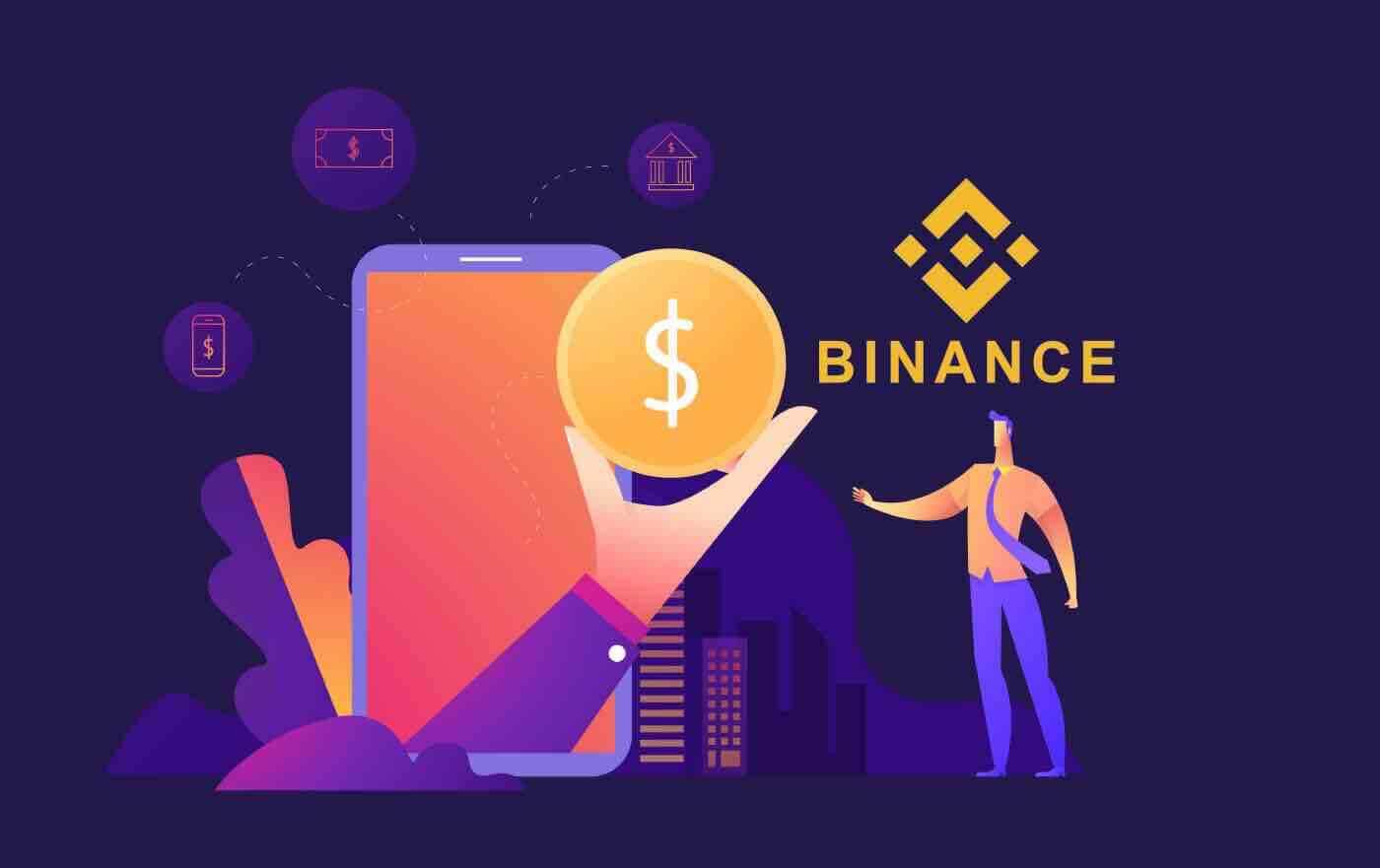
Cara Log Masuk Akaun ke Binance
Log masuk ke Binance dengan akaun Apple anda
Untuk melog masuk ke akaun dengan Binance lawati tapak web kami dan klik pada butang “ Log masuk ” di bahagian atas sebelah kanan tapak web.
1. Lawati Binance dan klik "Log Masuk". 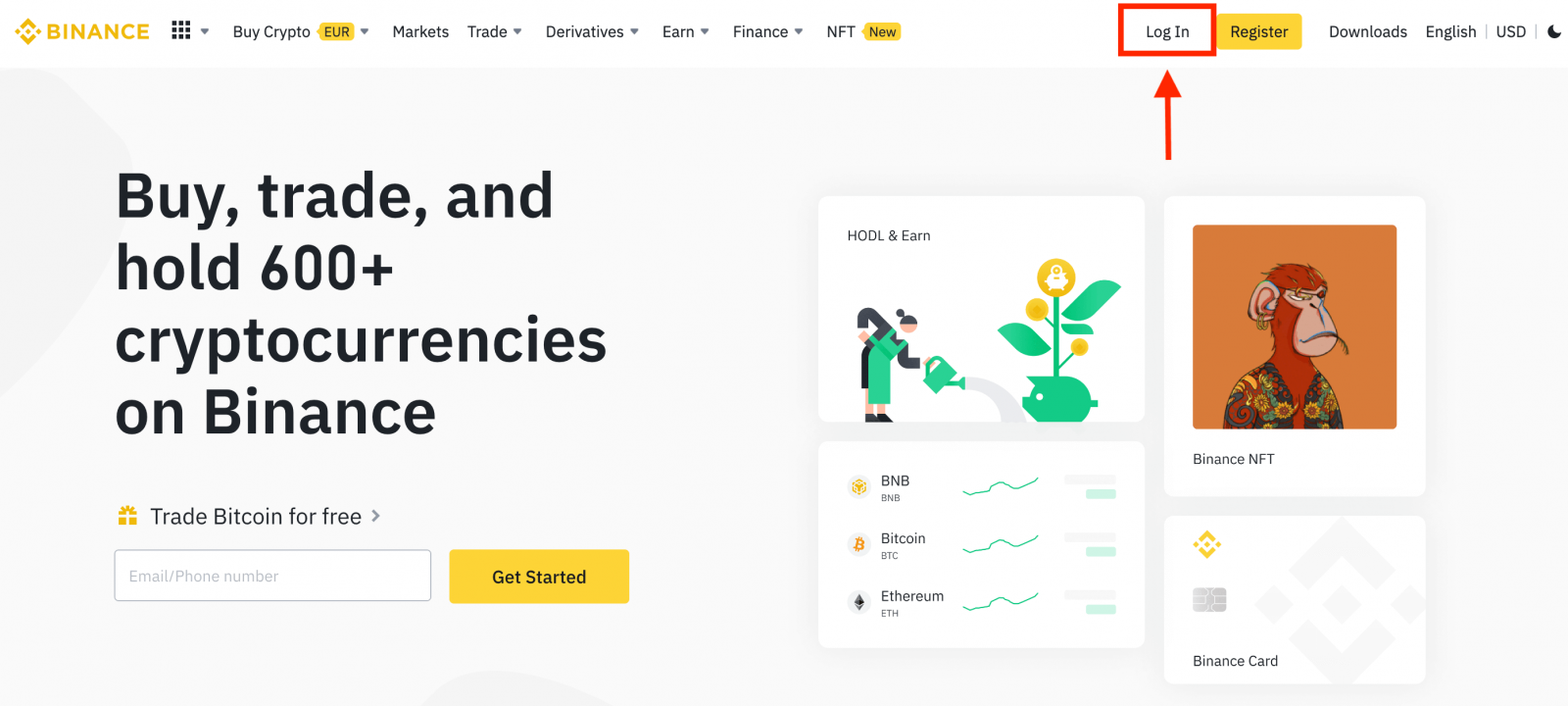 2. Klik butang "Apple".
2. Klik butang "Apple".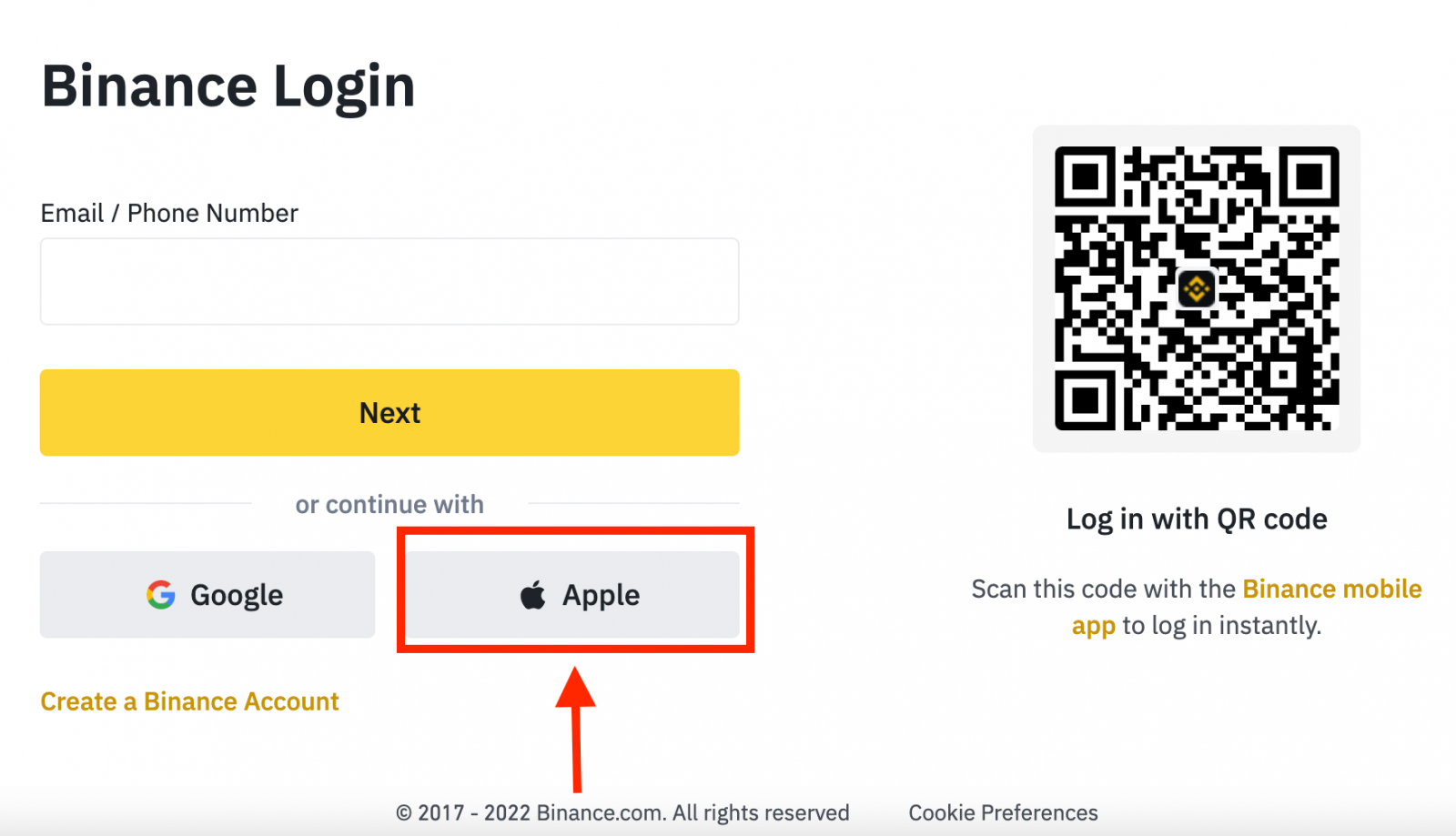
3. Masukkan ID Apple dan kata laluan anda untuk log masuk ke Binance. 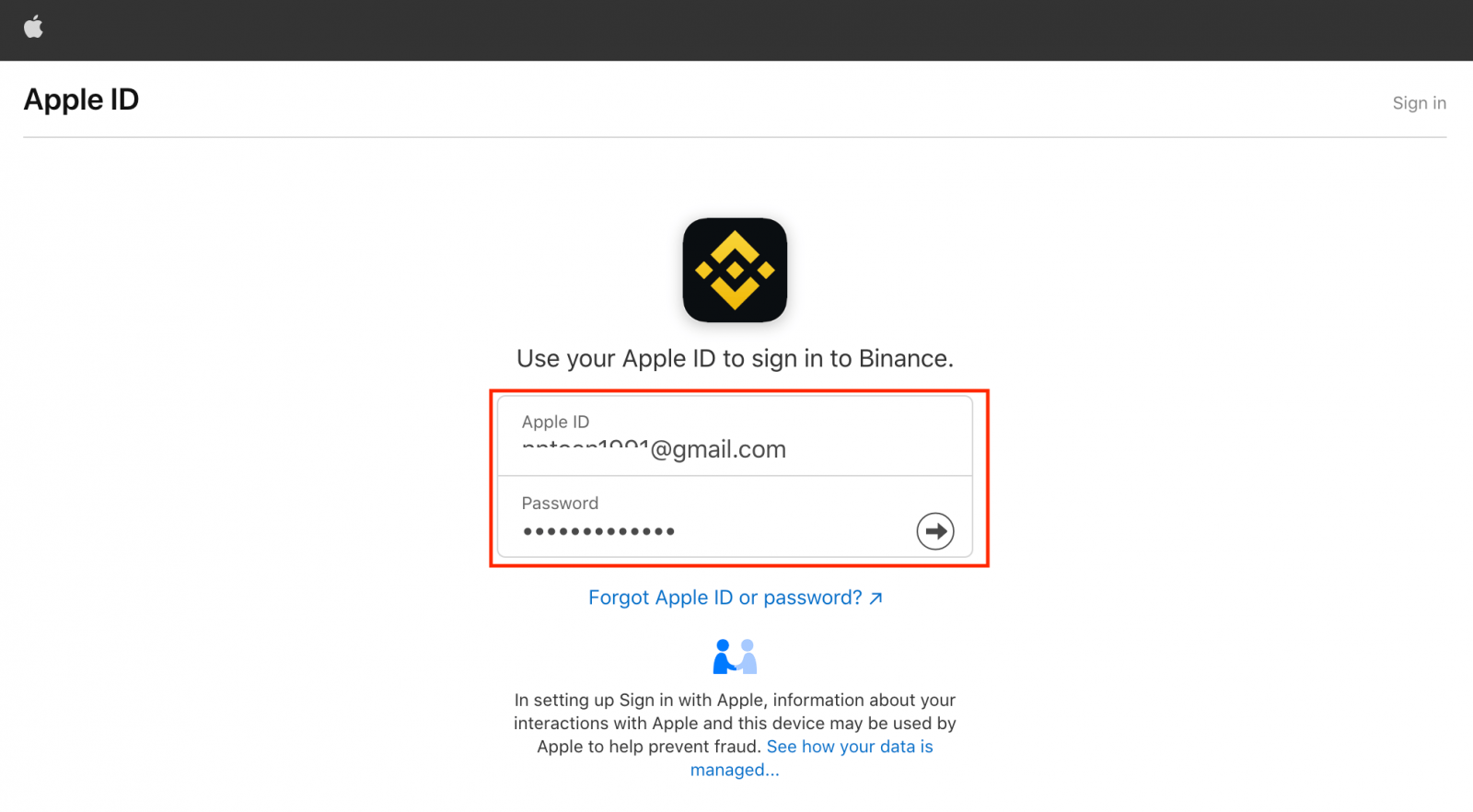
4. Klik "Teruskan". 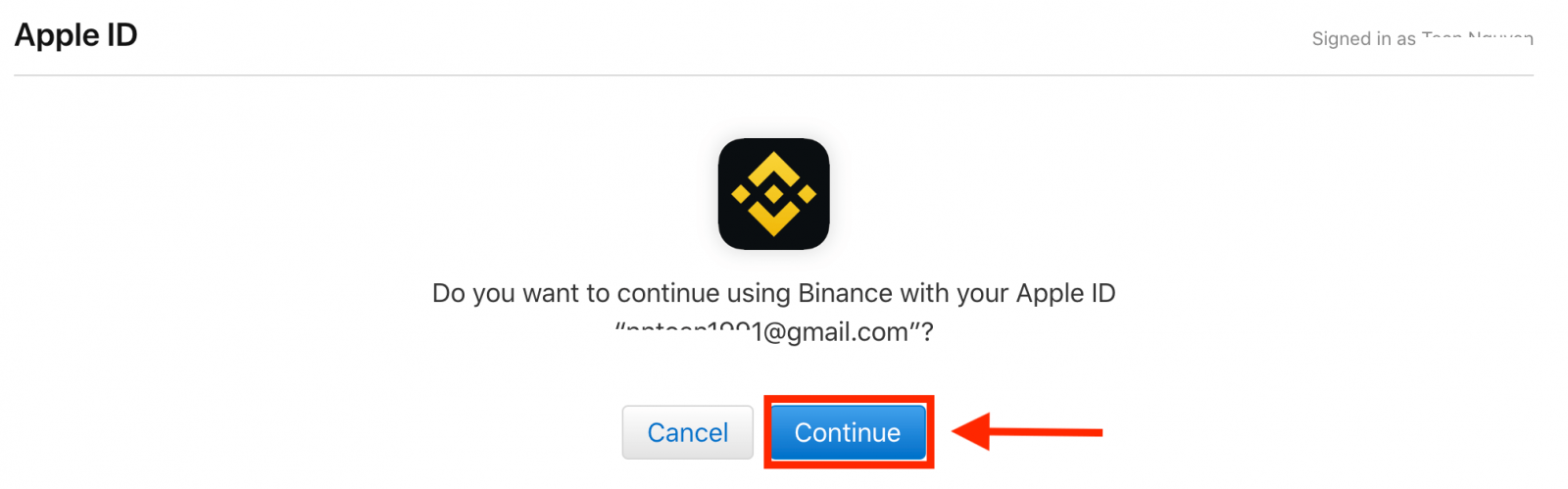
5. Selepas mendaftar masuk, anda akan dialihkan ke laman web Binance. Jika anda telah dirujuk untuk mendaftar di Binance oleh rakan, pastikan anda mengisi ID Rujukan mereka (pilihan).
Baca dan bersetuju menerima Syarat Perkhidmatan dan Dasar Privasi Binance, kemudian klik [ Sahkan ]. 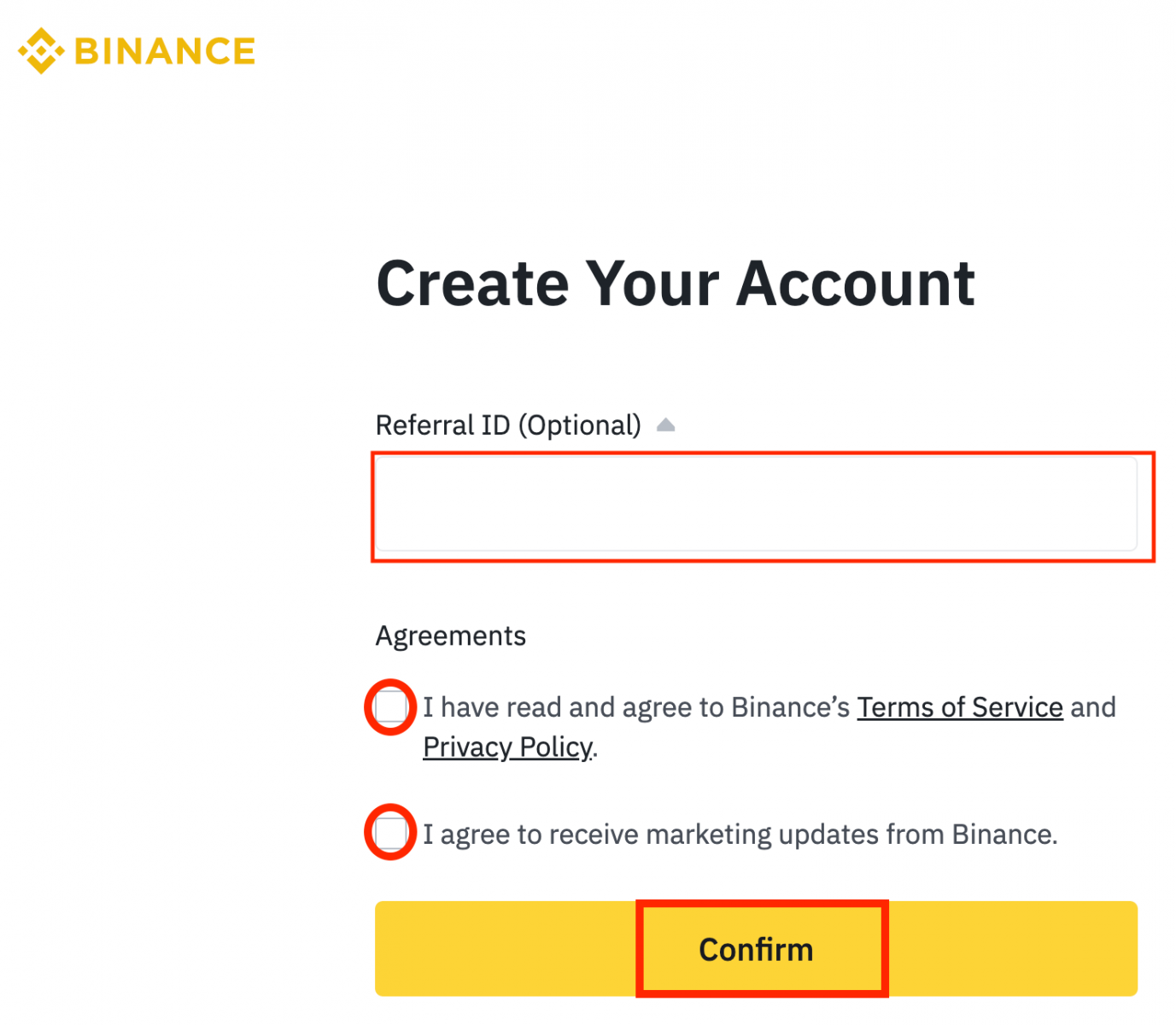
6. Itu sahaja, anda baru berjaya log masuk ke Binance. 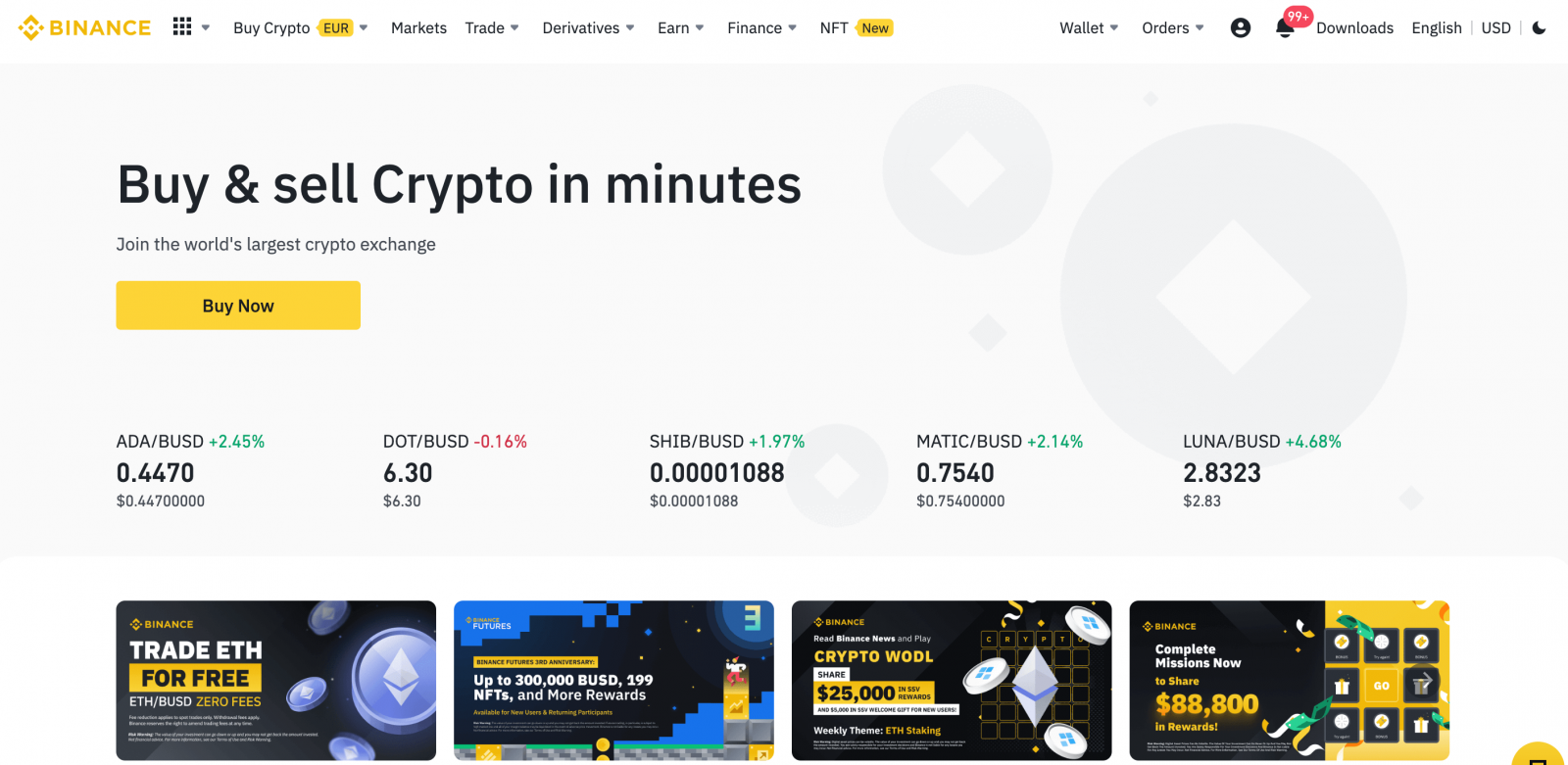
Log masuk ke Binance dengan akaun Google anda
1. Dengan Binance, anda juga mempunyai pilihan untuk log masuk ke akaun anda melalui Google . Untuk berbuat demikian, anda hanya perlu: klik [ Log Masuk ]. 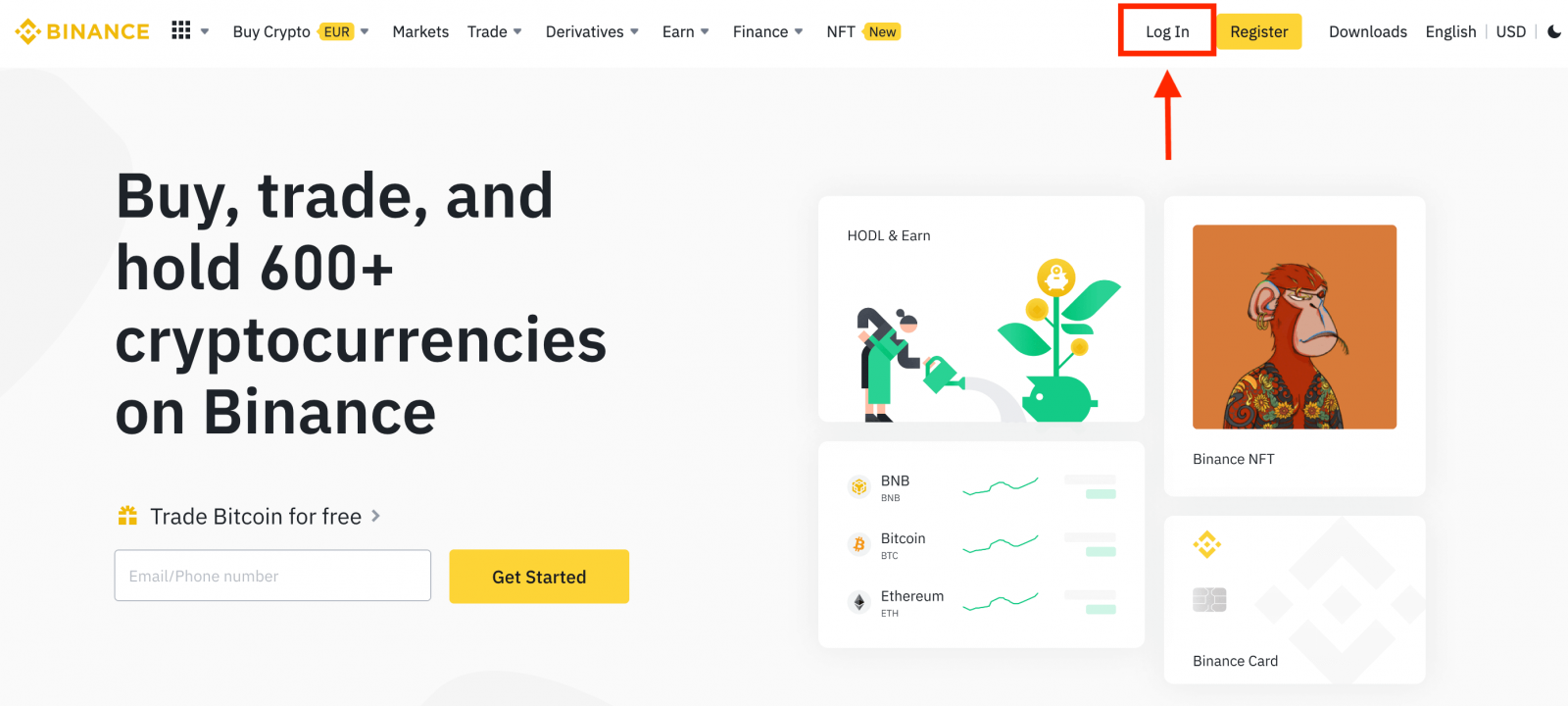
2. Pilih kaedah Log Masuk. Pilih [ Google ]. 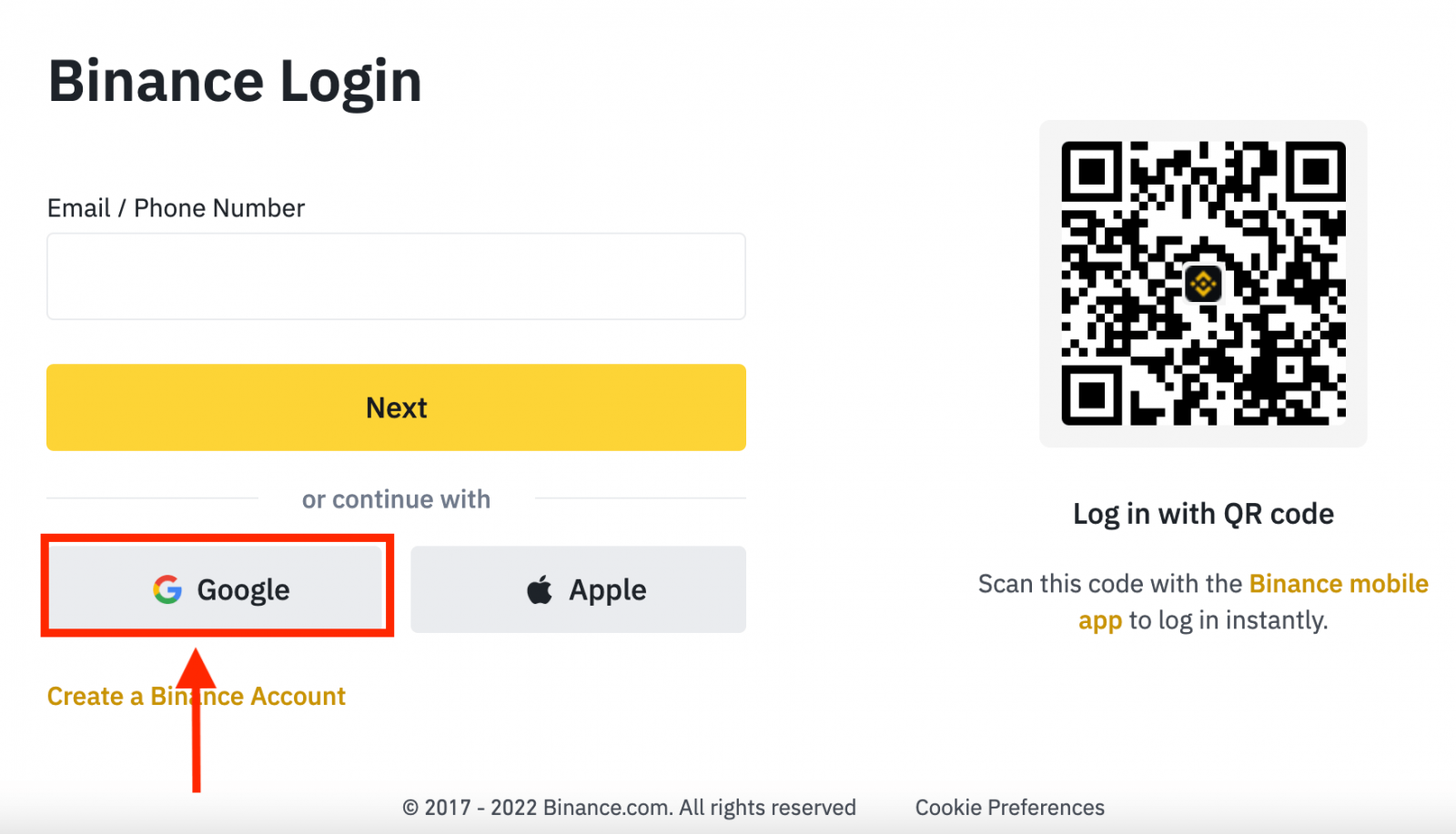
3. Tetingkap pop timbul akan muncul, dan anda akan digesa untuk log masuk ke Binance menggunakan akaun Google anda. 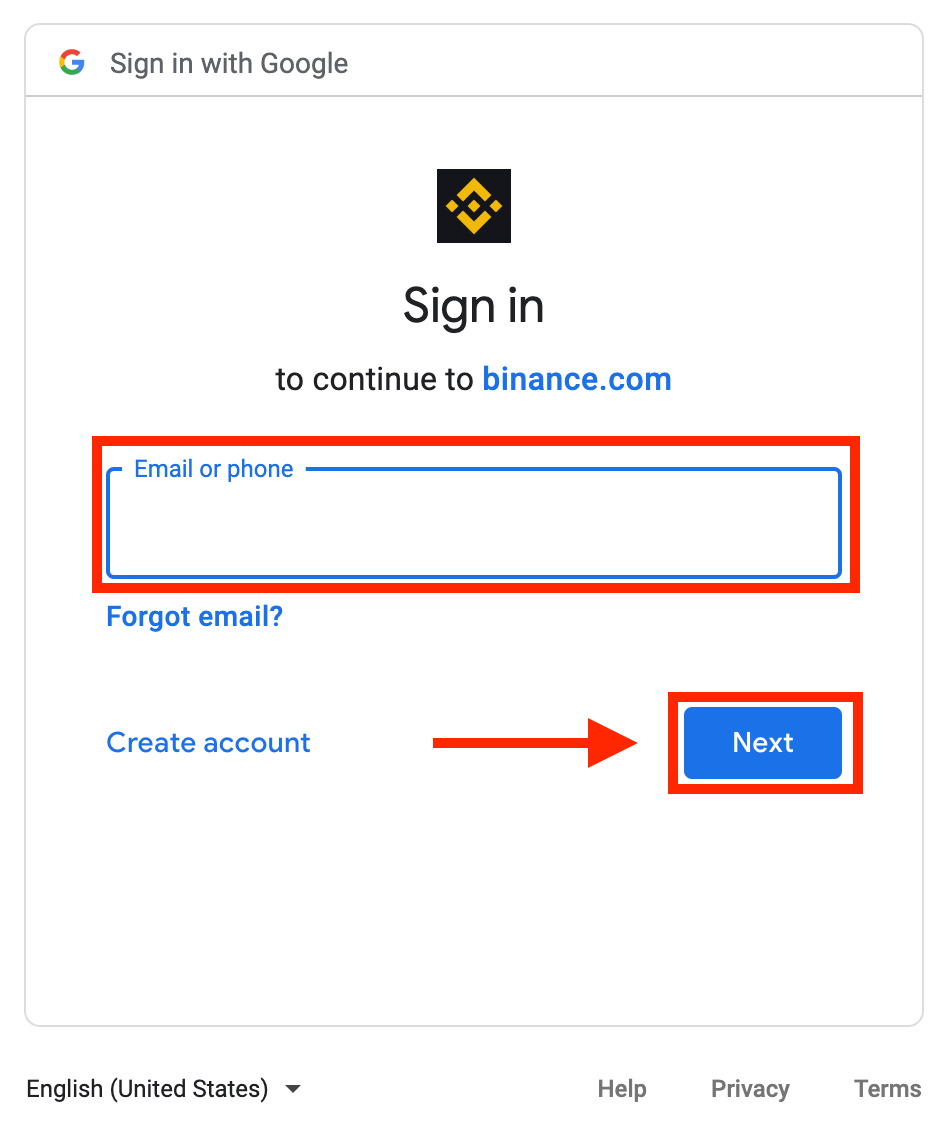
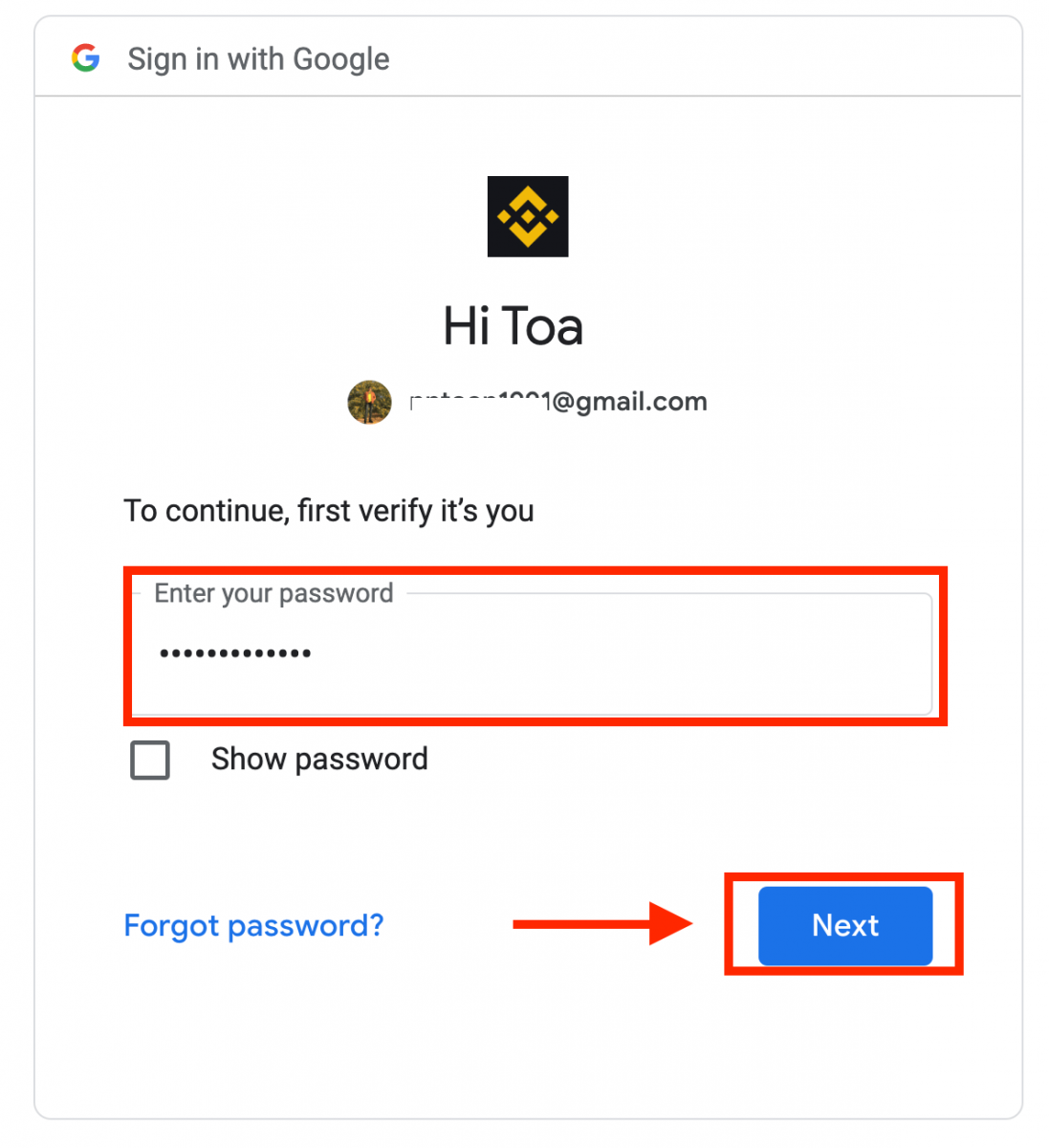
4. Klik "Buat Akaun Binance Baharu".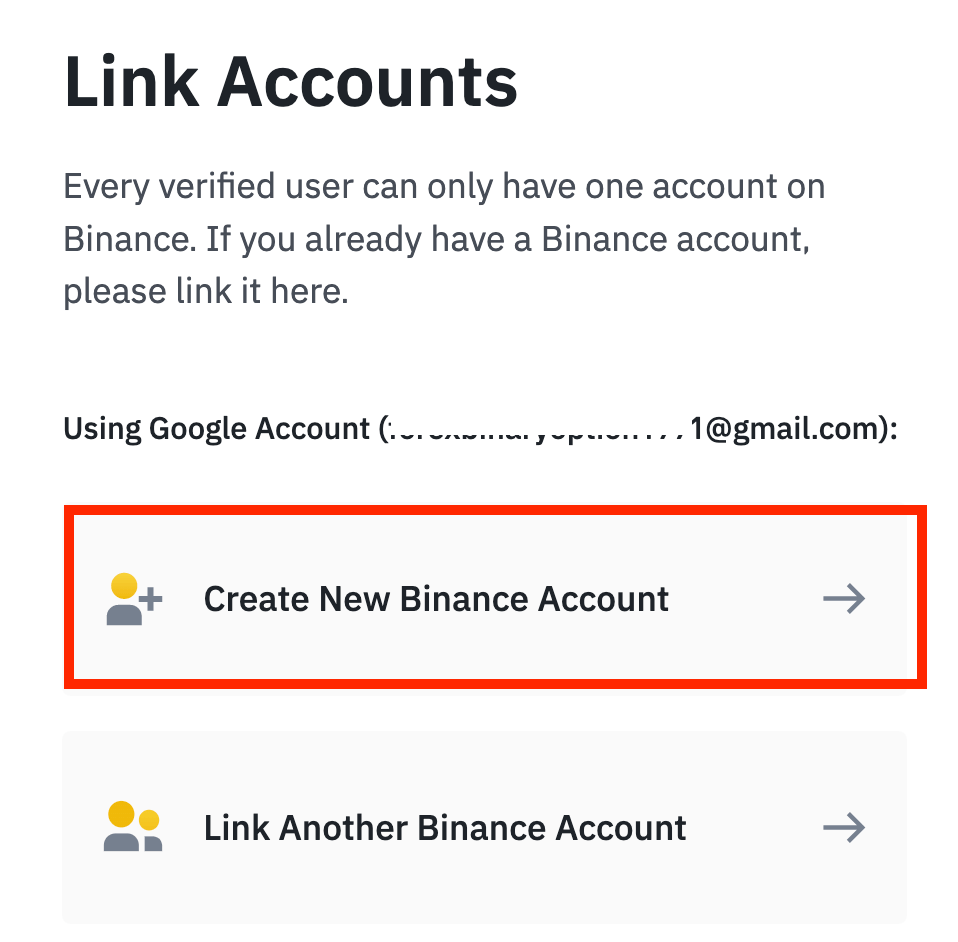
5. Baca dan bersetuju menerima Syarat Perkhidmatan dan Dasar Privasi Binance, kemudian klik [ Sahkan ]. 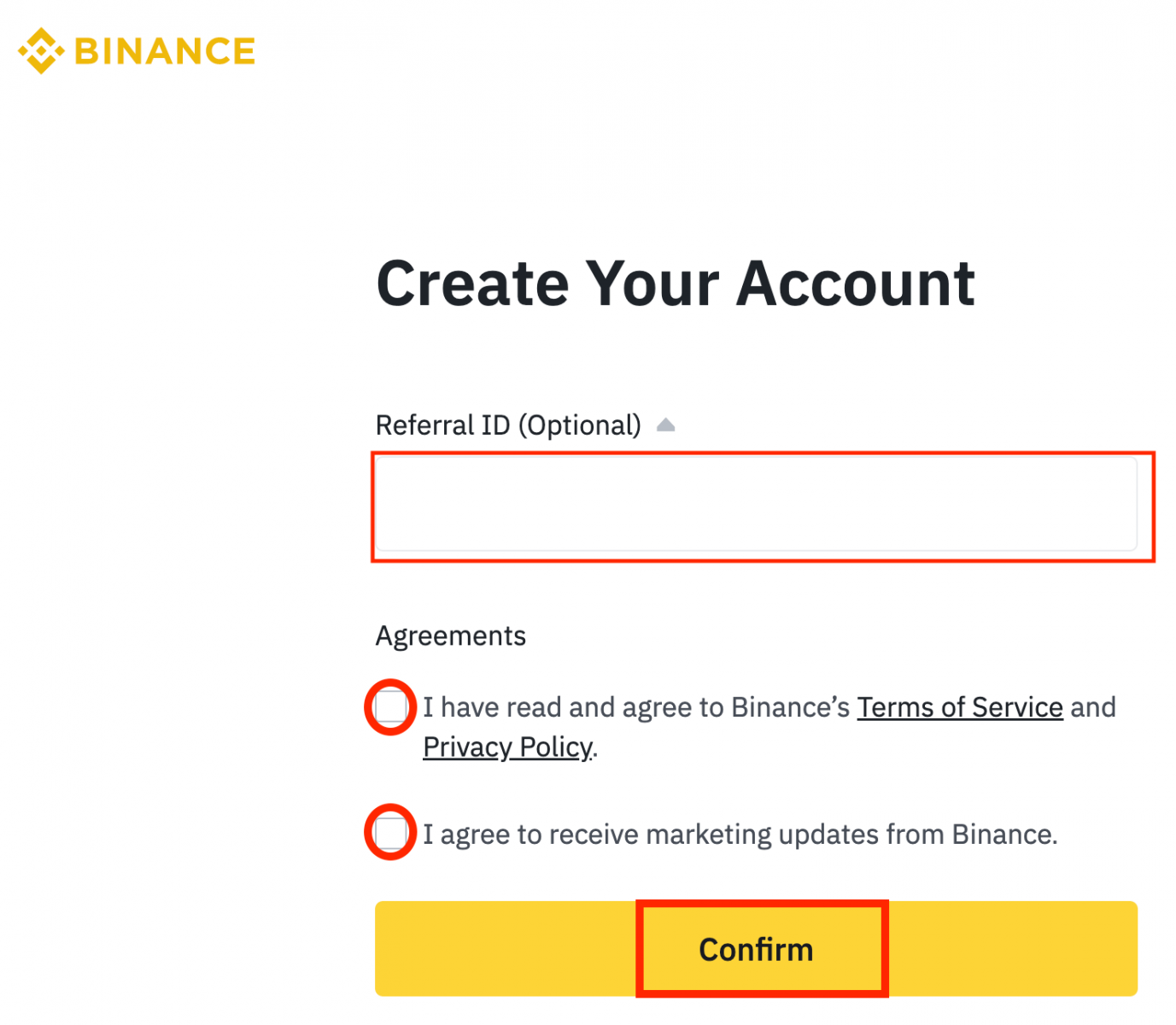
6. Selepas mendaftar masuk, anda akan dialihkan ke laman web Binance.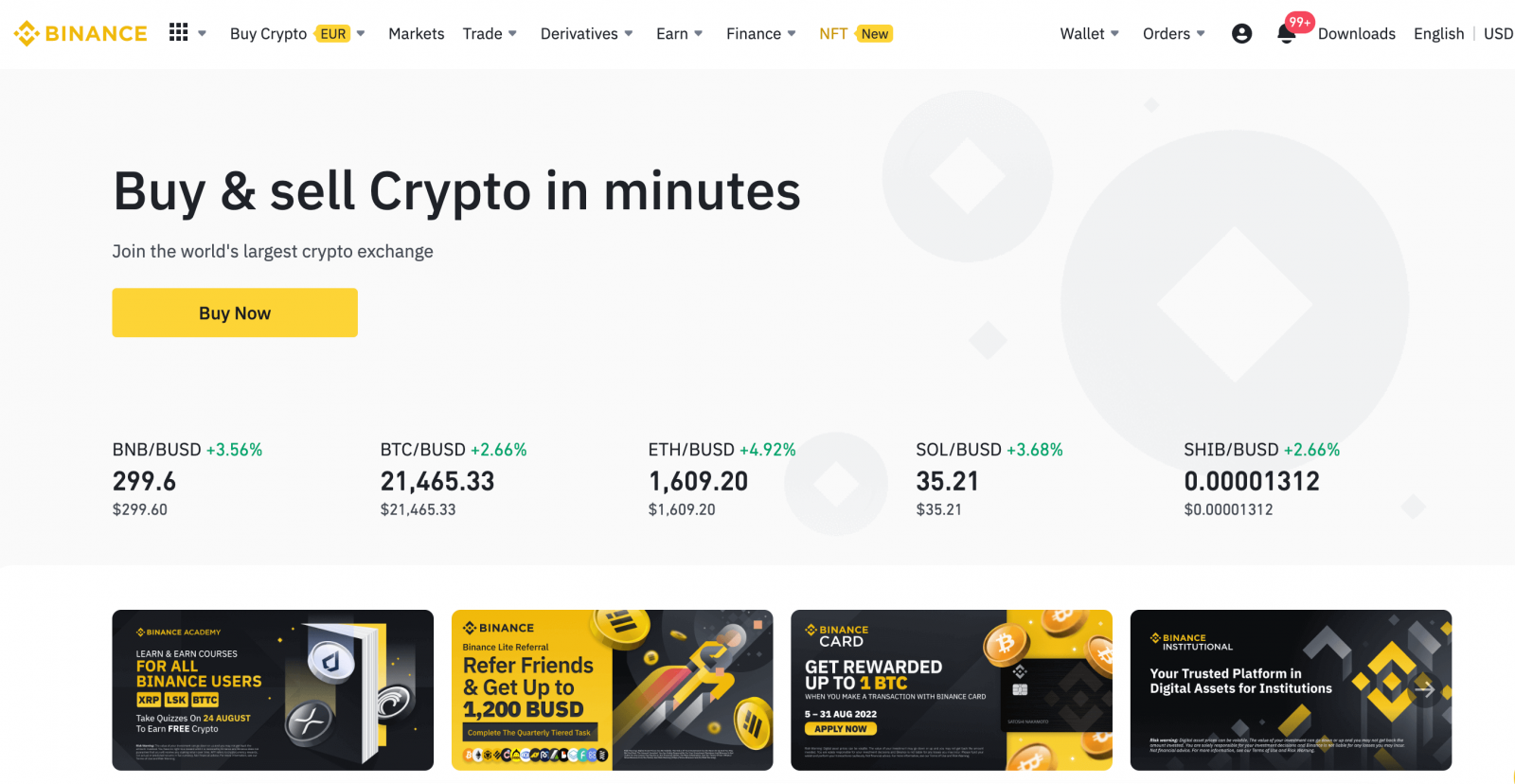
Log masuk ke akaun Binance anda
Anda boleh log masuk ke Binance melalui Nombor Telefon/E-mel. Untuk melakukannya, anda hanya perlu:- Pergi ke Laman Web Binance.
- Klik pada “ Log Masuk ”.
- Masukkan e-mel atau Nombor Telefon dan kata laluan anda.
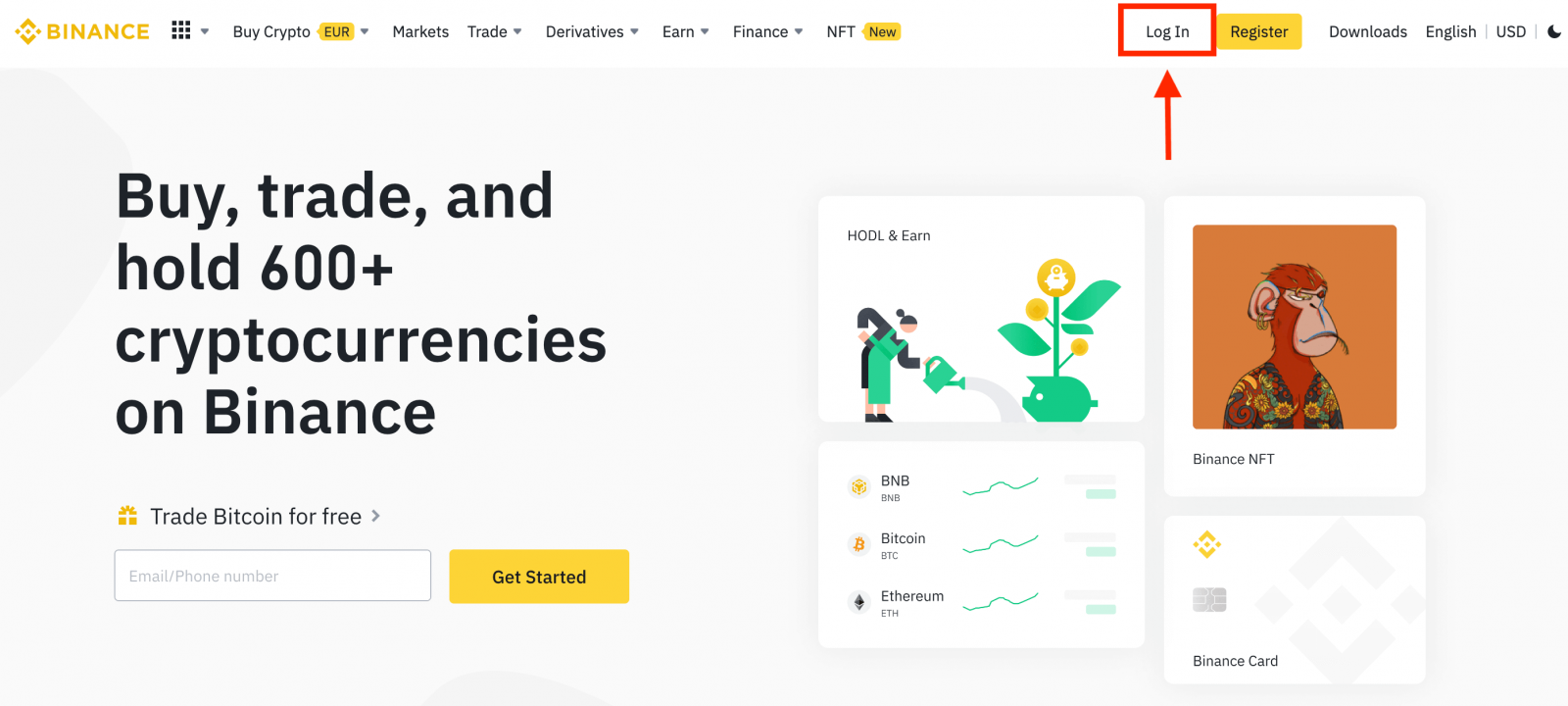
Masukkan E-mel / Nombor Telefon anda.
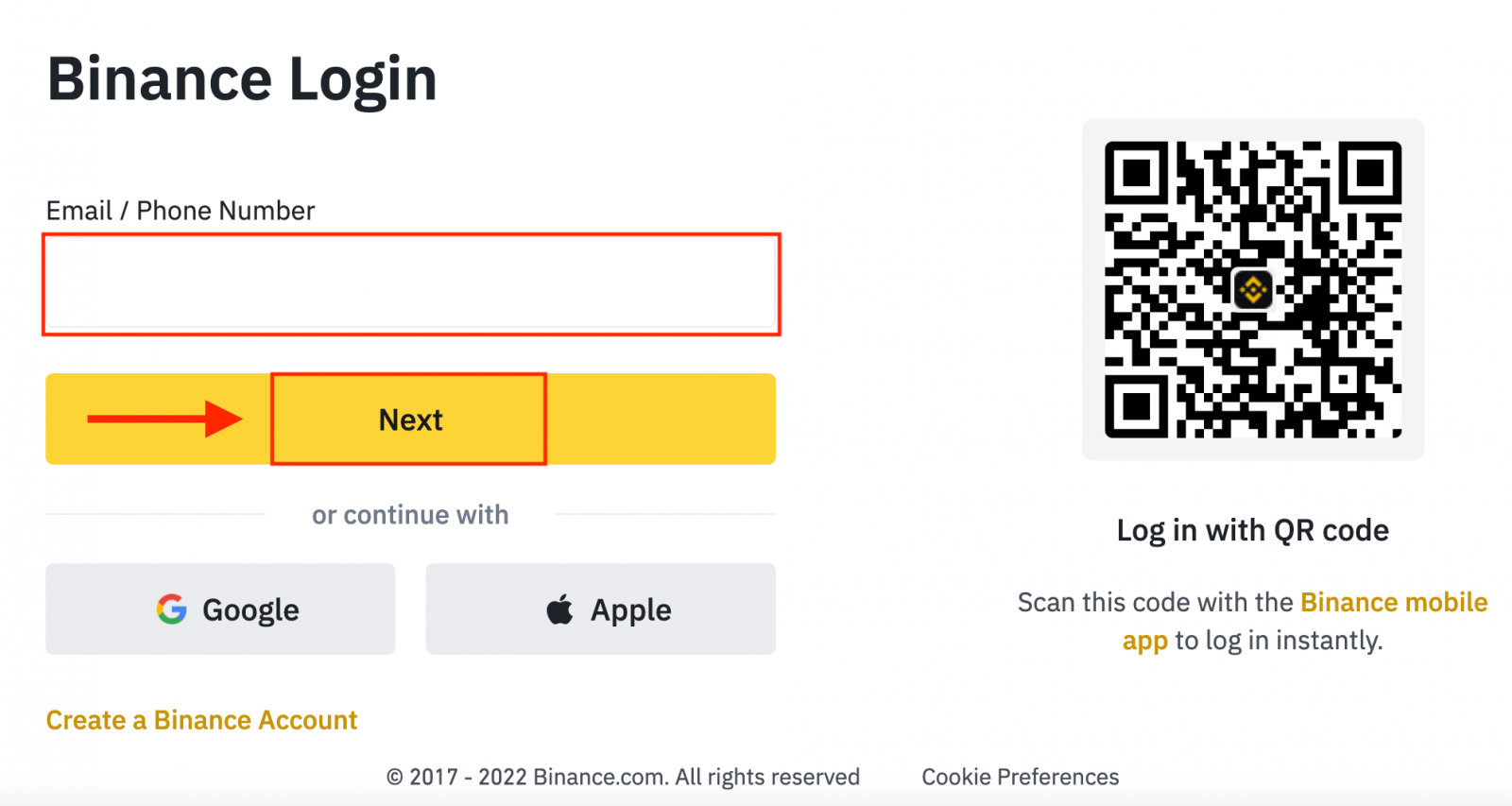
Masukkan kata laluan.
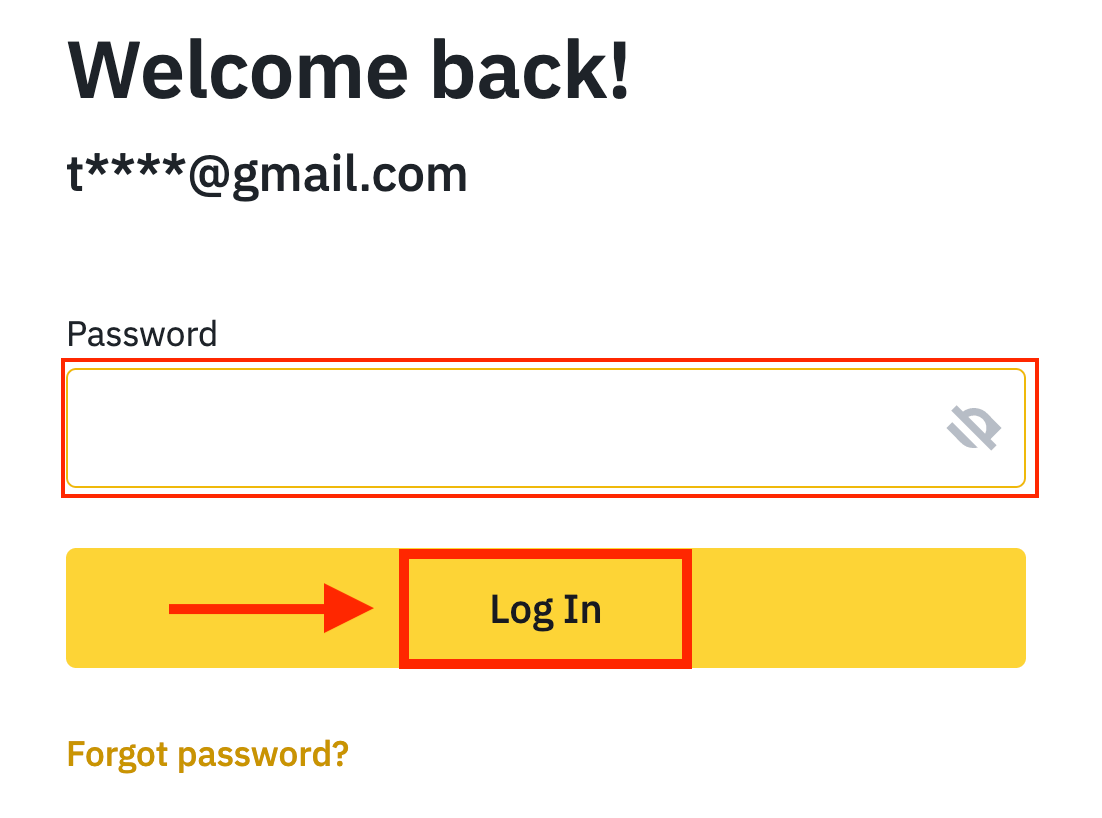
Jika anda telah menetapkan pengesahan SMS atau pengesahan 2FA, anda akan diarahkan ke Halaman Pengesahan untuk memasukkan kod pengesahan SMS atau kod pengesahan 2FA.
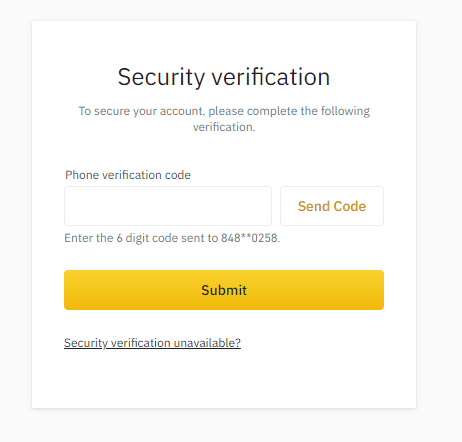
Selepas memasukkan kod pengesahan yang betul, anda boleh berjaya menggunakan akaun Binance anda untuk berdagang.
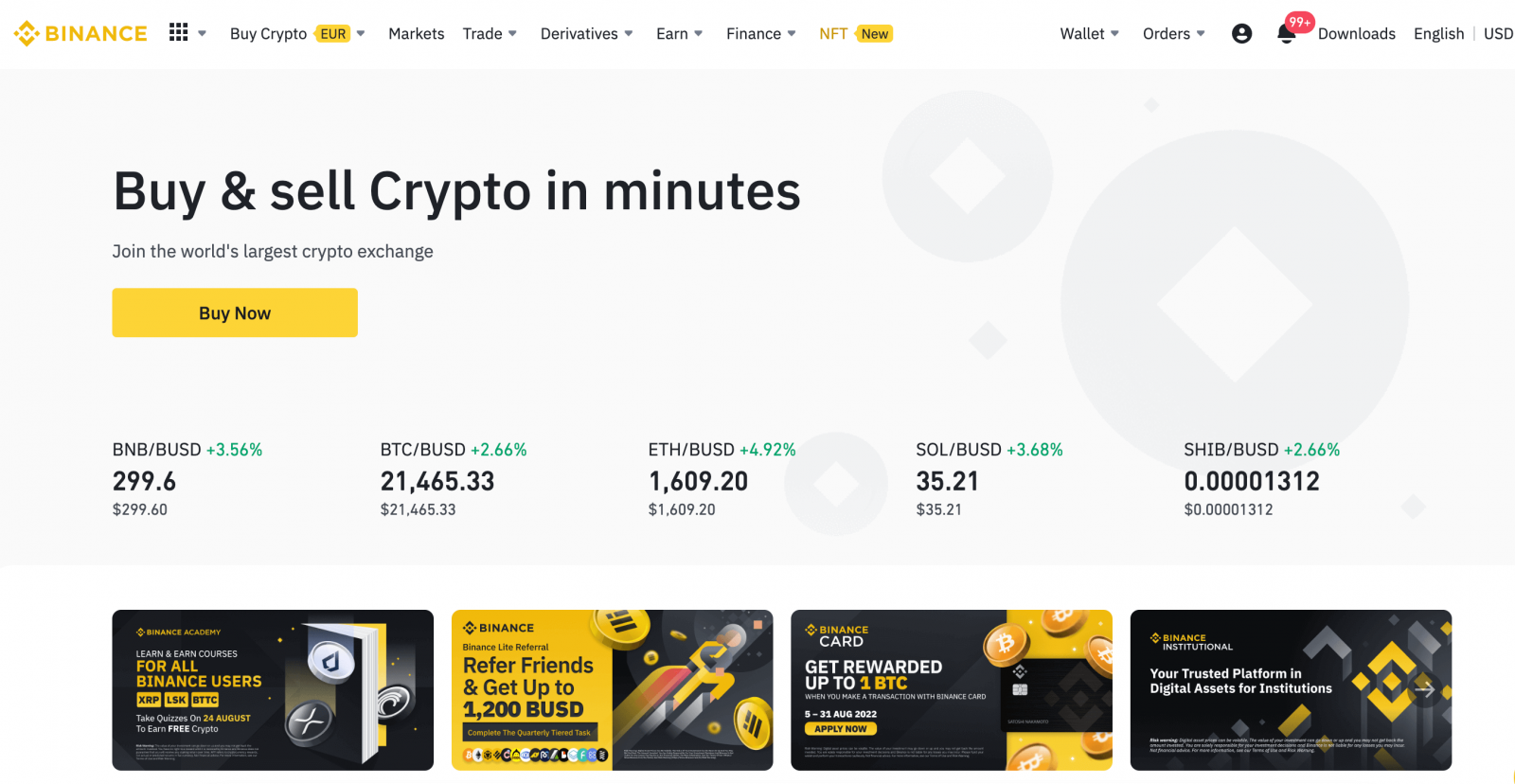
Log masuk pada apl Binance
Android
Aplikasi ini boleh dimuat turun melalui Google Play Market pada peranti anda. Cari Binance dan klik «Pasang».
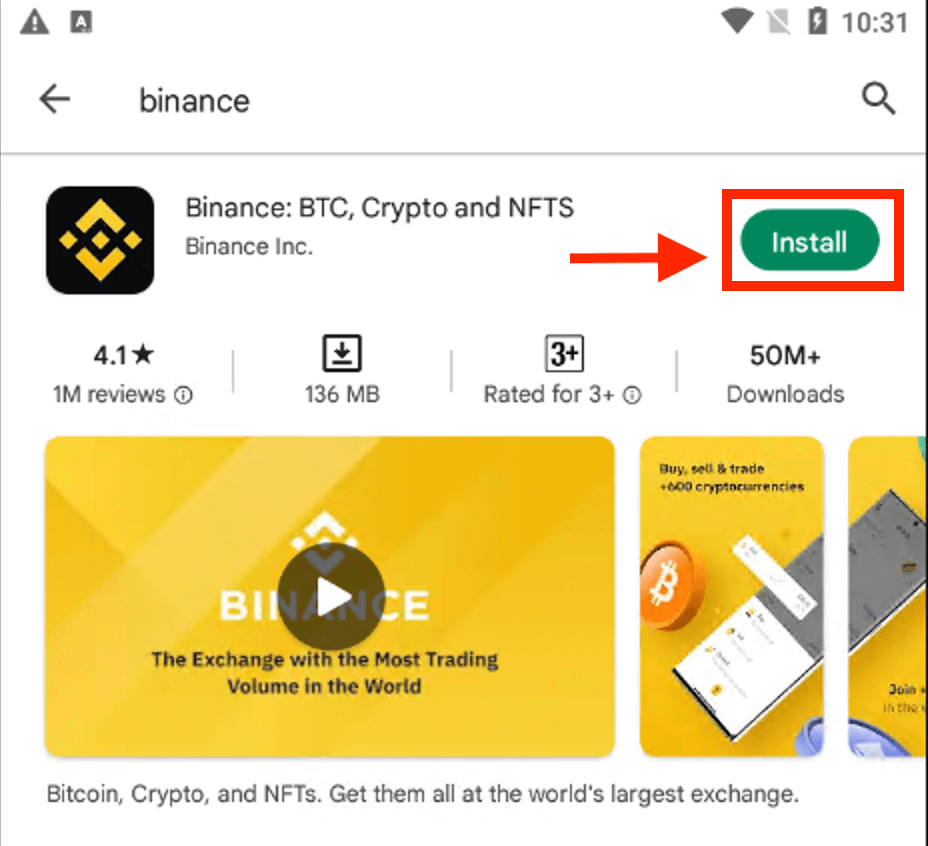
Tunggu pemasangan selesai. Kemudian anda boleh membuka dan log masuk untuk memulakan dagangan.
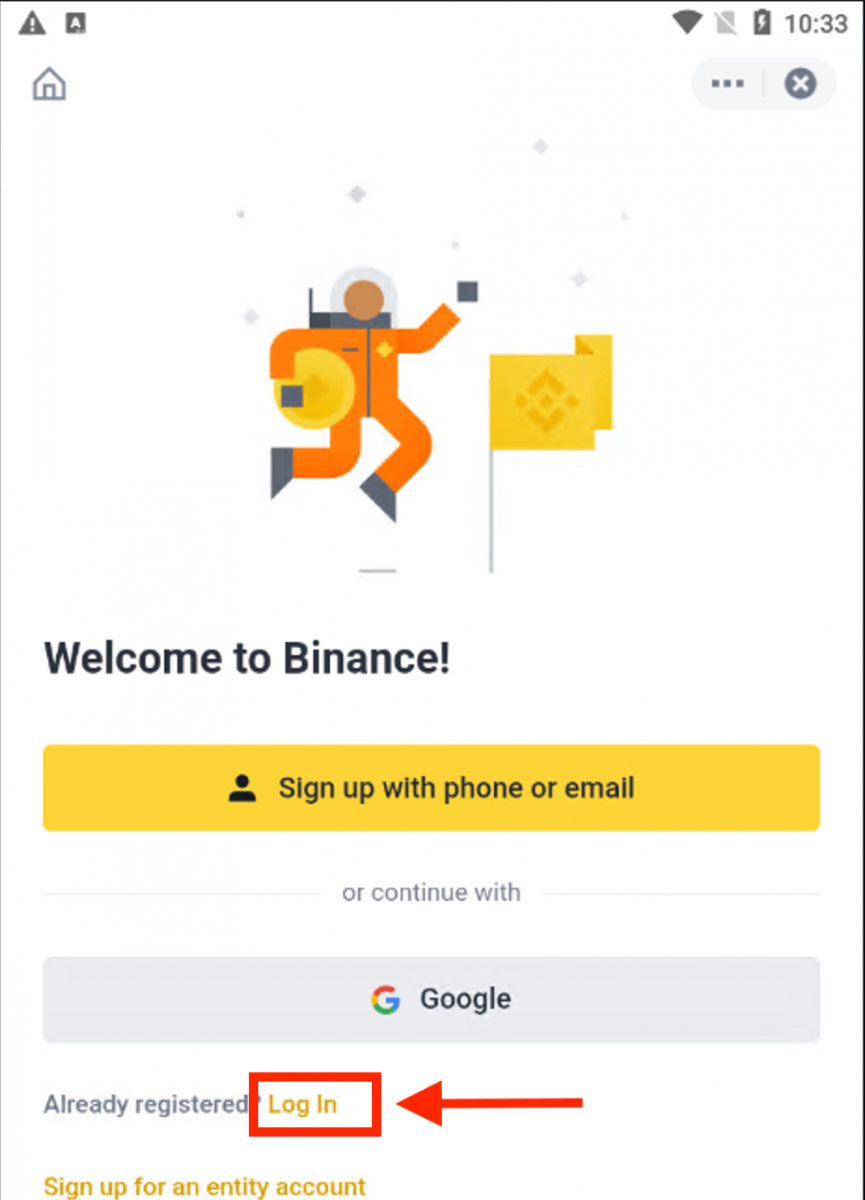 |
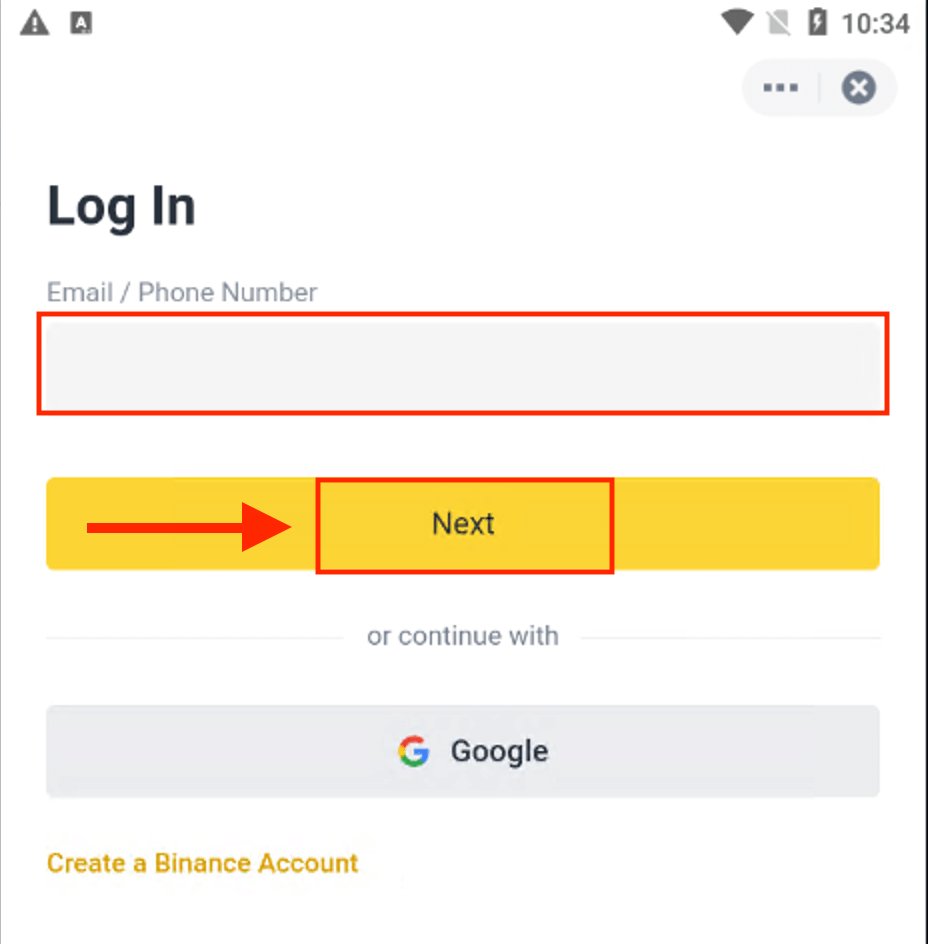 |
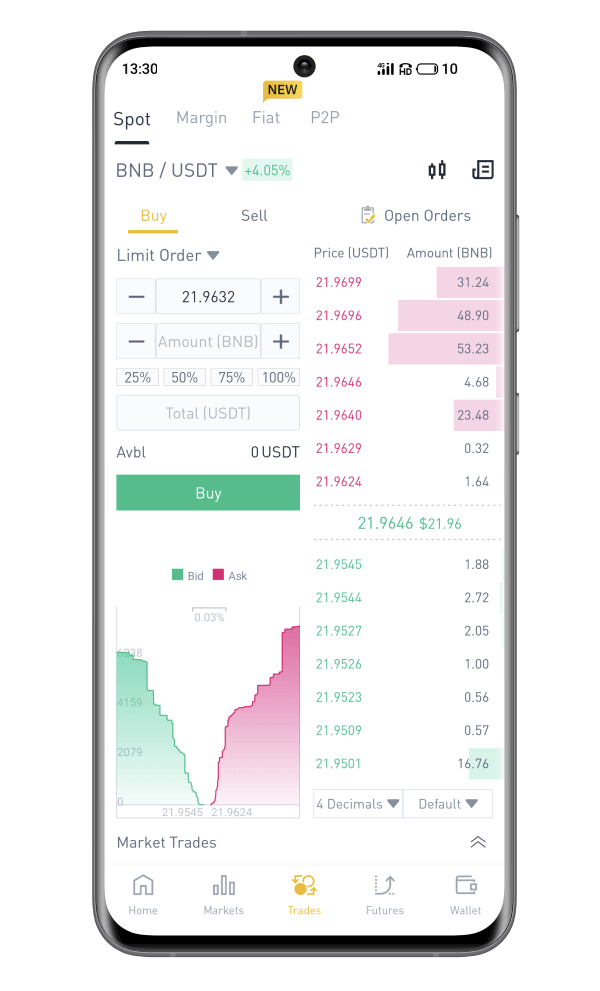
iOS
Lawati App Store dan cari "Binance: Beli Bitcoin Dengan Selamat" untuk mencari aplikasi ini. 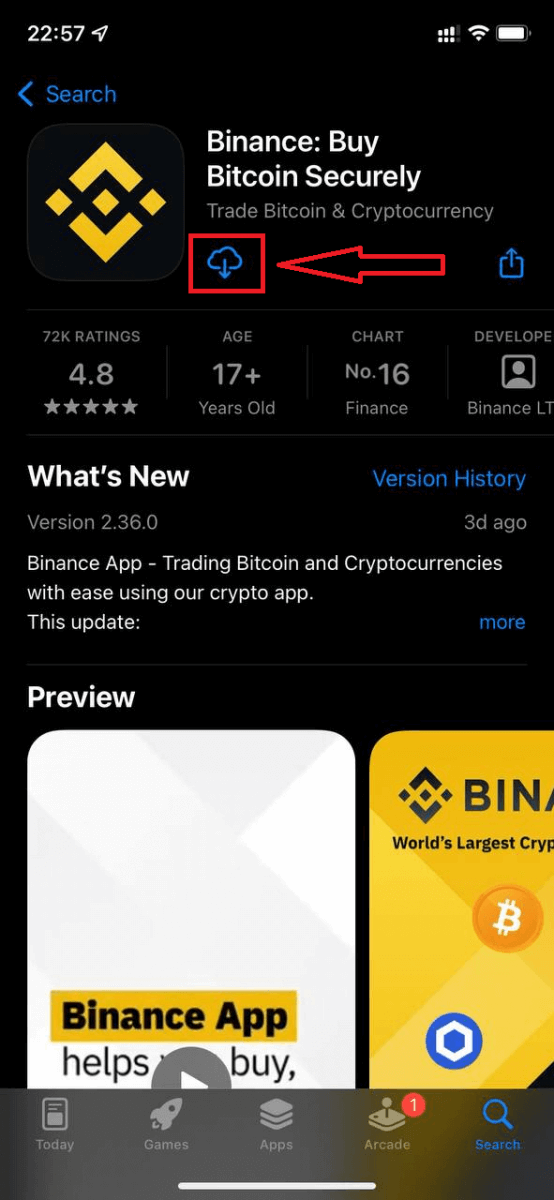
Selepas pemasangan dan pelancaran, anda boleh log masuk ke aplikasi mudah alih iOS Binance dengan menggunakan alamat e-mel, nombor telefon atau akaun Apple atau Google anda.
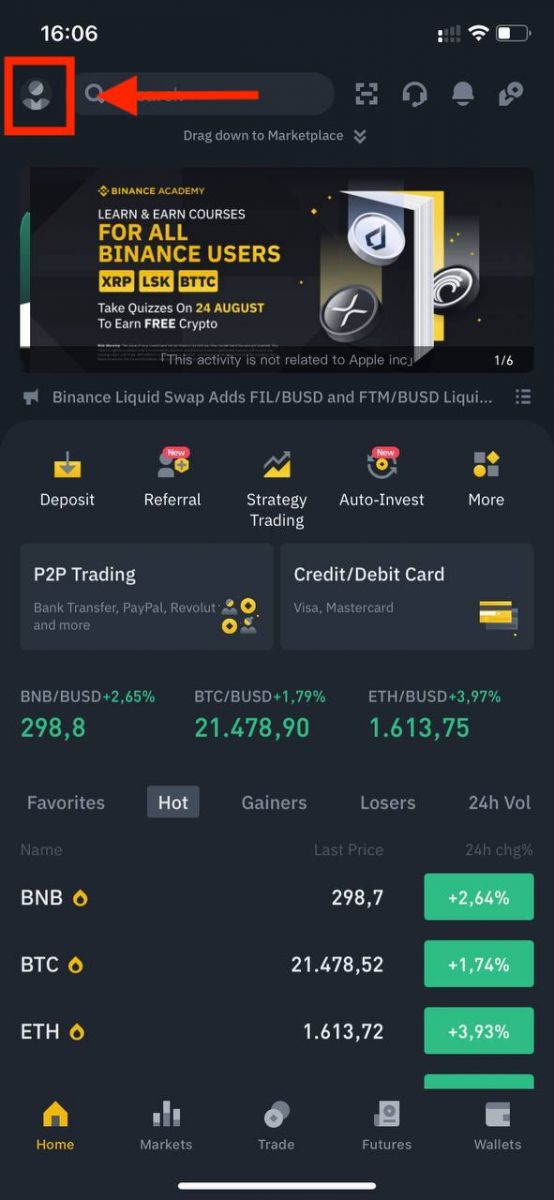 |
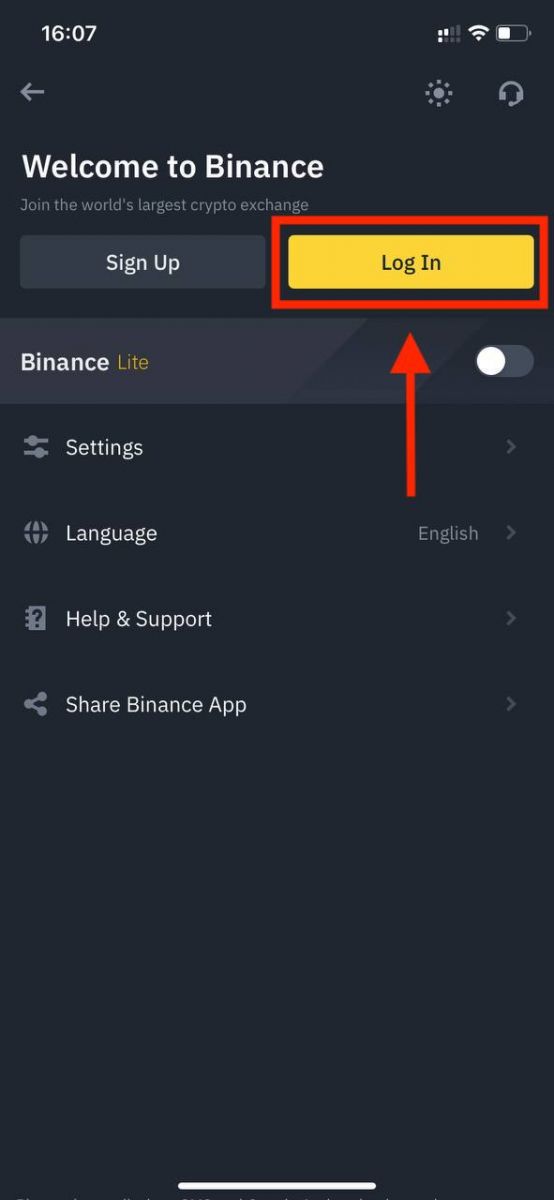 |
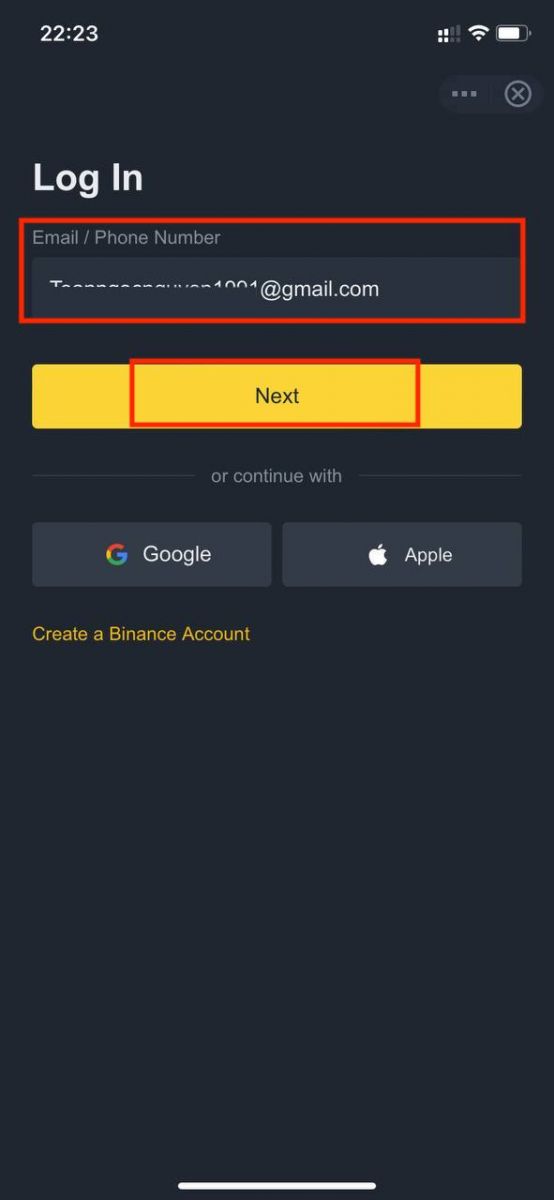 |
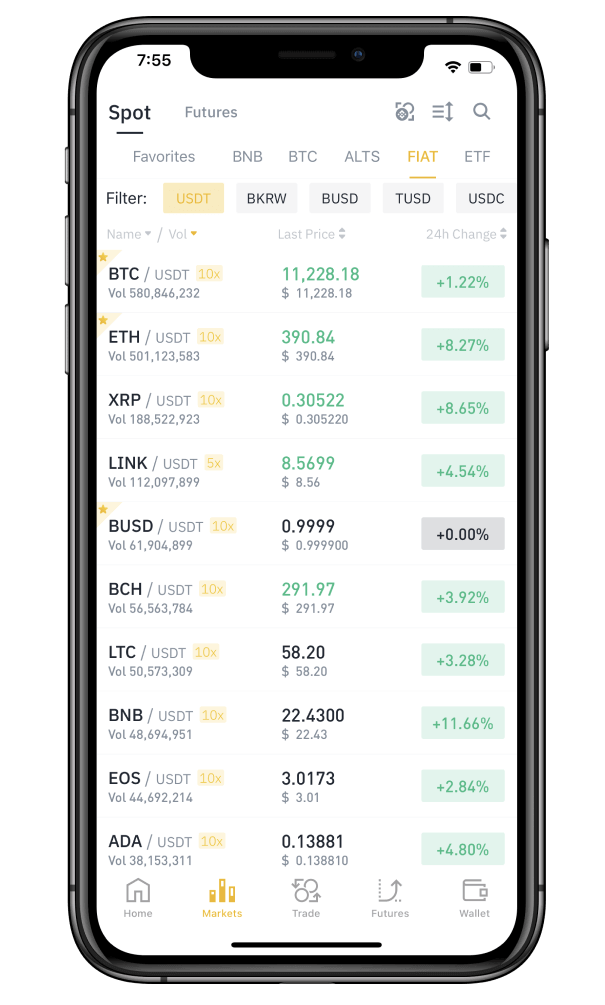
Terlupa kata laluan dalam Binance
Anda boleh menetapkan semula kata laluan akaun anda daripada tapak web atau Apl Binance . Sila ambil perhatian bahawa atas sebab keselamatan, pengeluaran daripada akaun anda akan digantung selama 24 jam selepas penetapan semula kata laluan.1. Pergi ke laman web Binance dan klik [ Log Masuk ].
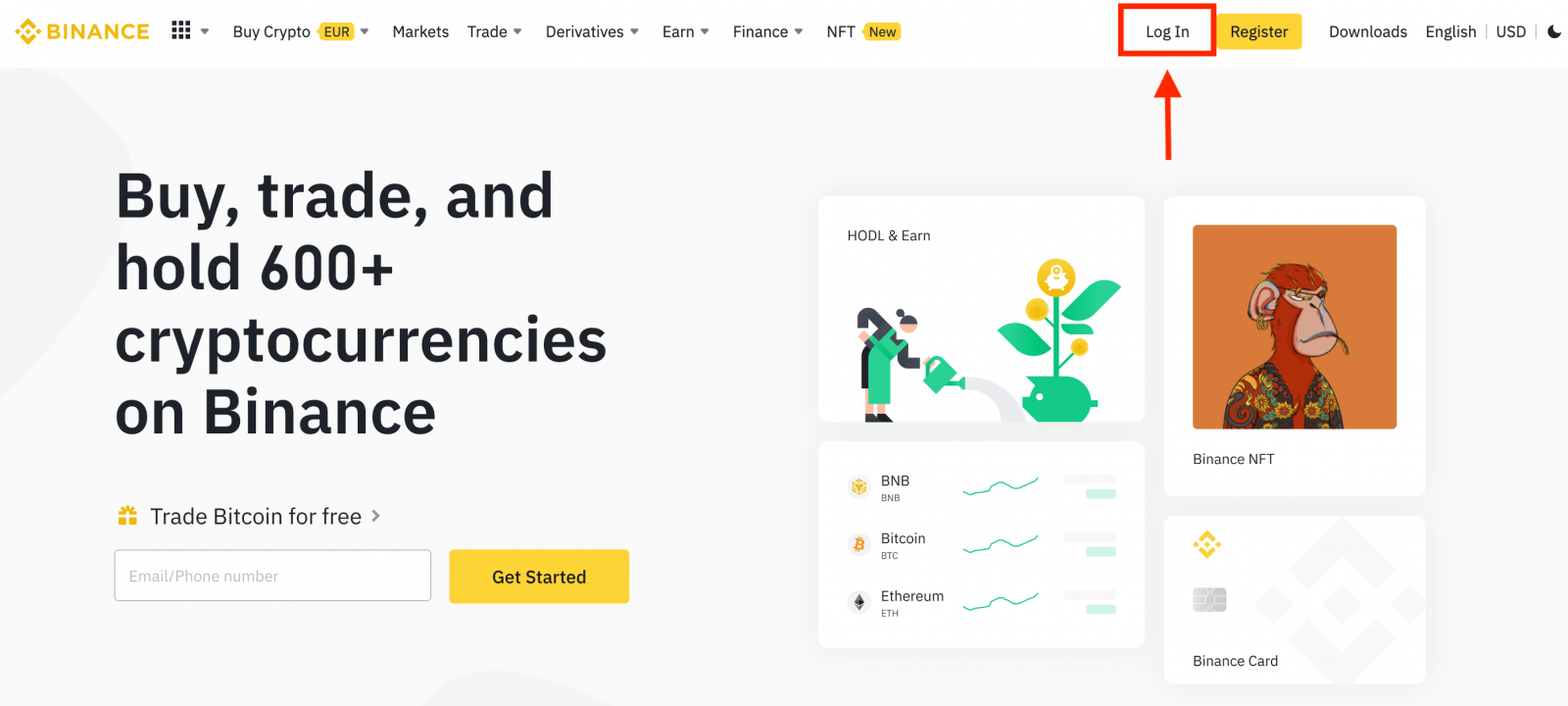
2. Pada halaman log masuk, klik [Lupa Kata Laluan?].
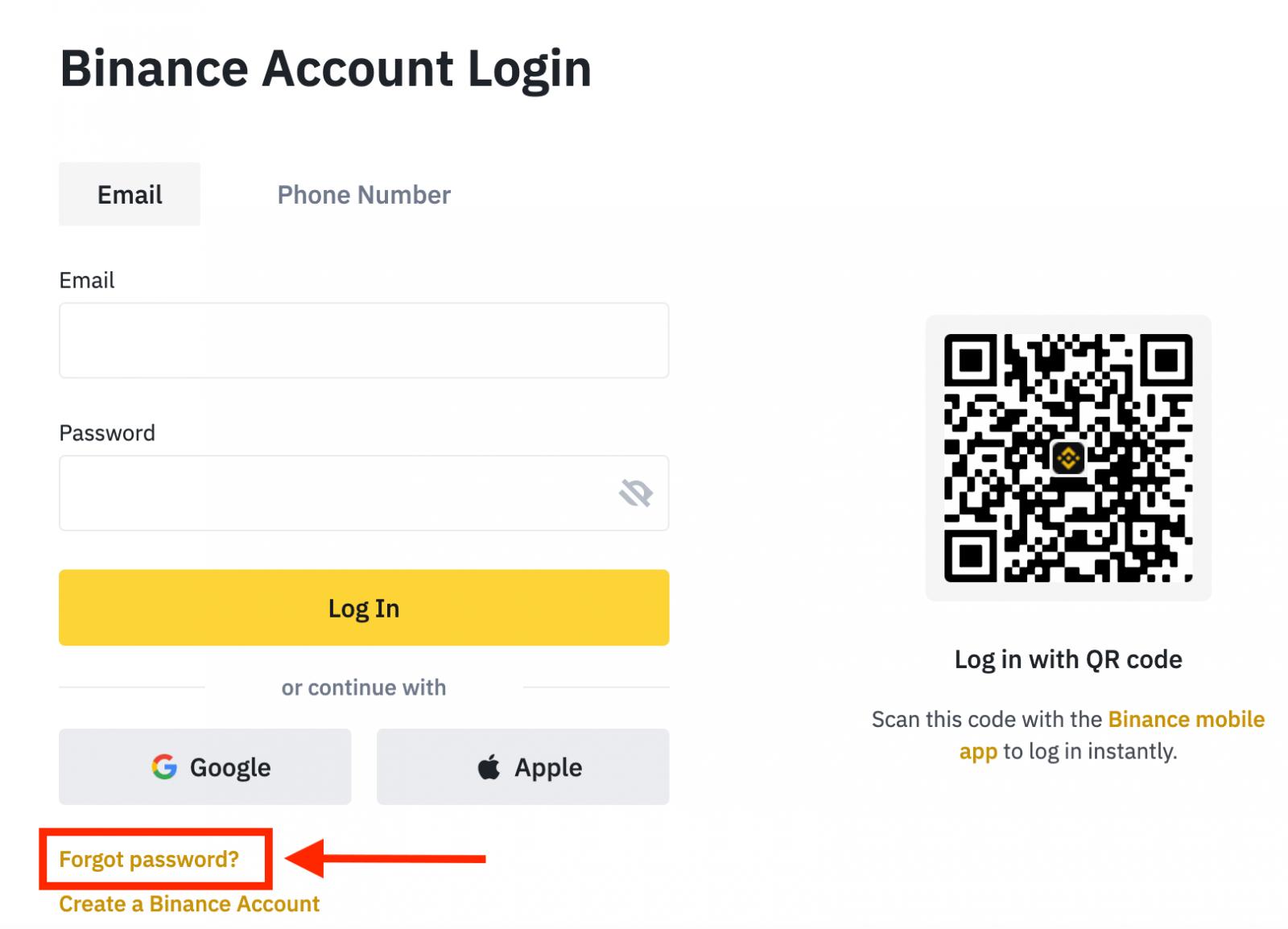
Jika anda menggunakan Apl, klik [Lupa kata laluan?] seperti di bawah.
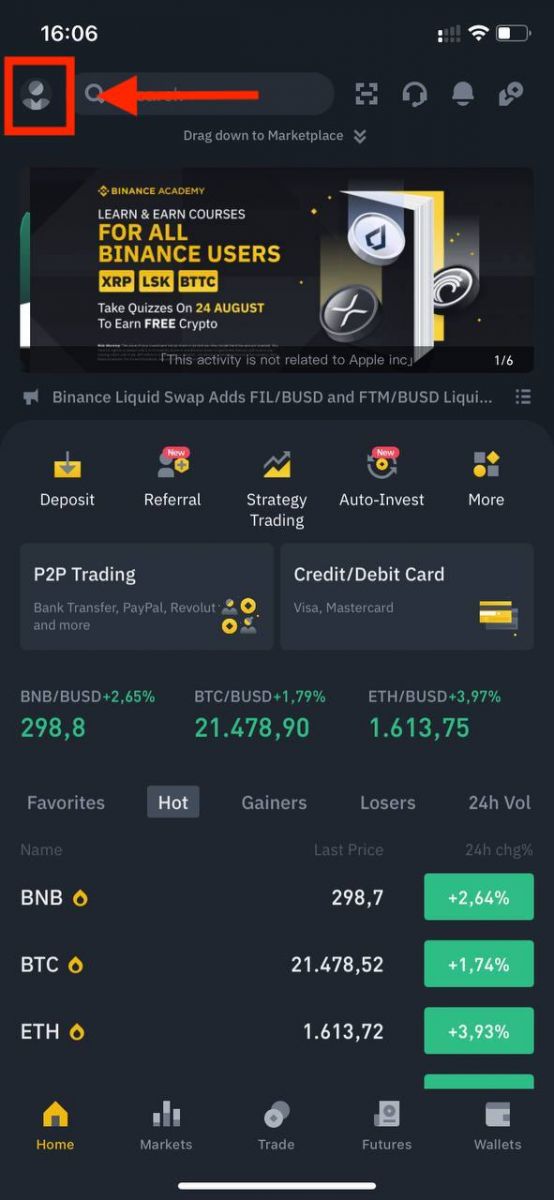 |
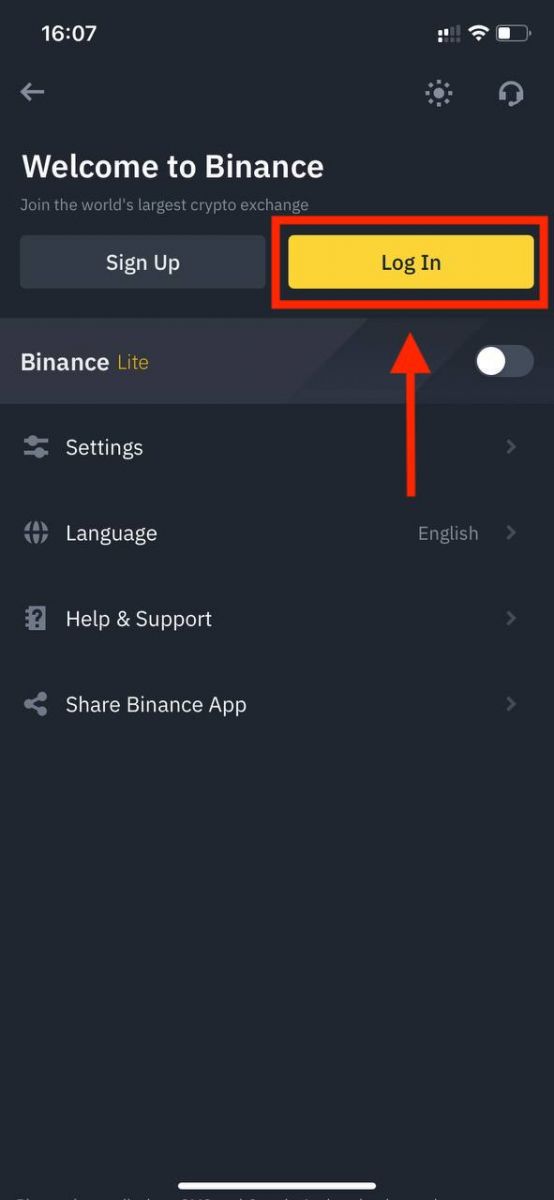 |
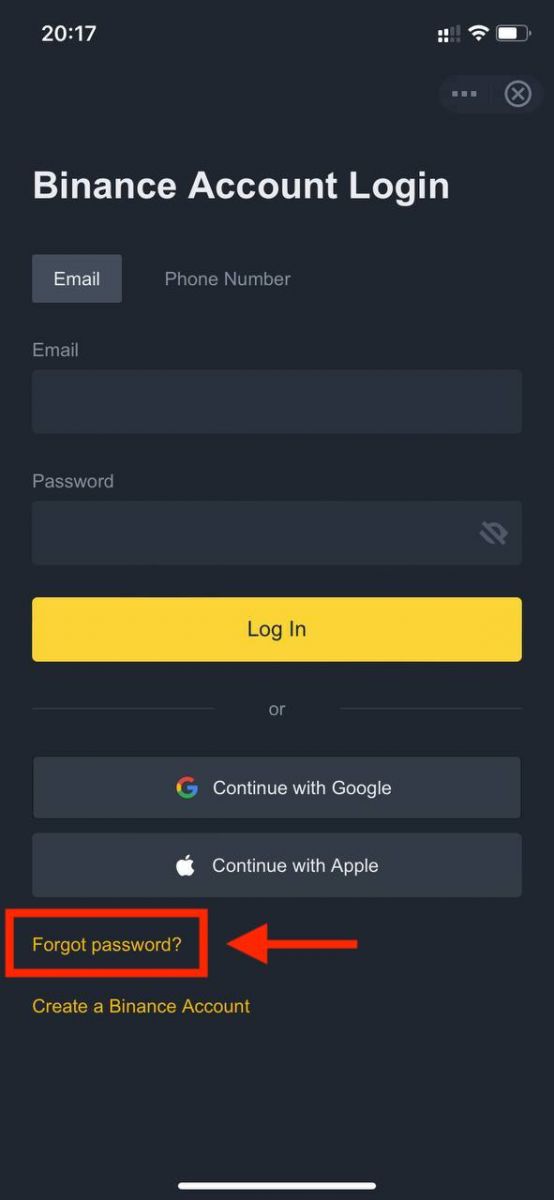 |
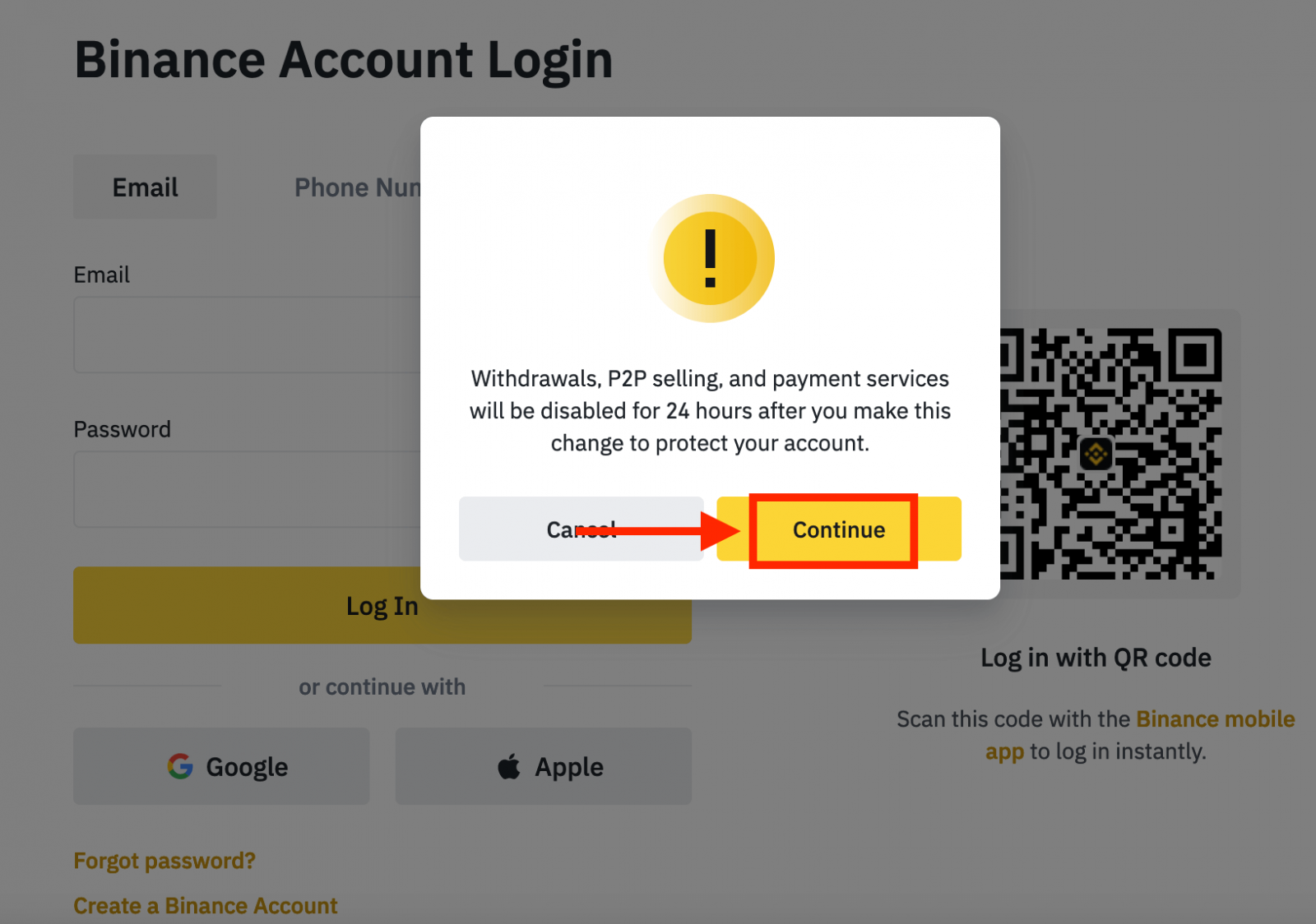
4. Masukkan e-mel akaun atau nombor telefon anda dan klik [ Seterusnya ].
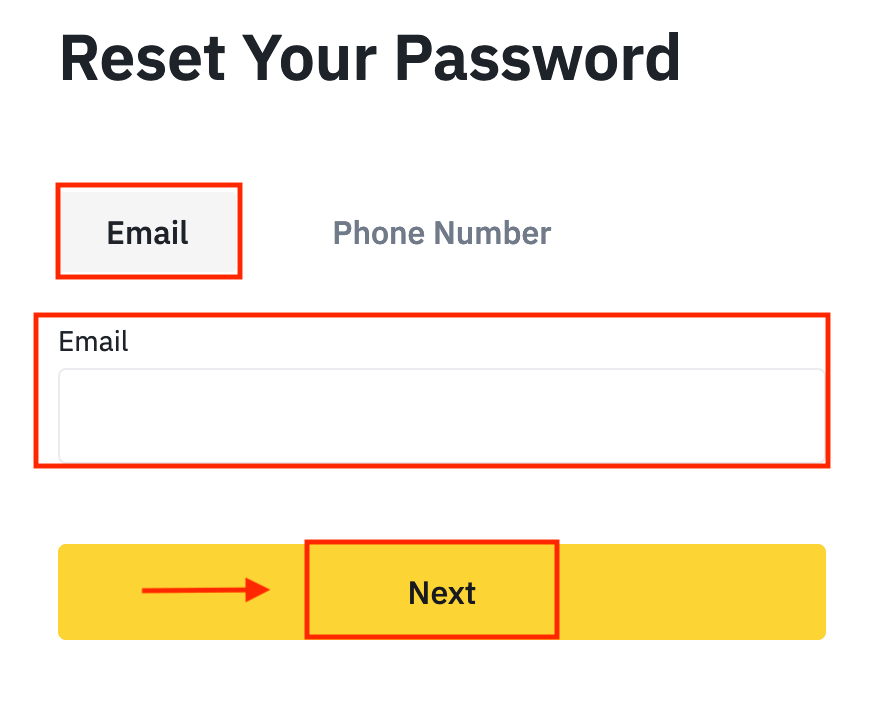
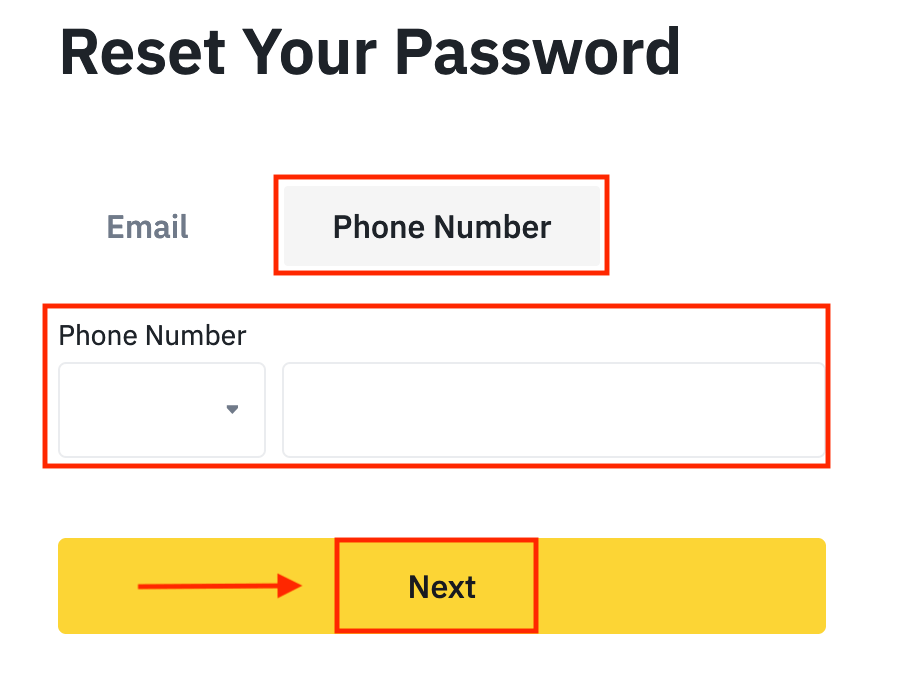
5. Lengkapkan teka-teki pengesahan keselamatan.
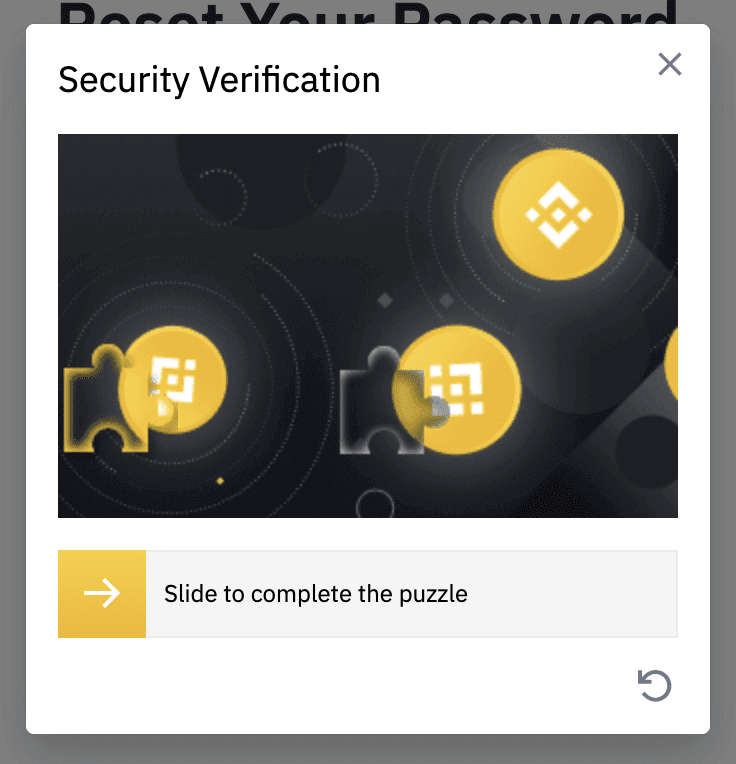
6. Masukkan kod pengesahan yang anda terima dalam e-mel atau SMS anda, dan klik [ Seterusnya ] untuk meneruskan.
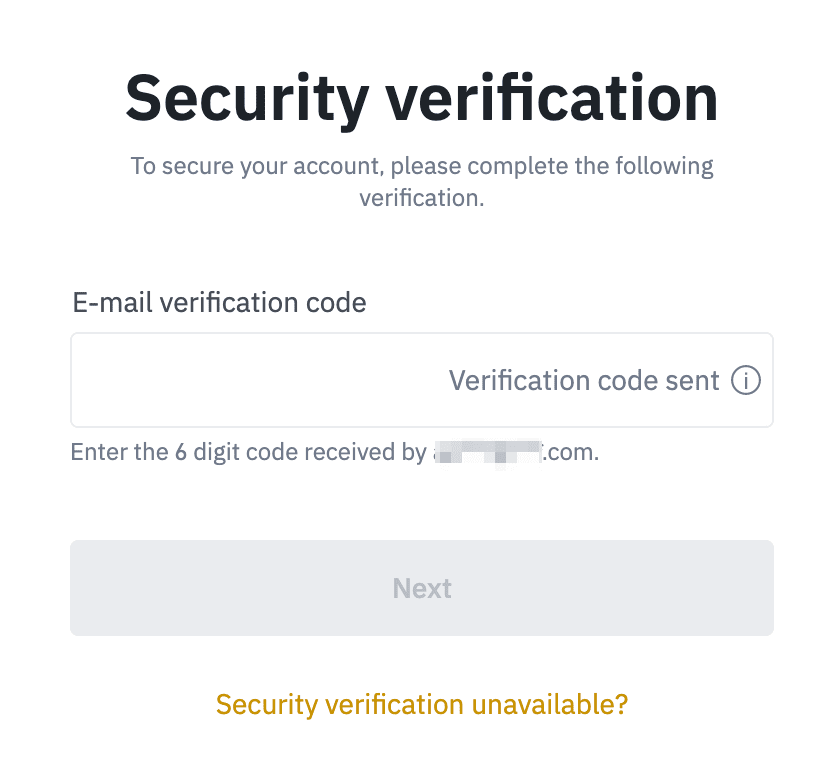
Nota
- Jika akaun anda didaftarkan dengan e-mel dan anda telah mendayakan SMS 2FA, anda boleh menetapkan semula kata laluan anda melalui nombor mudah alih anda.
- Jika akaun anda didaftarkan dengan nombor mudah alih dan anda telah mendayakan e-mel 2FA, anda boleh menetapkan semula kata laluan log masuk menggunakan e-mel anda.
7. Masukkan kata laluan baharu anda dan klik [ Seterusnya ].
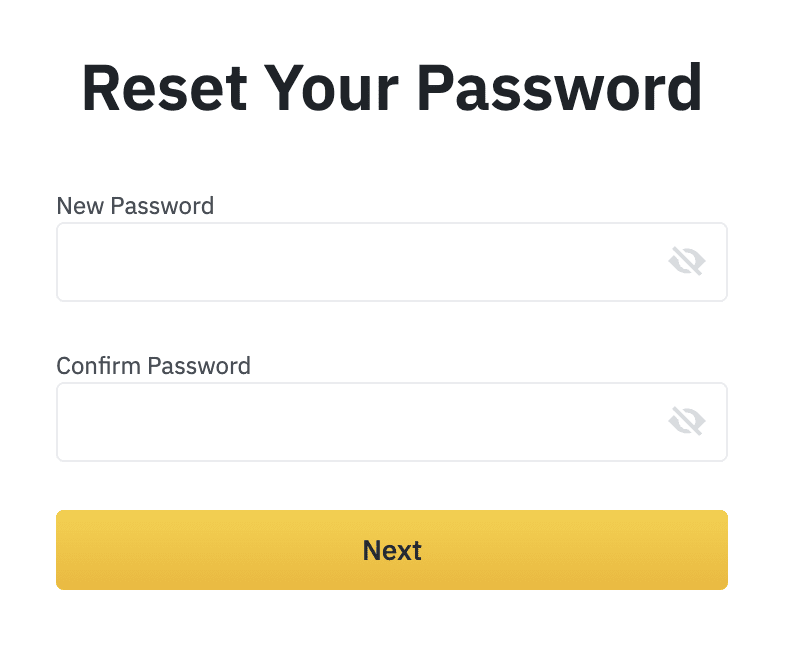
8. Kata laluan anda telah berjaya ditetapkan semula. Sila gunakan kata laluan baharu untuk log masuk ke akaun anda.
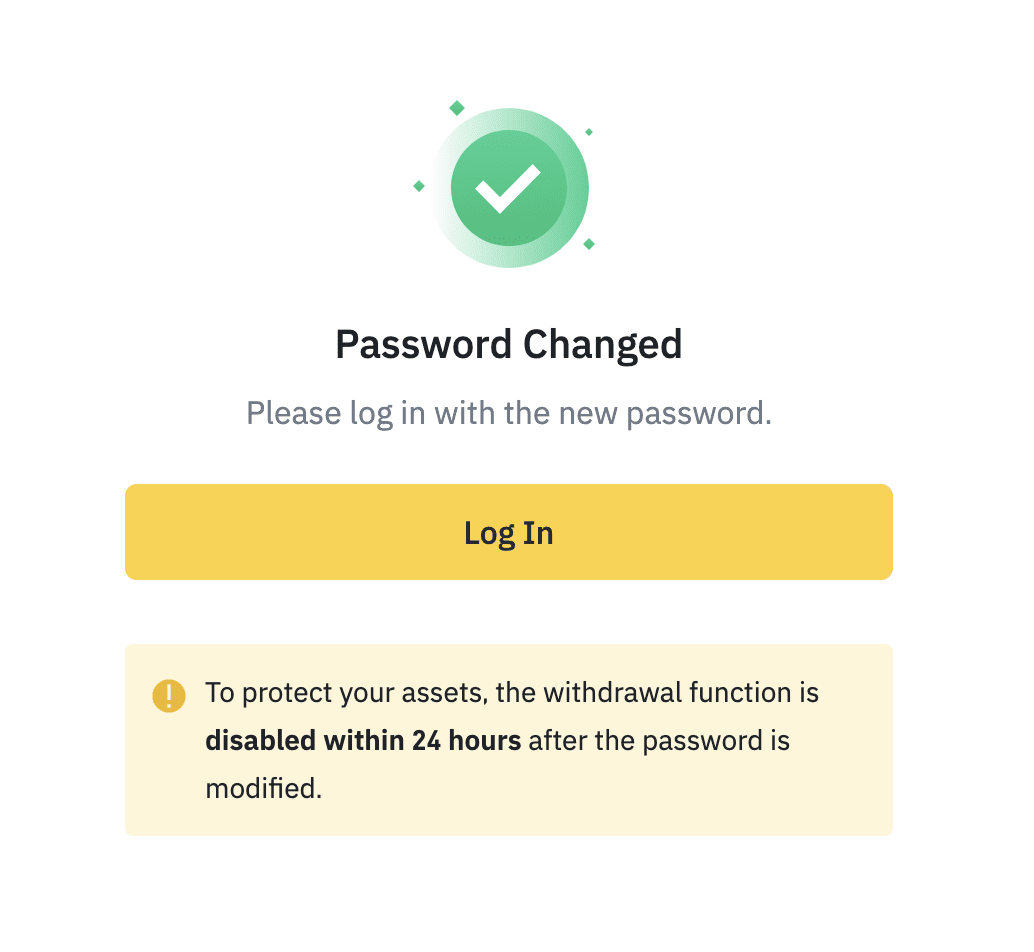
Bagaimana untuk menarik diri daripada Binance
Bagaimana untuk Mengeluarkan Kripto daripada Binance
Pengeluaran Crypto tersedia 24/7 di Binance. Dalam artikel ini, kami akan menunjukkan kepada anda cara anda boleh mengeluarkan BNB (BEP2) daripada Binance ke platform atau dompet luaran.
Keluarkan Kripto pada Binance (Web)
1. Log masuk ke akaun Binance anda dan klik [Dompet] - [Gambaran Keseluruhan].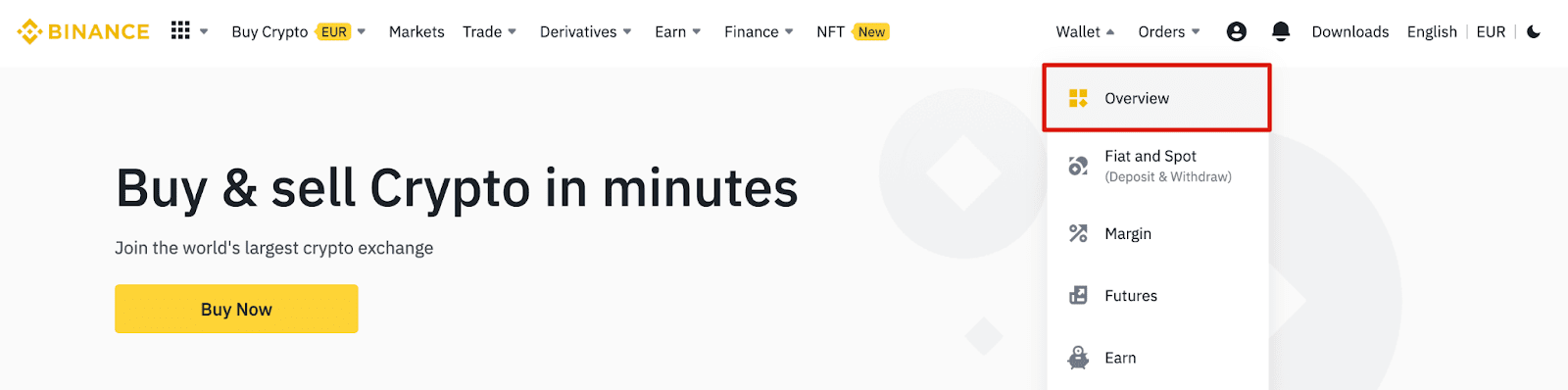
2. Klik pada [Withdraw].

3. Klik [Withdraw Crypto].
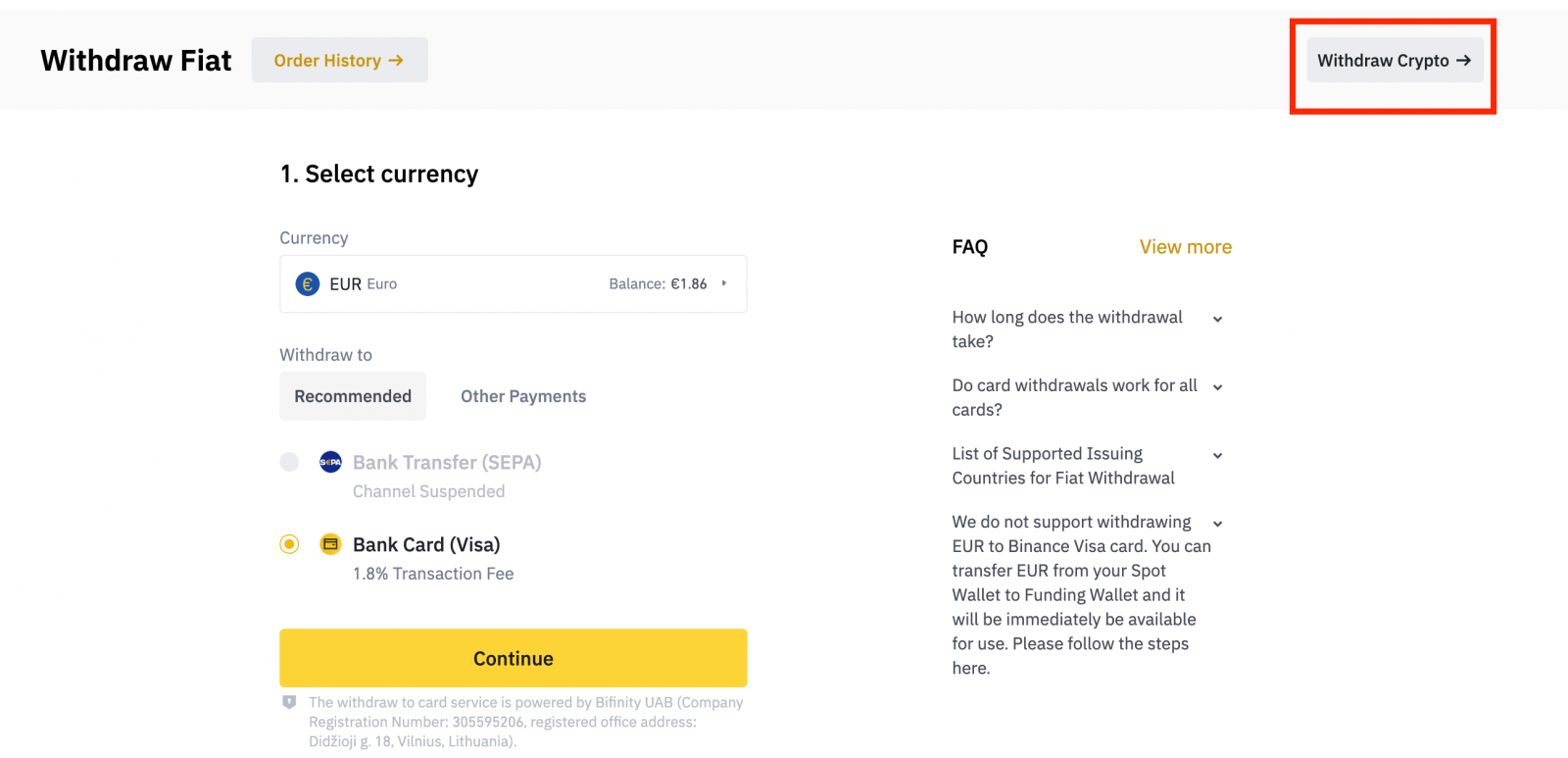
4. Pilih mata wang kripto yang anda ingin keluarkan. Dalam contoh ini, kita akan menarik balik BNB .
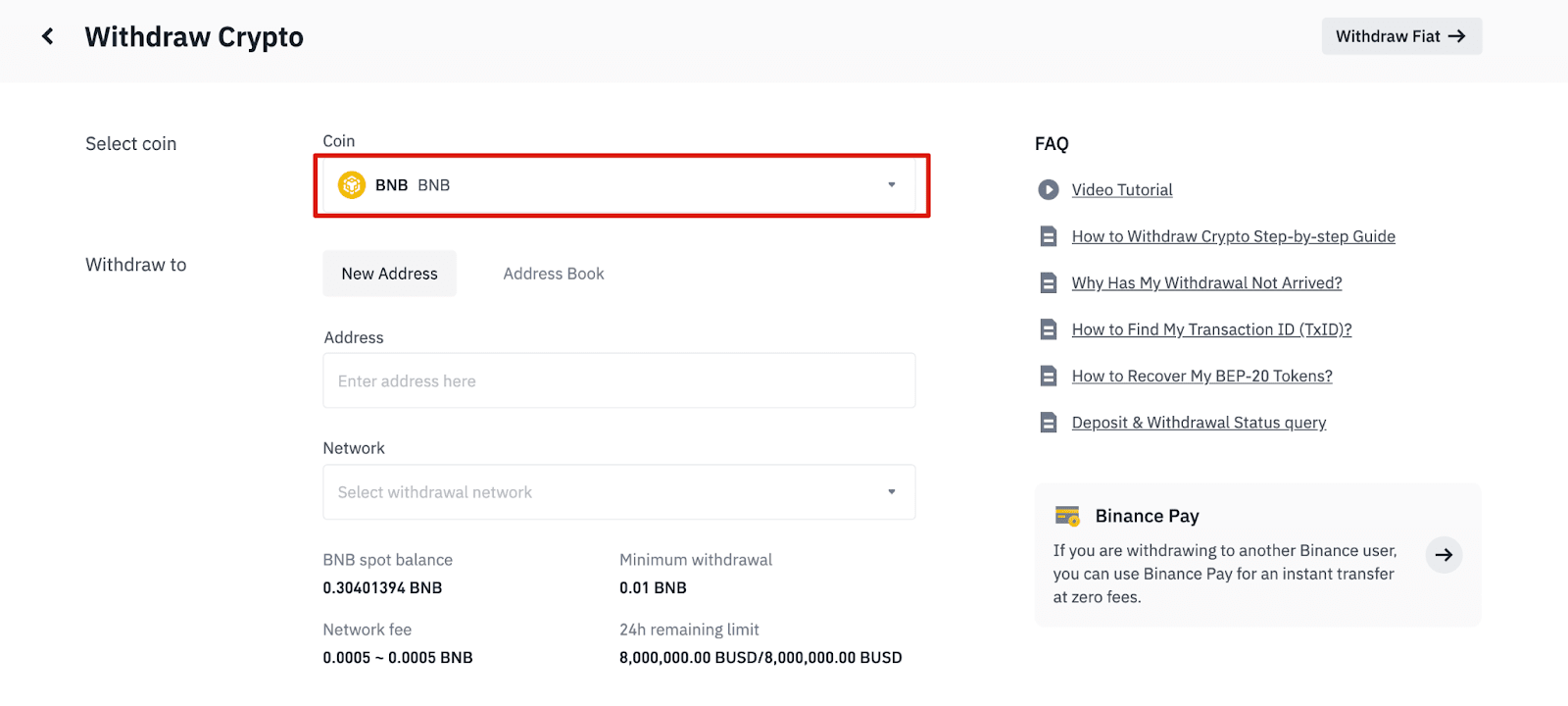
5. Pilih rangkaian. Semasa kami menarik balik BNB, kami boleh memilih sama ada BEP2 (BNB Beacon Chain) atau BEP20 (BNB Smart Chain (BSC)). Anda juga akan melihat bayaran rangkaian untuk transaksi ini. Sila pastikan bahawa rangkaian sepadan dengan rangkaian alamat yang dimasukkan untuk mengelakkan kehilangan pengeluaran.
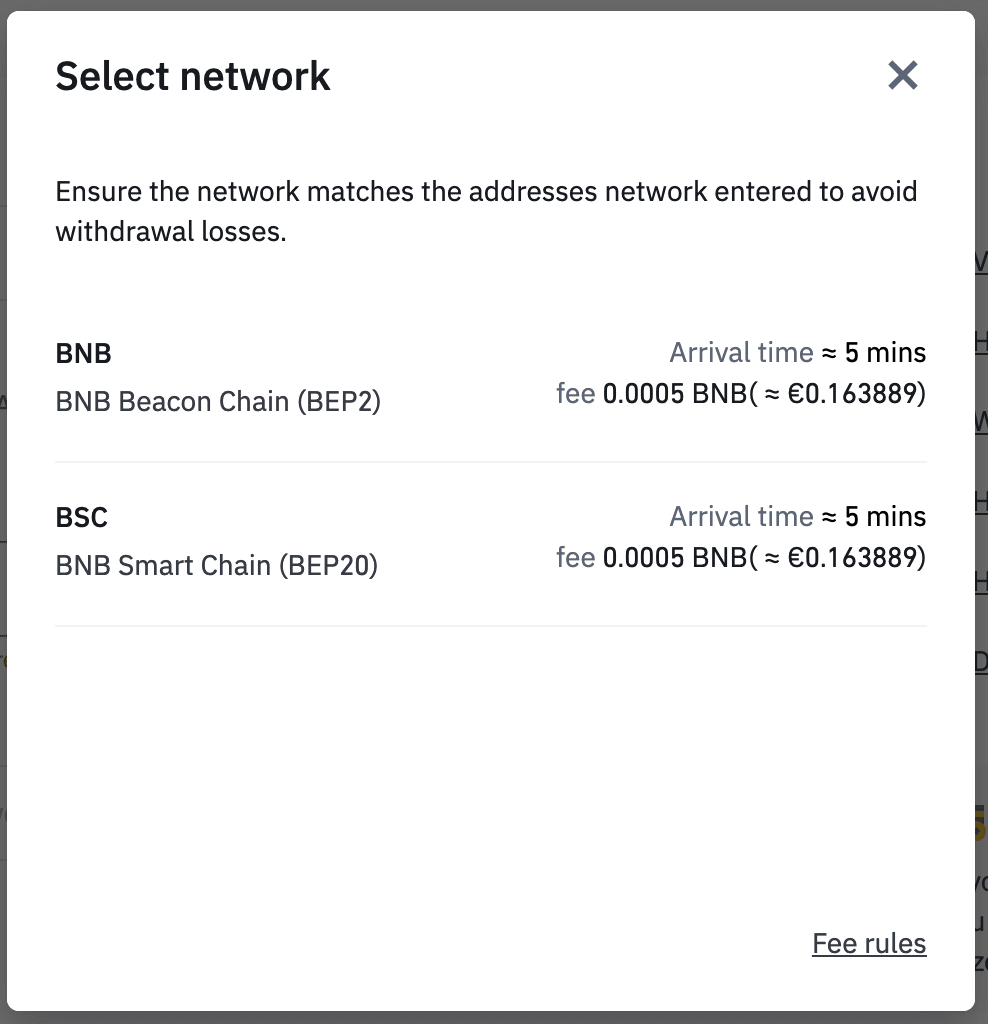
6. Seterusnya, masukkan alamat penerima atau pilih daripada senarai buku alamat anda.
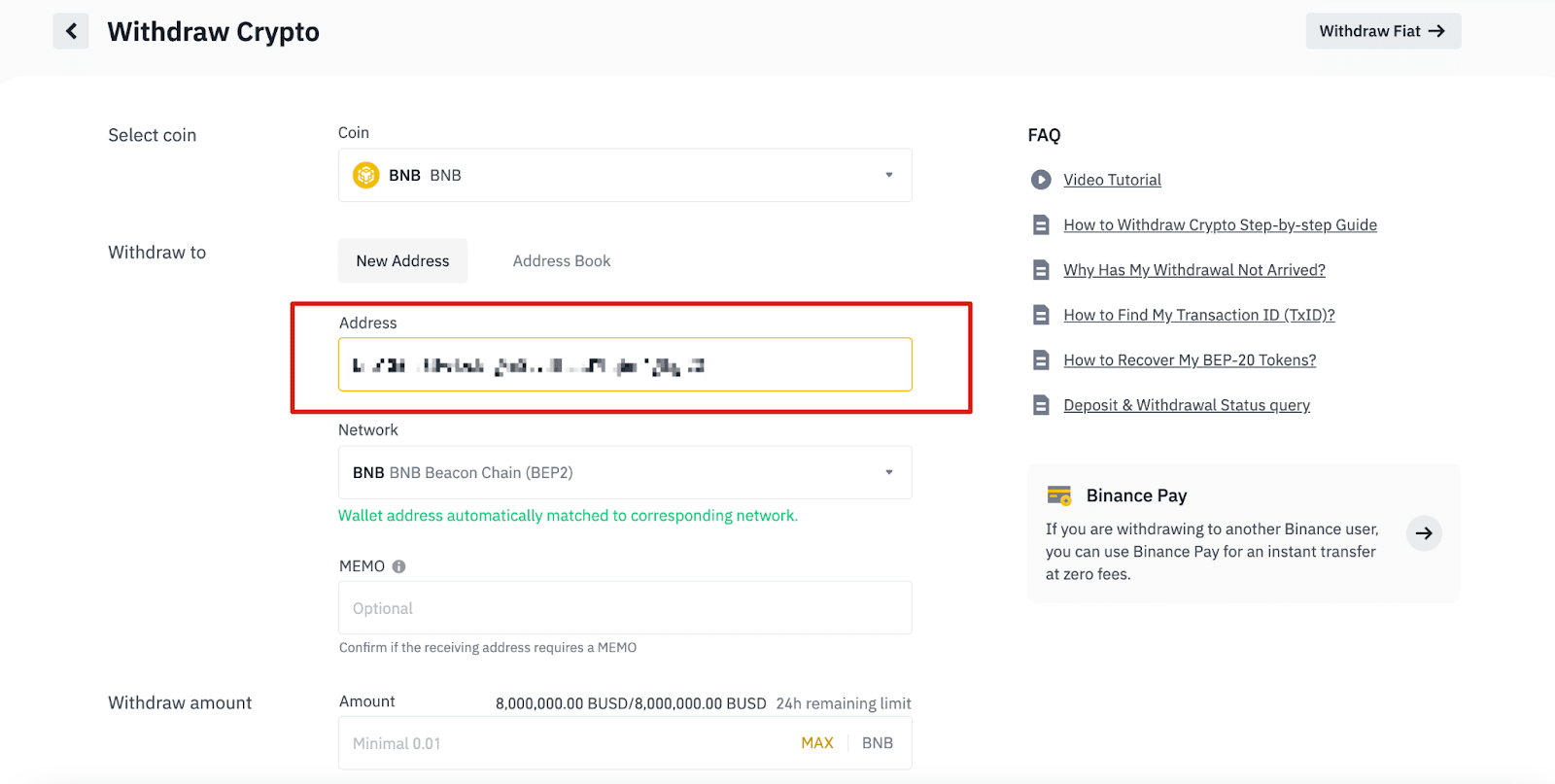
6.1 Cara menambah alamat penerima baharu.
Untuk menambah penerima baharu, klik [Buku Alamat] - [Pengurusan Alamat].
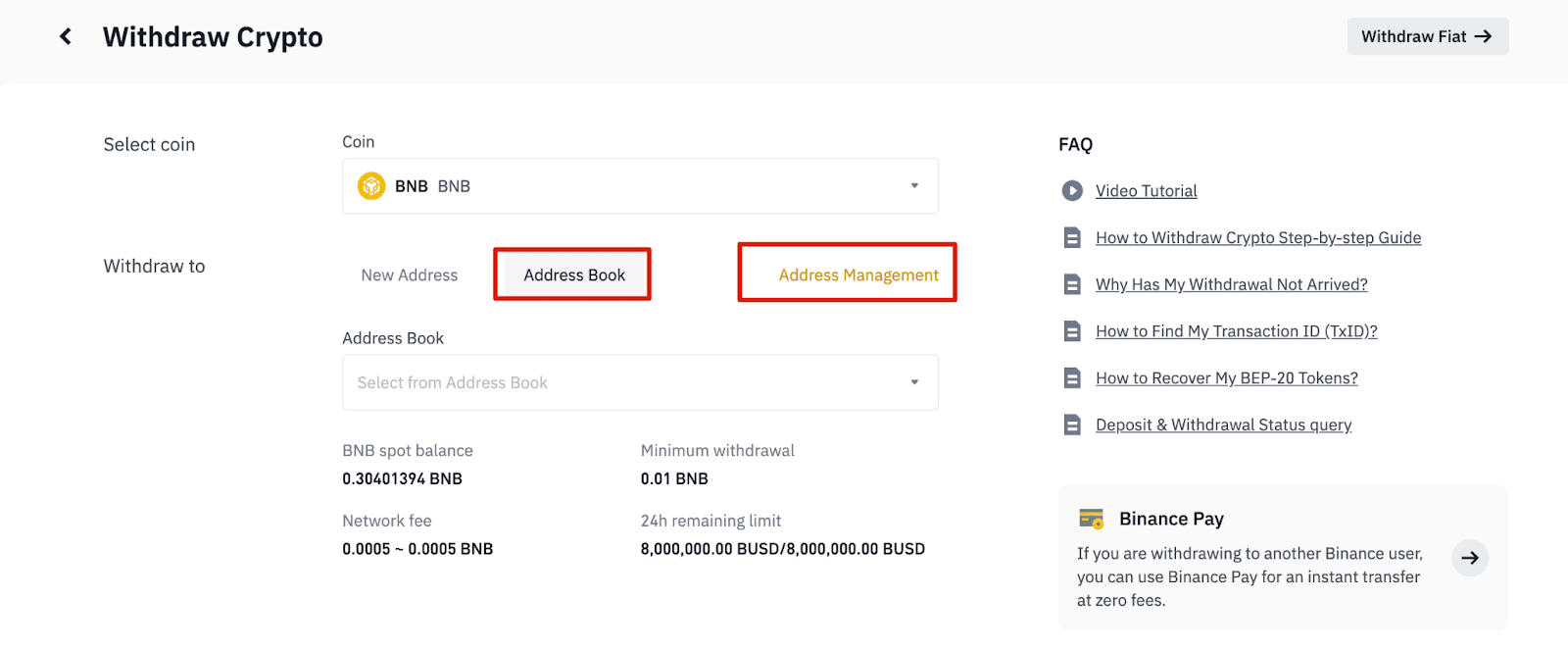
6.2. Klik [Tambah Alamat].
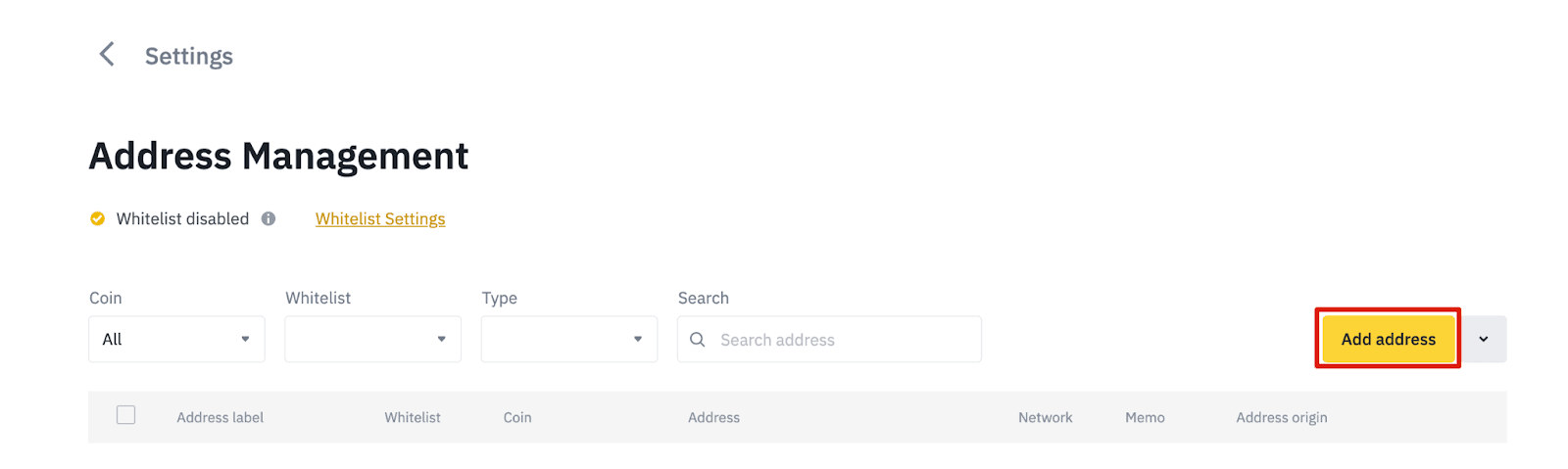
6.3. Pilih syiling dan rangkaian. Kemudian, masukkan label alamat, alamat dan memo.

- Label Alamat ialah nama tersuai yang boleh anda berikan kepada setiap alamat pengeluaran untuk rujukan anda sendiri.
- MEMO adalah pilihan. Sebagai contoh, anda perlu menyediakan MEMO apabila menghantar dana ke akaun Binance lain atau ke bursa lain. Anda tidak memerlukan MEMO apabila menghantar dana ke alamat Trust Wallet.
- Pastikan anda menyemak semula sama ada MEMO diperlukan atau tidak. Jika MEMO diperlukan dan anda gagal menyediakannya, anda mungkin kehilangan dana anda.
- Ambil perhatian bahawa sesetengah platform dan dompet merujuk kepada MEMO sebagai Tag atau ID Pembayaran.
6.4. Anda boleh menambah alamat yang baru ditambahkan pada senarai putih anda dengan mengklik [Tambah pada Senarai Putih] dan melengkapkan pengesahan 2FA. Apabila fungsi ini dihidupkan, akaun anda hanya akan dapat menarik diri ke alamat pengeluaran yang disenarai putih.
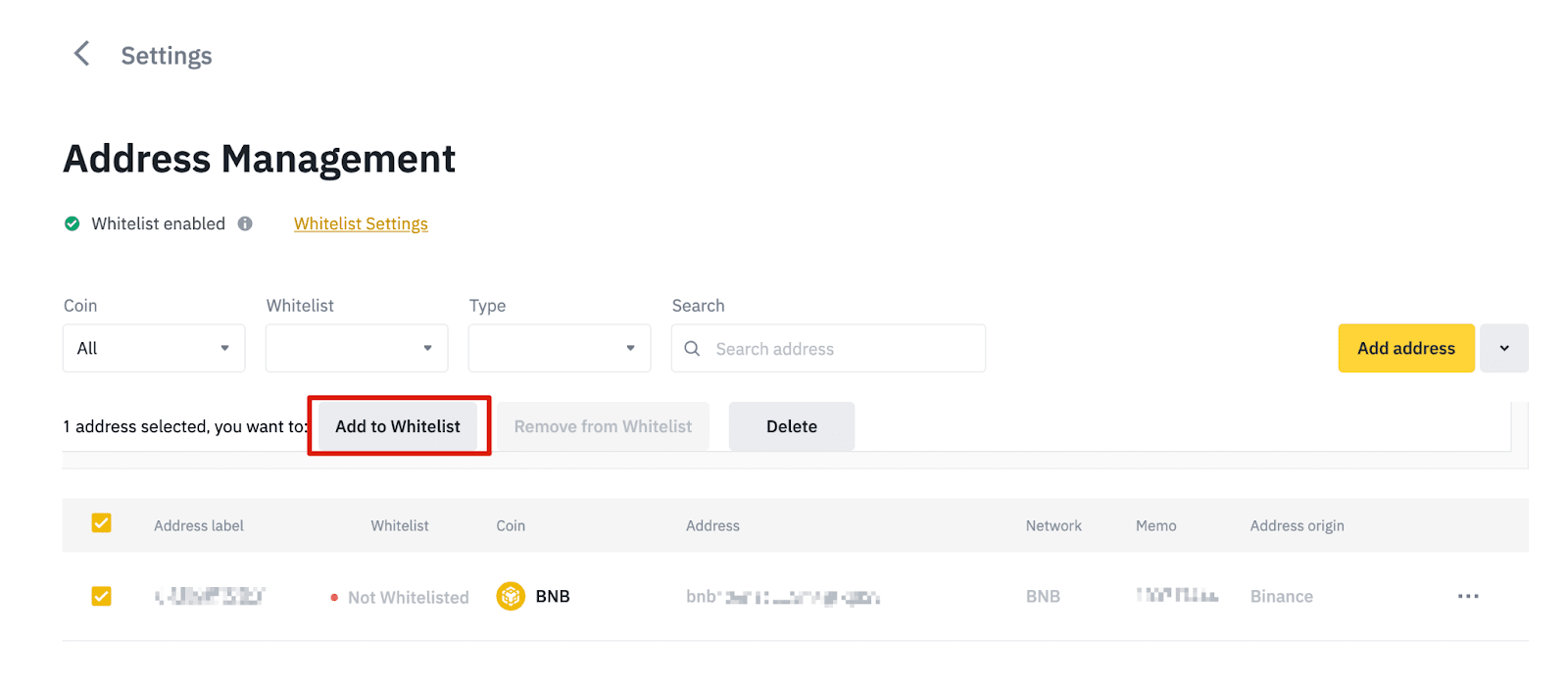
7. Masukkan jumlah pengeluaran dan anda akan dapat melihat yuran transaksi yang sepadan dan jumlah akhir yang anda terima. Klik [Withdraw] untuk meneruskan.
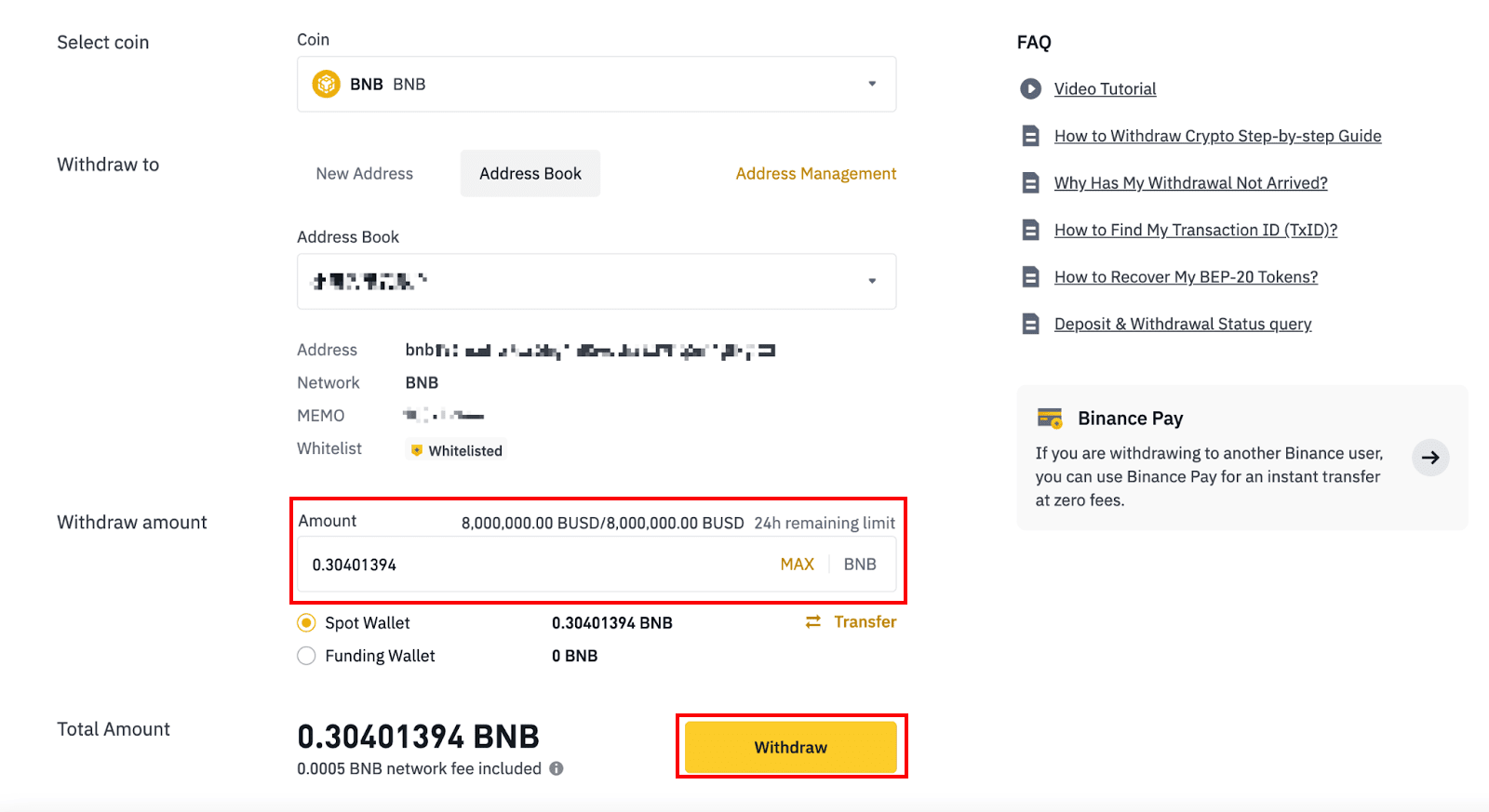
8. Anda perlu mengesahkan transaksi. Sila ikut arahan pada skrin.
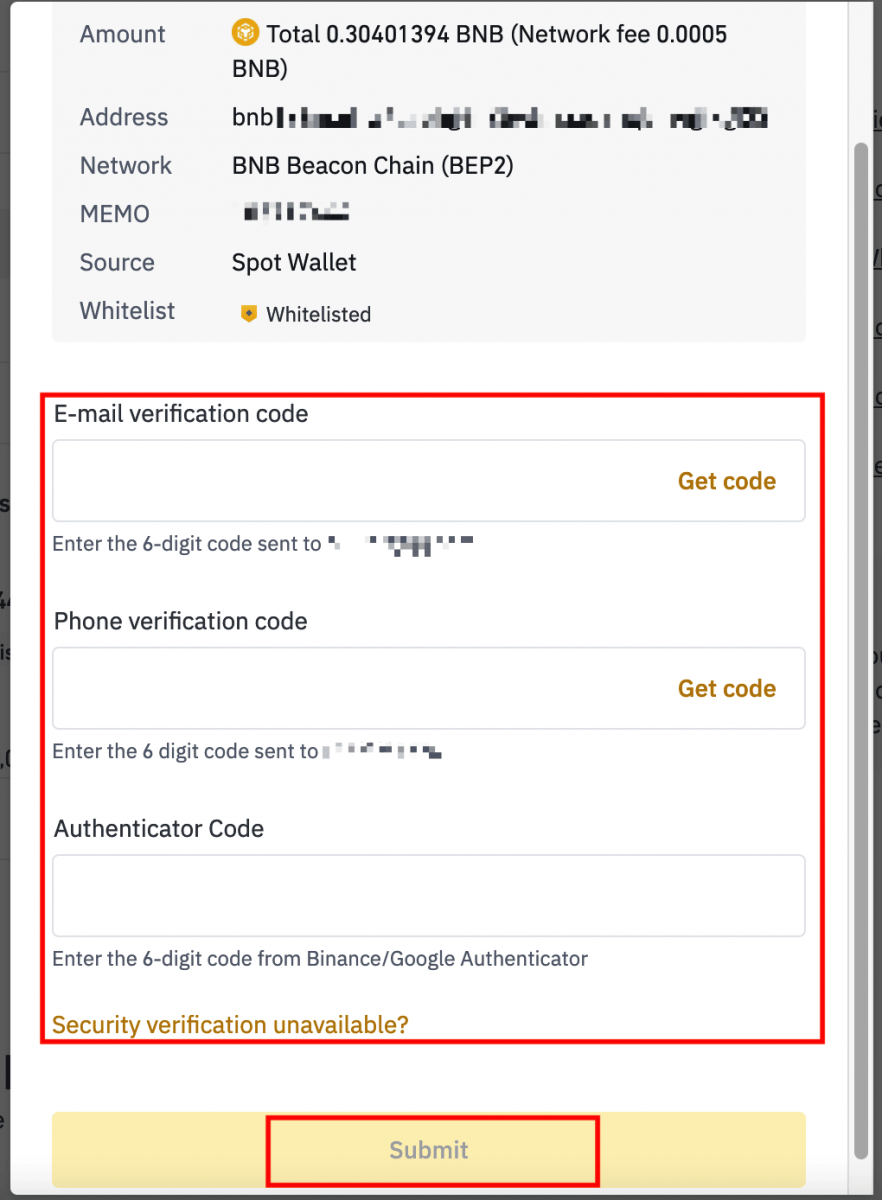
Amaran: Jika anda memasukkan maklumat yang salah atau memilih rangkaian yang salah semasa membuat pemindahan, aset anda akan hilang secara kekal. Sila pastikan bahawa maklumat adalah betul sebelum membuat pemindahan.
Keluarkan Kripto pada Binance (Apl)
1. Buka Apl Binance anda dan ketik [Dompet] - [Tarik balik].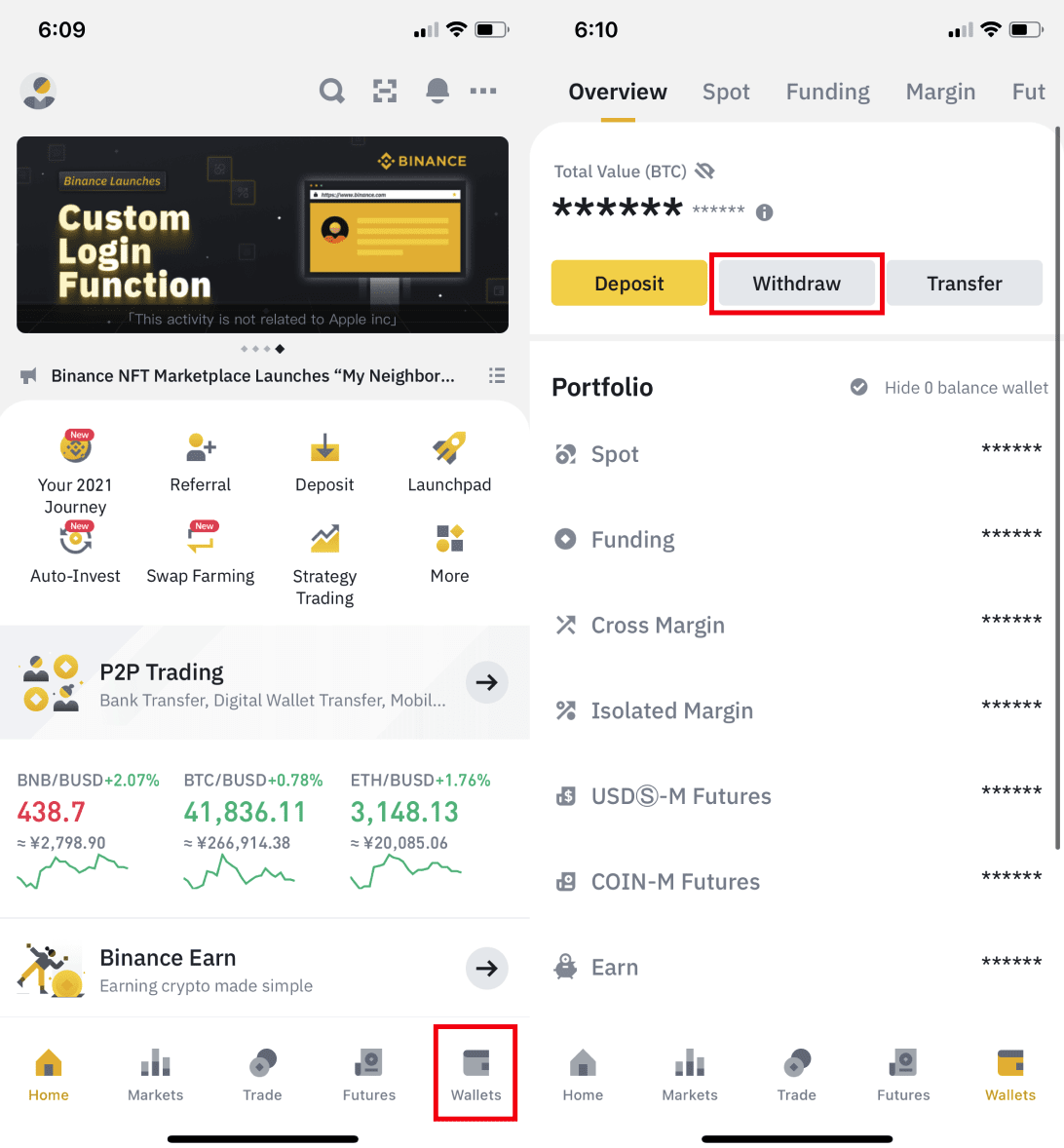
2. Pilih mata wang kripto yang anda ingin keluarkan, contohnya BNB. Kemudian ketik [Hantar melalui Rangkaian Kripto].
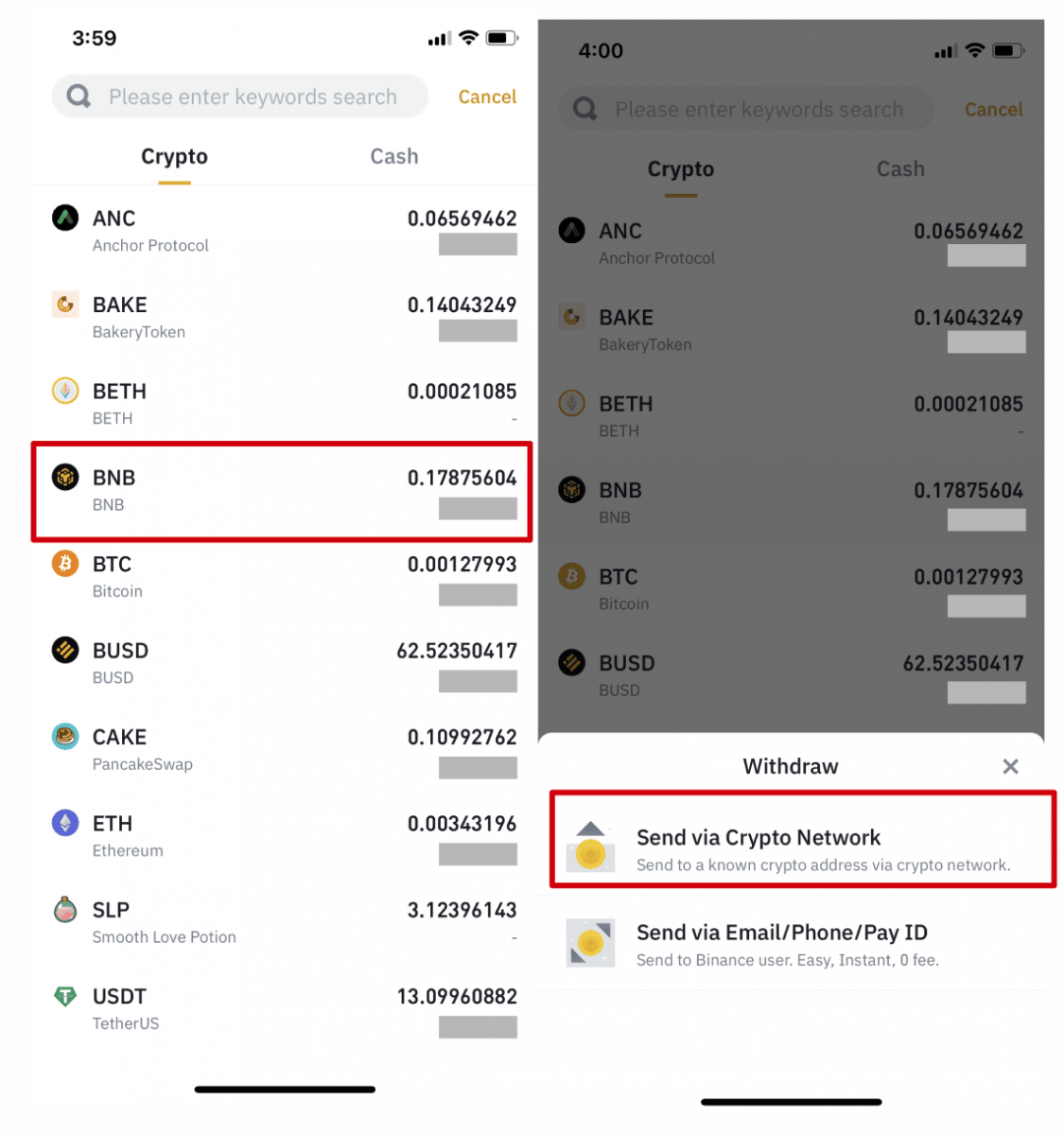
3. Tampalkan alamat yang anda ingin keluarkan dan pilih rangkaian.
Sila pilih rangkaian dengan berhati-hati dan pastikan rangkaian yang dipilih adalah sama dengan rangkaian platform yang anda gunakan untuk mengeluarkan dana. Jika anda memilih rangkaian yang salah, anda akan kehilangan dana anda.
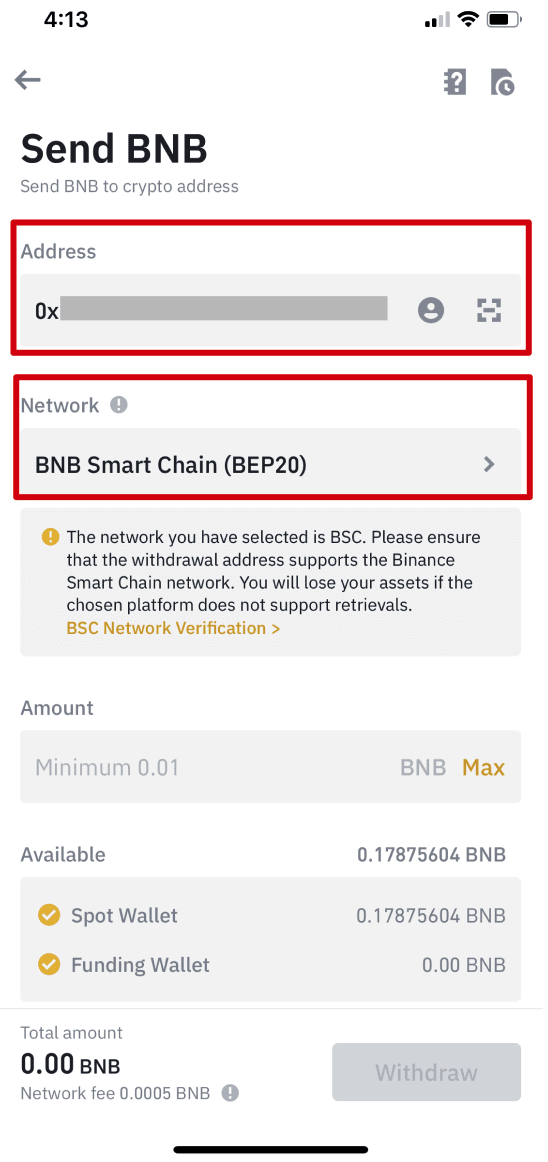
4. Masukkan jumlah pengeluaran dan, anda akan dapat melihat yuran transaksi yang sepadan dan jumlah akhir yang anda akan terima. Ketik [Withdraw] untuk meneruskan.
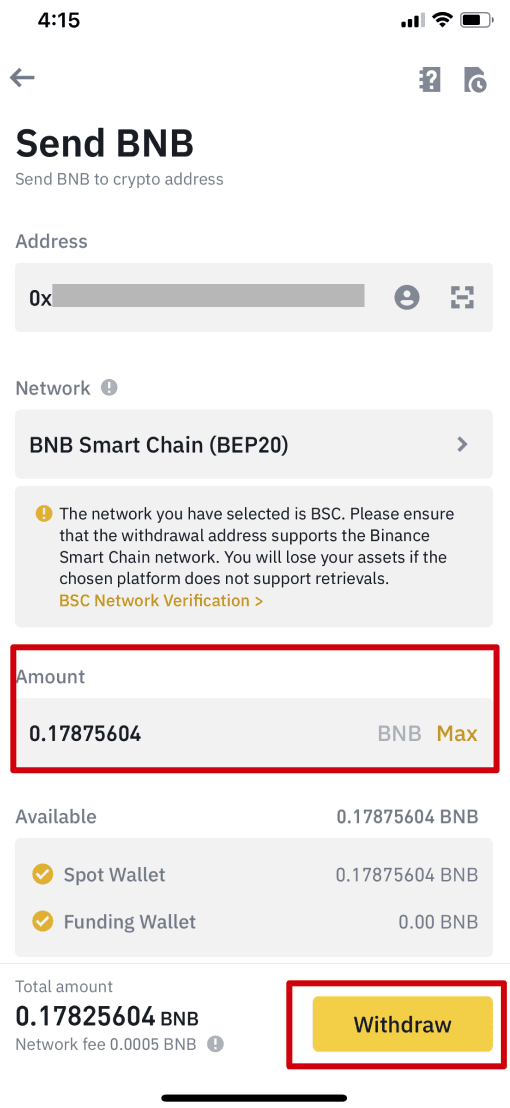
5. Anda akan digesa untuk mengesahkan transaksi sekali lagi. Sila semak dengan teliti dan ketik [Sahkan].
Amaran : Jika anda memasukkan maklumat yang salah atau memilih rangkaian yang salah semasa membuat pemindahan, aset anda akan hilang secara kekal. Sila pastikan maklumat adalah betul sebelum anda mengesahkan transaksi.
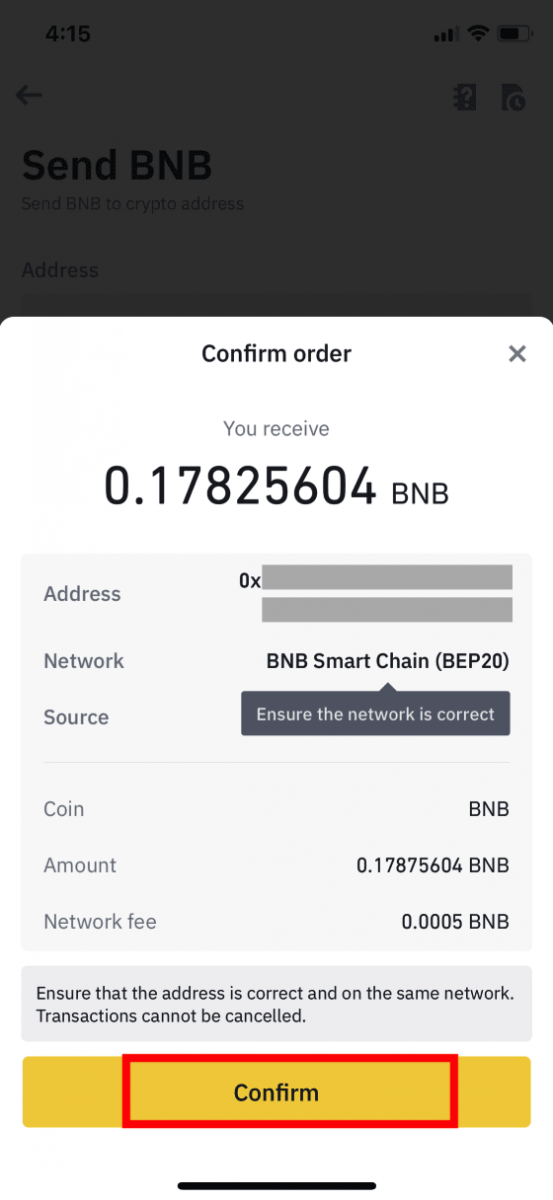
6. Seterusnya, anda perlu mengesahkan transaksi dengan peranti 2FA. Sila ikut arahan pada skrin untuk melengkapkan proses.
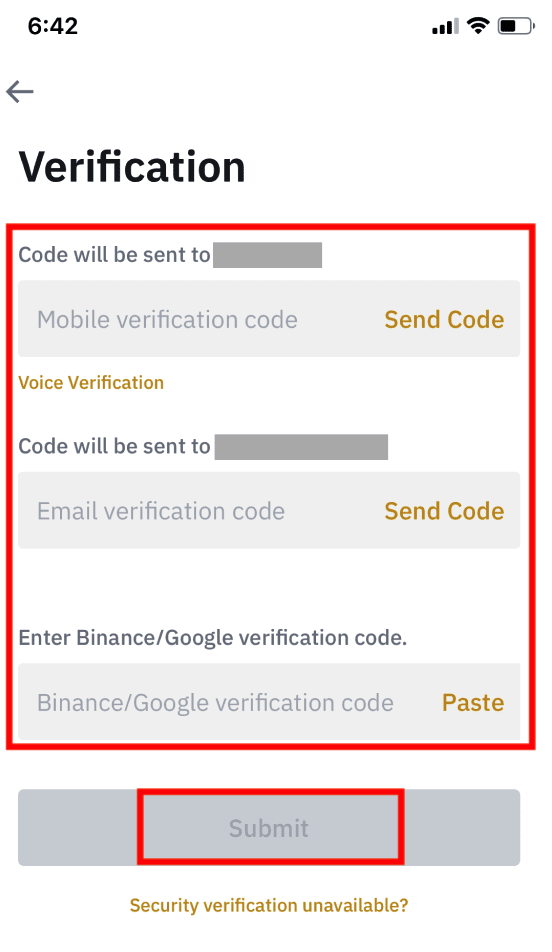
7. Selepas mengesahkan permintaan pengeluaran, sila tunggu dengan sabar untuk pemindahan diproses.
Cara Menjual Kripto pada Binance P2P
Pertukaran crypto tradisional berfungsi sebagai perantara dan akan mengutip sedikit bayaran daripada semua transaksi crypto. Di pasaran P2P seperti Binance P2P, anda boleh membeli atau menjual Bitcoin dan mata wang kripto popular lain daripada pengguna lain dengan sifar bayaran.
Jual Crypto pada Binance P2P (Web)
Langkah 1: Pilih (1) “ Beli Kripto ” dan kemudian klik (2) “ Dagangan P2P ” pada navigasi atas.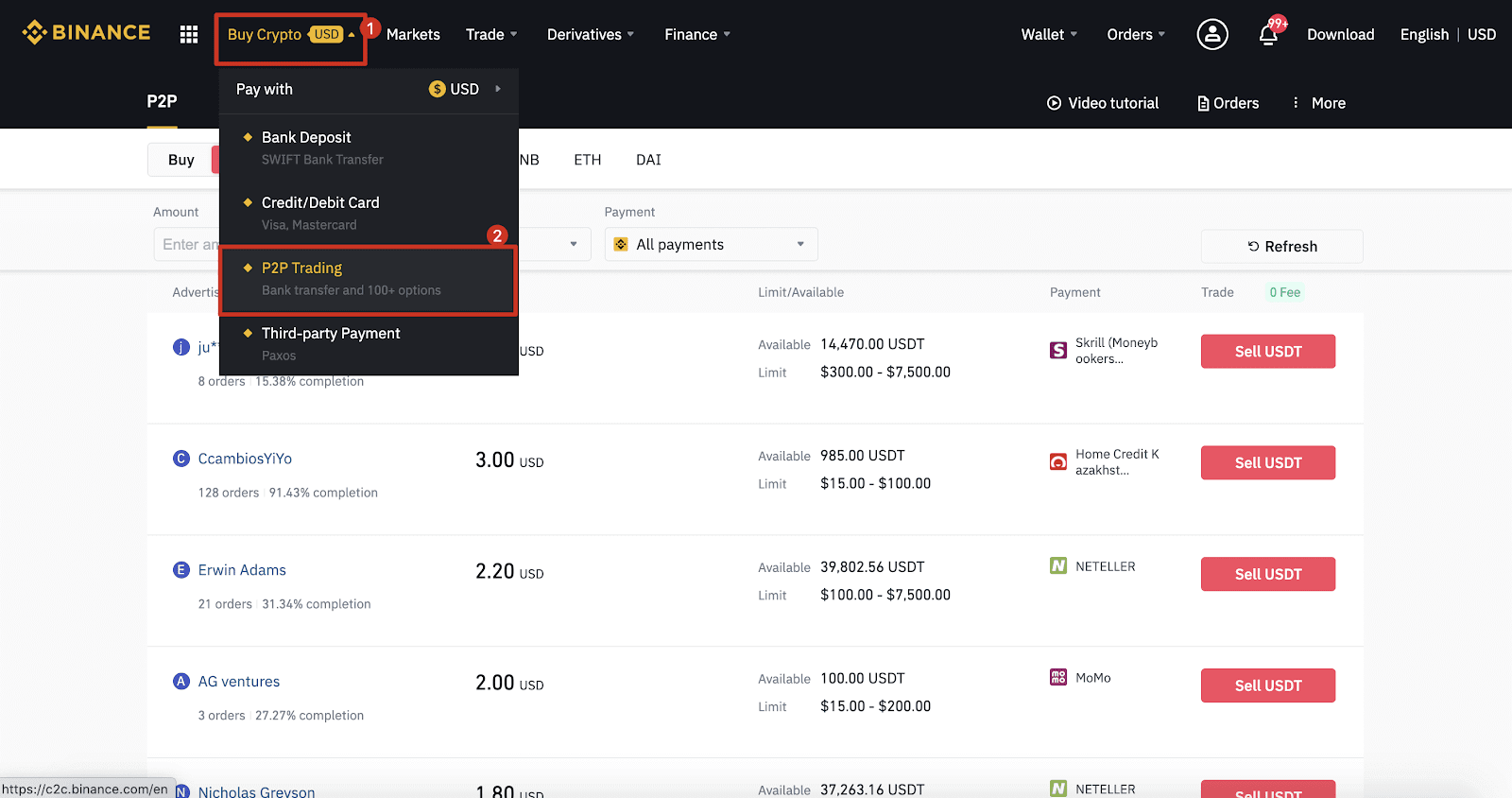
Langkah 2: Klik (1) " Jual " dan pilih mata wang yang anda ingin jual (USDT ditunjukkan sebagai contoh). Tapis harga dan (2) “ Pembayaran ” dalam menu lungsur, pilih iklan, kemudian klik (3) " Jual ".
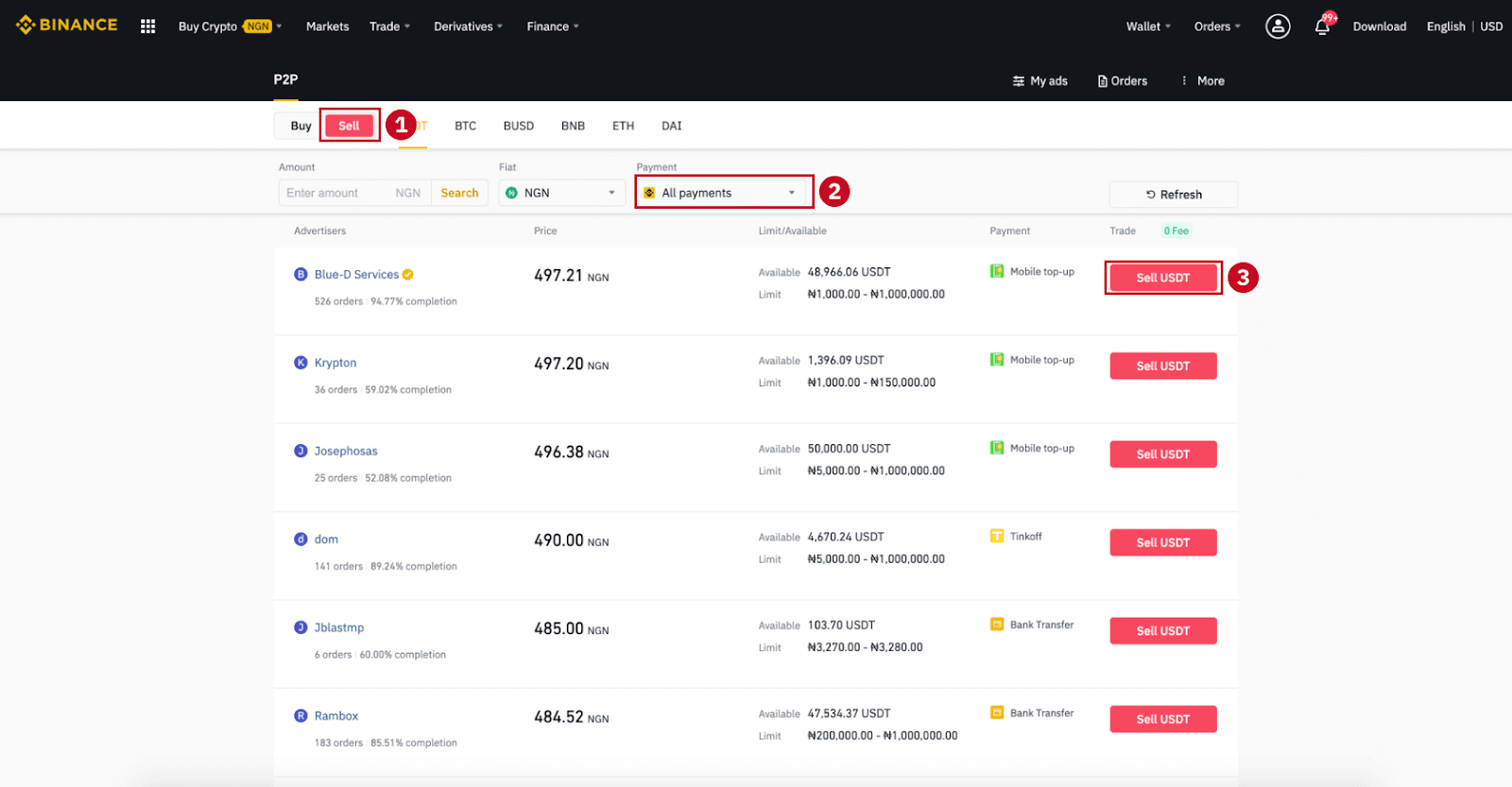
Langkah 3:
Masukkan jumlah (dalam mata wang fiat anda) atau kuantiti (dalam crypto) yang anda ingin jual dan klik (2) " Jual ".
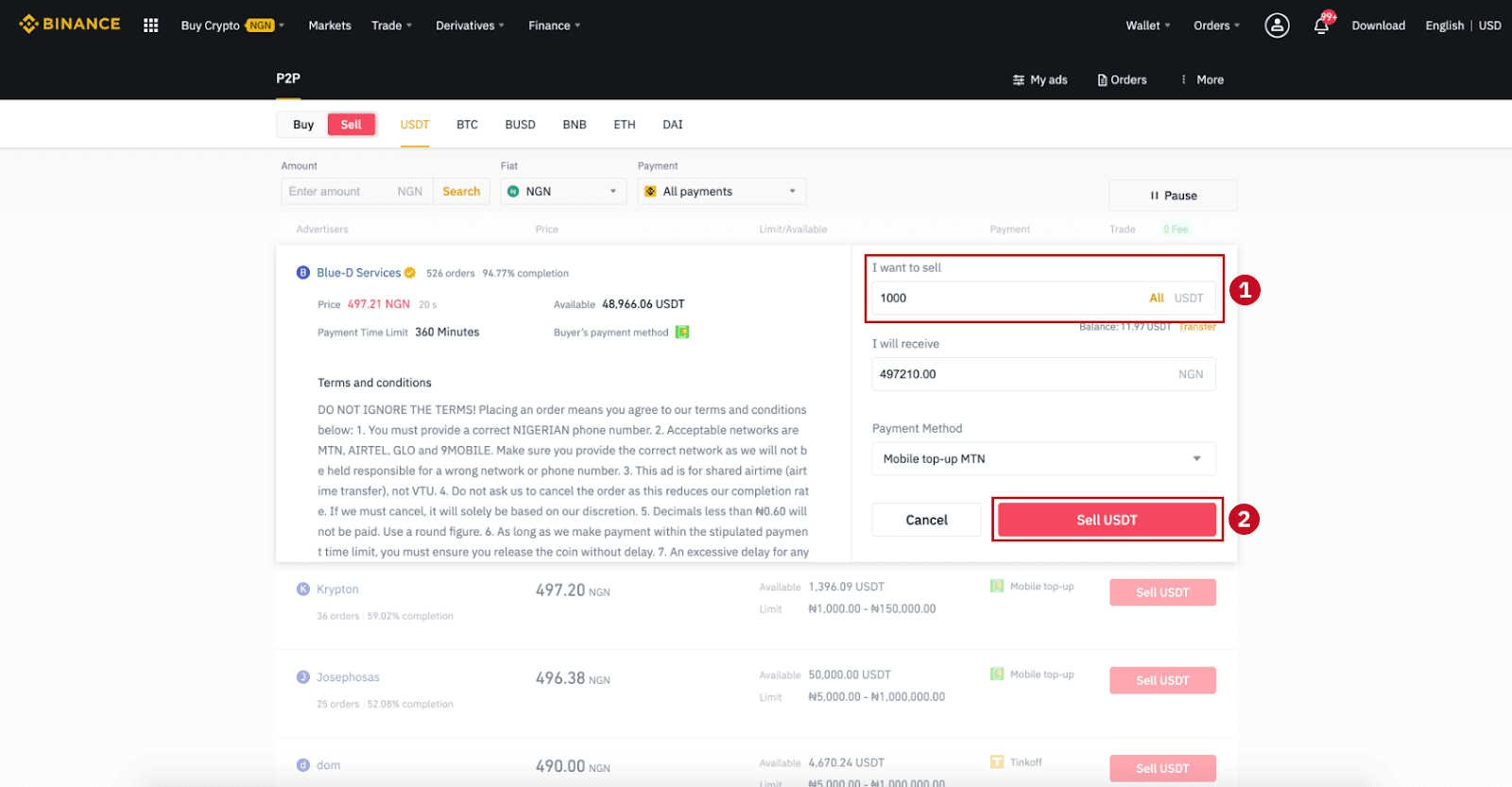
Langkah 4: Transaksi kini akan memaparkan "Pembayaran yang perlu dibuat oleh pembeli" .
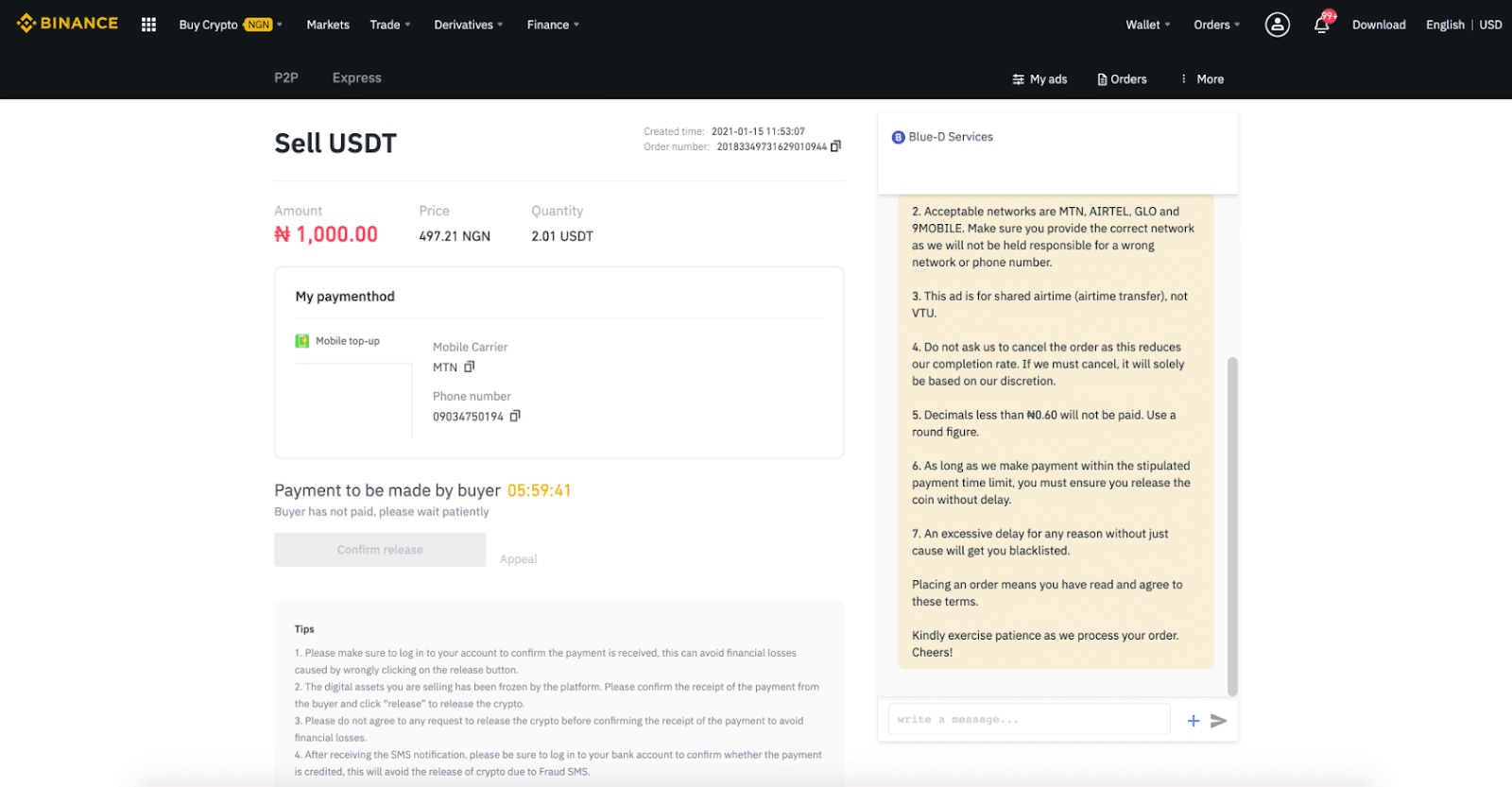
Langkah 5 : Selepas pembeli membuat pembayaran, transaksi kini akan memaparkan " Untuk dikeluarkan ". Sila pastikan bahawa anda sebenarnya telah menerima bayaran daripada pembeli, kepada apl/kaedah pembayaran yang anda gunakan. Selepas anda mengesahkan penerimaan wang daripada pembeli, ketik “ Sahkan keluaran ” dan “ Sahkan ” untuk mengeluarkan kripto ke akaun pembeli. Sekali lagi, Jika anda belum menerima sebarang wang, sila JANGAN keluarkan crypto untuk mengelakkan sebarang kerugian kewangan.
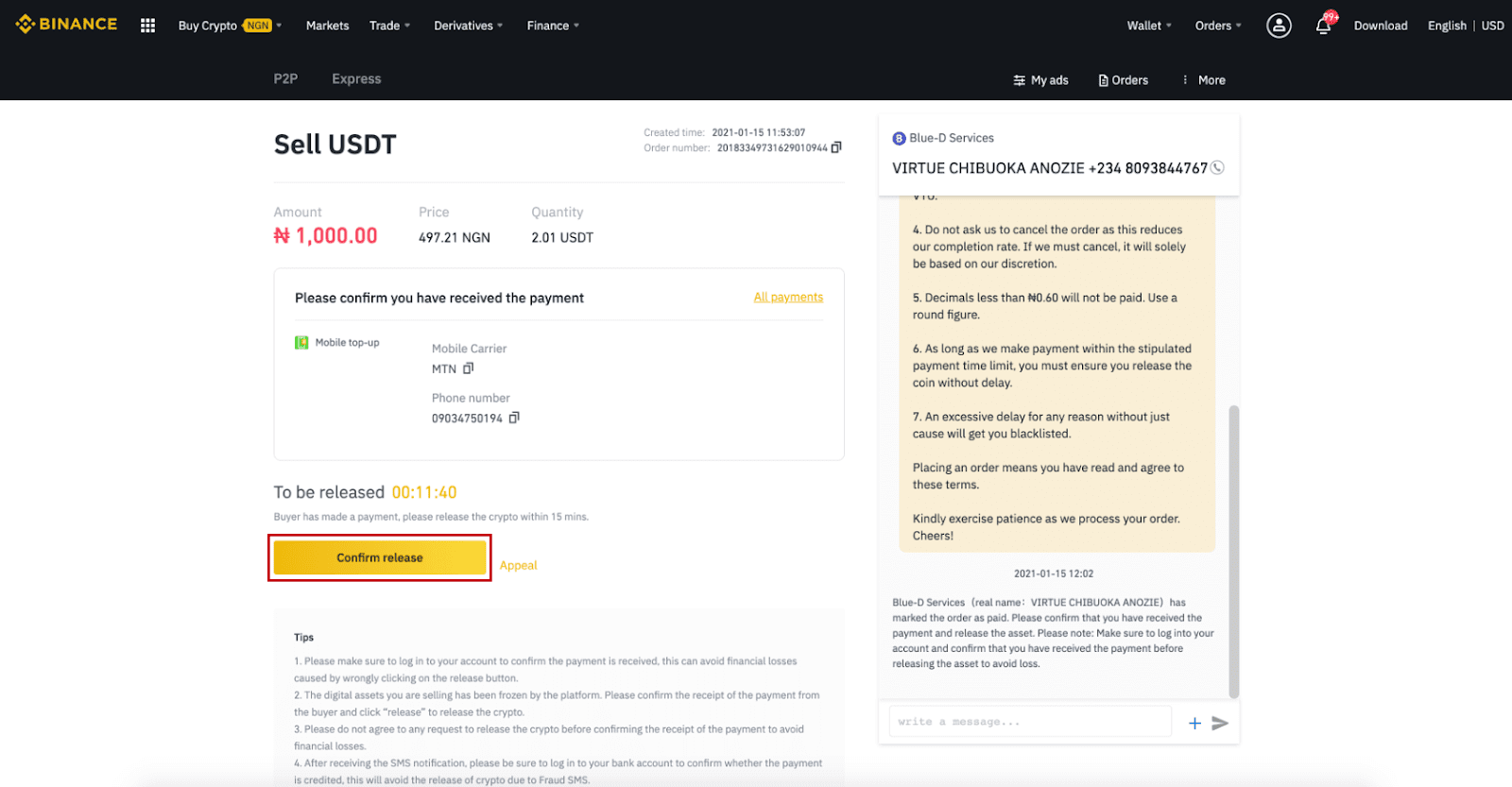
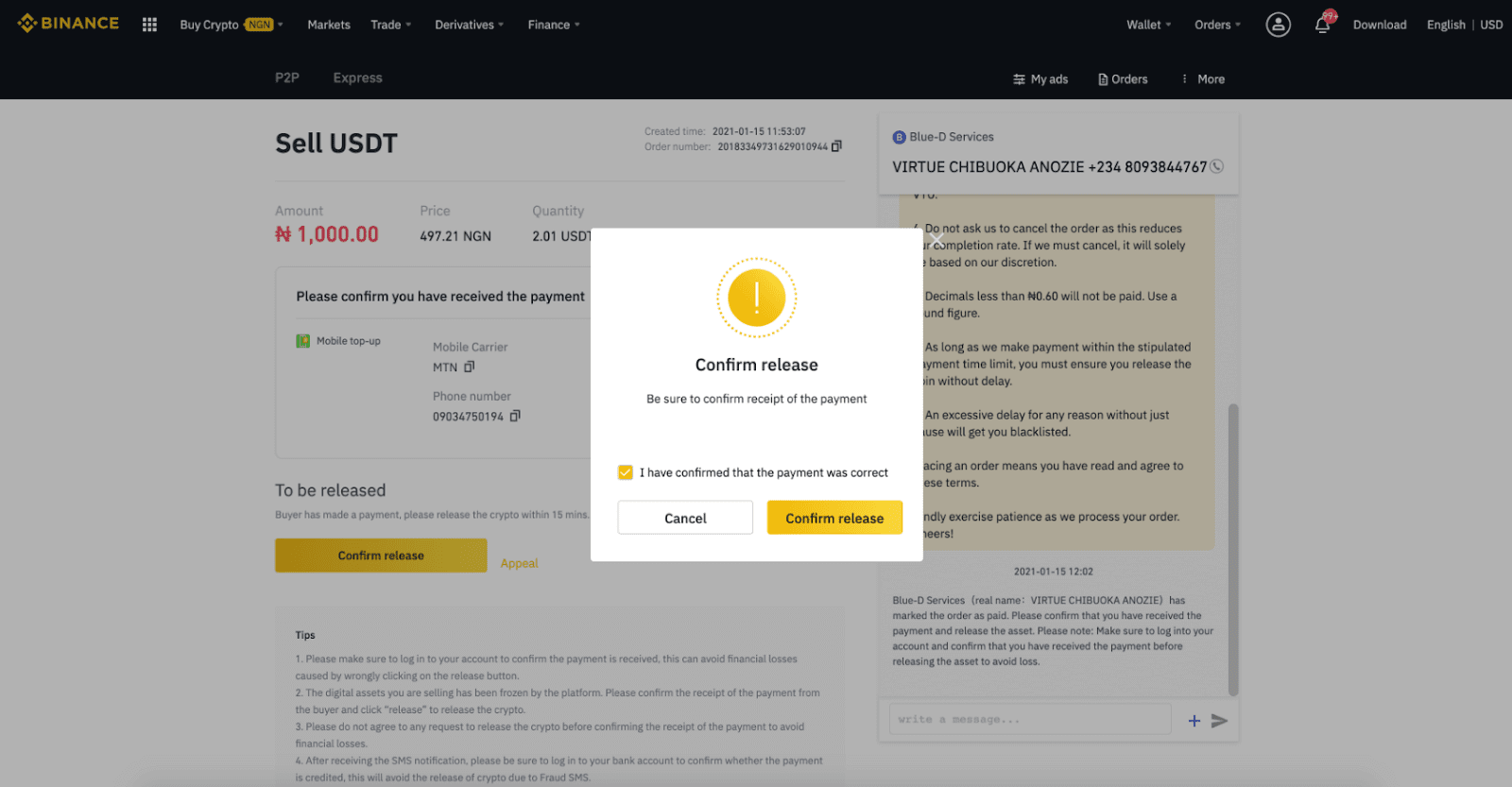
Langkah 6: Sekarang pesanan telah selesai, pembeli akan menerima crypto. Anda boleh mengklik [Semak akaun saya] untuk menyemak baki Fiat anda.
Nota : Anda boleh menggunakan Sembang di sebelah kanan untuk berkomunikasi dengan pembeli dalam keseluruhan proses.
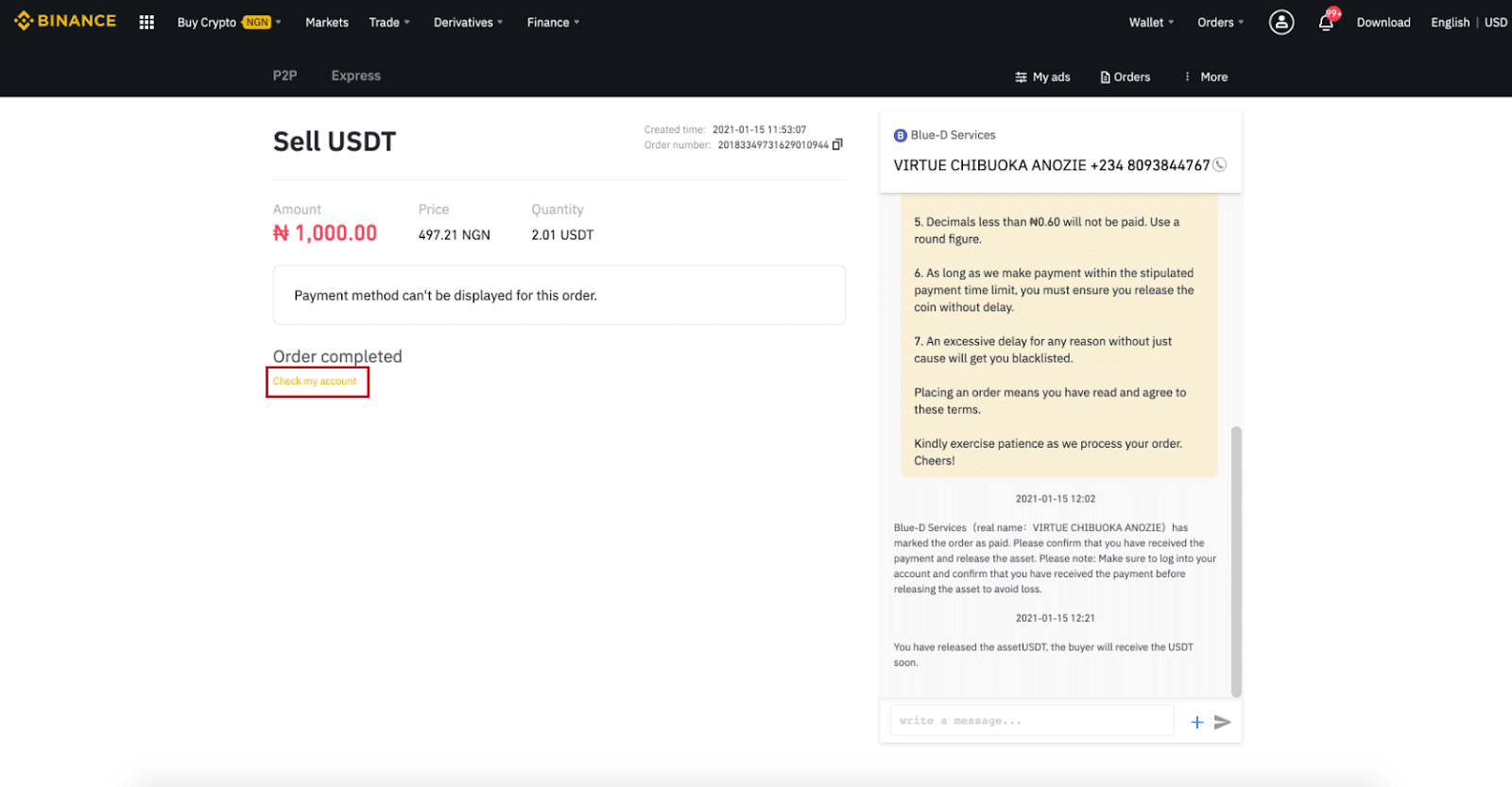
Nota :
Jika anda mempunyai sebarang masalah dalam proses transaksi, anda boleh menghubungi pembeli menggunakan tetingkap sembang di bahagian atas sebelah kanan halaman atau anda boleh mengklik " Rayuan " dan pasukan perkhidmatan pelanggan kami akan membantu anda dalam memproses pesanan.
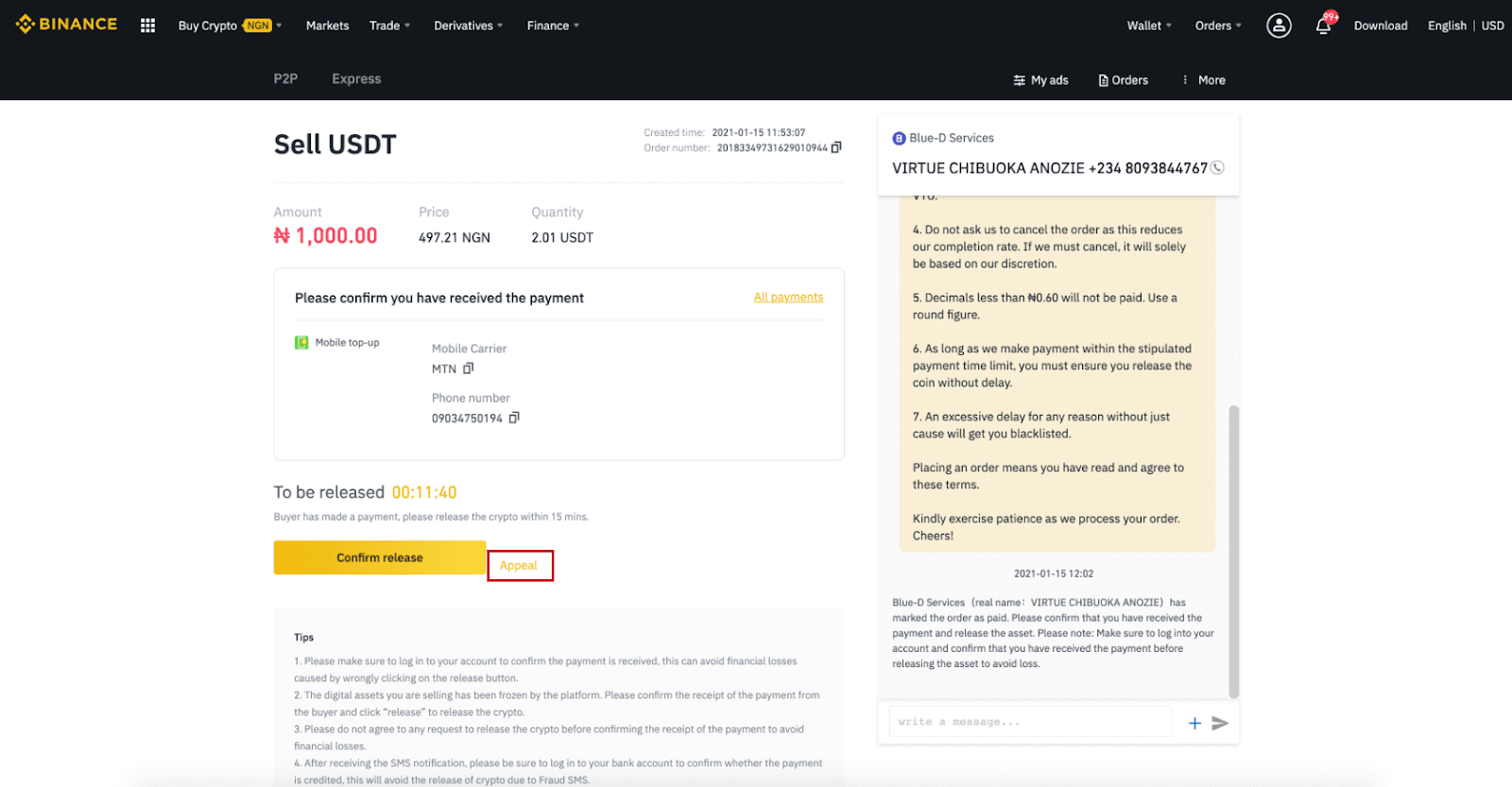
Tips:
1. Sila pastikan anda log masuk ke akaun anda untuk mengesahkan pembayaran diterima, ini boleh mengelakkan kerugian kewangan yang disebabkan oleh tersalah klik pada butang keluar.
2. Aset digital yang anda jual telah dibekukan oleh platform. Sila sahkan penerimaan pembayaran daripada pembeli dan klik "Lepaskan" untuk melepaskan kripto.
3. Sila jangan bersetuju dengan sebarang permintaan untuk mengeluarkan kripto sebelum mengesahkan penerimaan pembayaran untuk mengelakkan kerugian kewangan.
4. Selepas menerima pemberitahuan SMS, sila pastikan anda log masuk ke akaun bank anda untuk mengesahkan sama ada pembayaran dikreditkan, ini akan mengelakkan pelepasan kripto akibat SMS Penipuan.
Jual Crypto pada Binance P2P (Apl)
Anda boleh menjual mata wang kripto dengan SIFAR yuran transaksi pada platform Binance P2P, segera dan selamat! Lihat panduan di bawah dan mulakan perdagangan anda.
Langkah 1
Mula-mula, pergi ke tab (1) “ Dompet ”, klik (2) “ P2P ” dan (3) “ Pindahkan ” kripto yang ingin anda jual ke Dompet P2P anda. Jika anda sudah mempunyai kripto dalam dompet P2P, sila pergi ke halaman utama dan ketik “Perdagangan P2P ” untuk memasuki dagangan P2P. 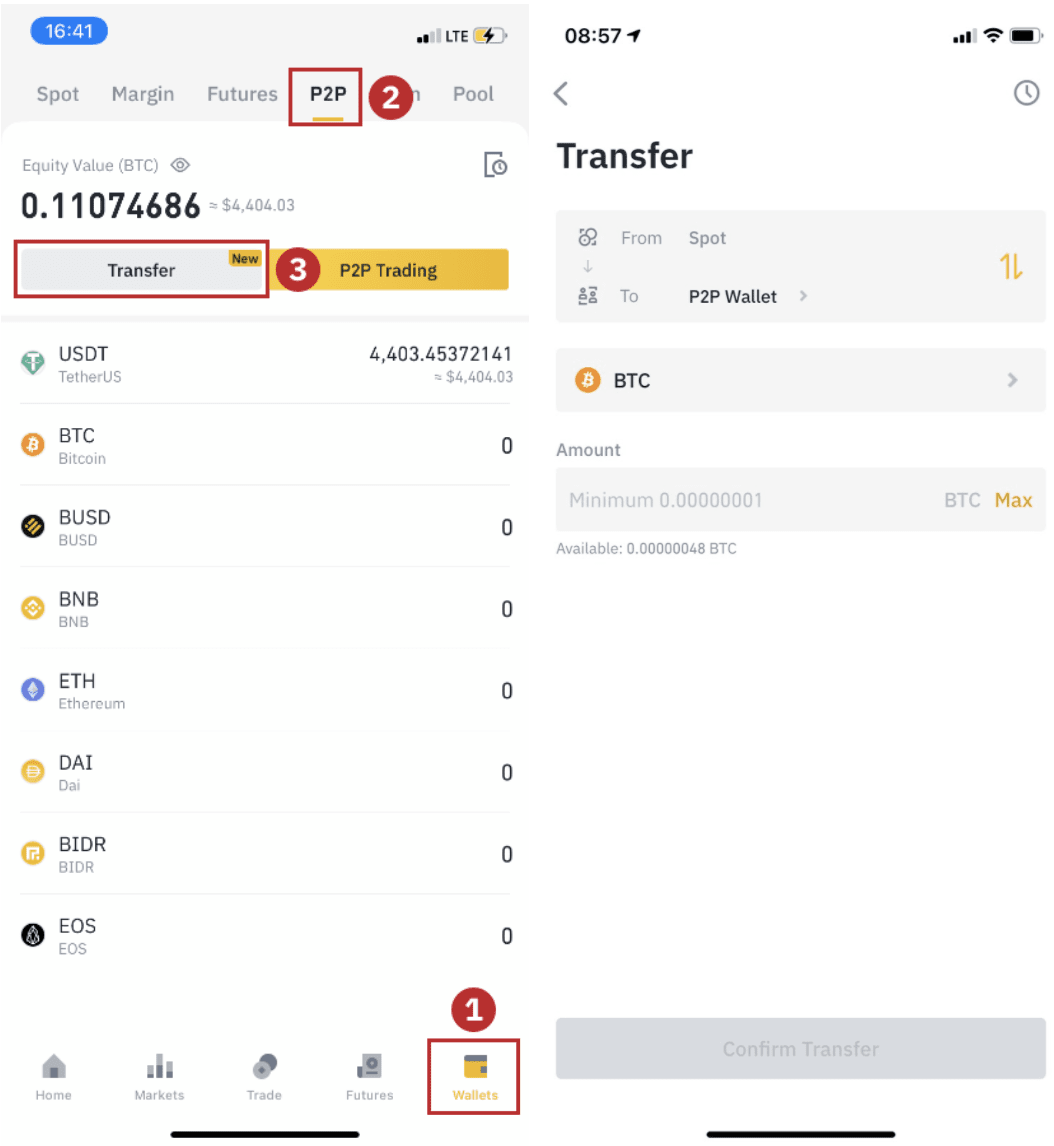
Langkah 2
Klik “ P2P Trading ” pada halaman utama apl untuk membuka halaman P2P pada apl anda. Klik [ Jual ] pada bahagian atas halaman dagangan P2P, pilih syiling (mengambil USDT sebagai contoh di sini), kemudian pilih iklan dan klik " Jual ". 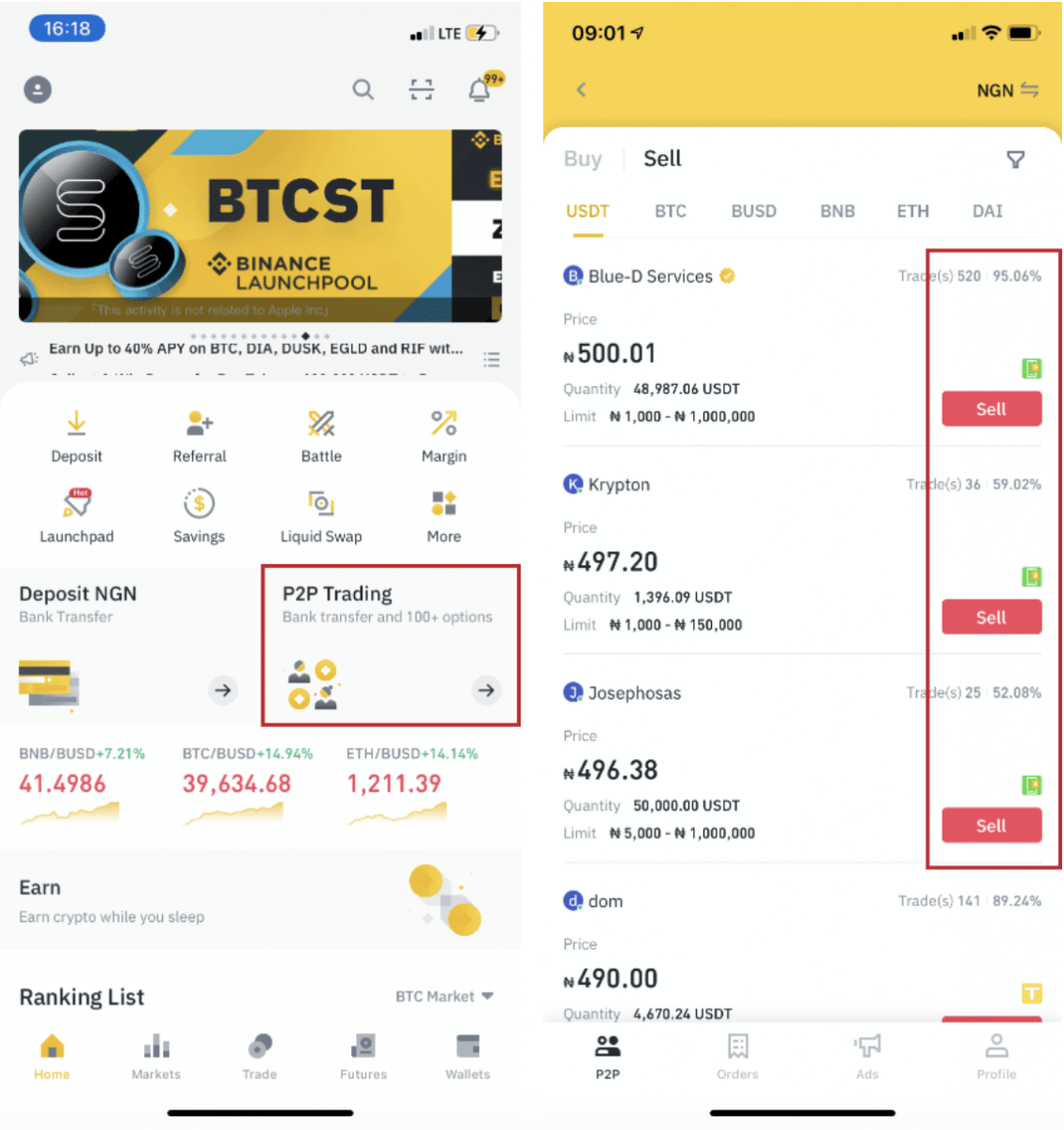
Langkah 3
(1) Masukkan kuantiti yang anda ingin jual, (2) pilih kaedah pembayaran, dan klik “ Jual USDT ” untuk membuat pesanan. 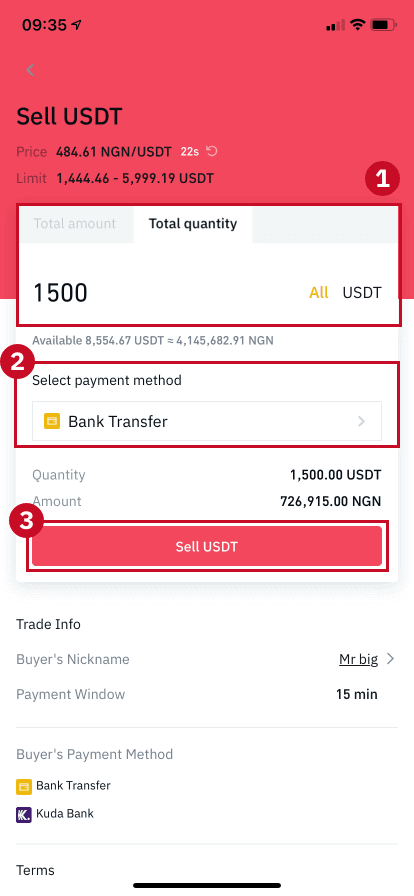
Langkah 4
Transaksi kini akan memaparkan " Pembayaran Belum Selesai" . Selepas pembeli membuat pembayaran, transaksi kini akan memaparkan " Sahkan Penerimaan ". Sila pastikan bahawa anda sebenarnya telah menerima bayaran daripada pembeli, kepada apl/kaedah pembayaran yang anda gunakan. Selepas anda mengesahkan penerimaan wang daripada pembeli, ketik “ Pembayaran diterima ” dan “ Sahkan ” untuk mengeluarkan kripto ke akaun pembeli. Sekali lagi, Jika anda belum menerima sebarang wang, sila JANGAN keluarkan crypto untuk mengelakkan sebarang kerugian kewangan. 
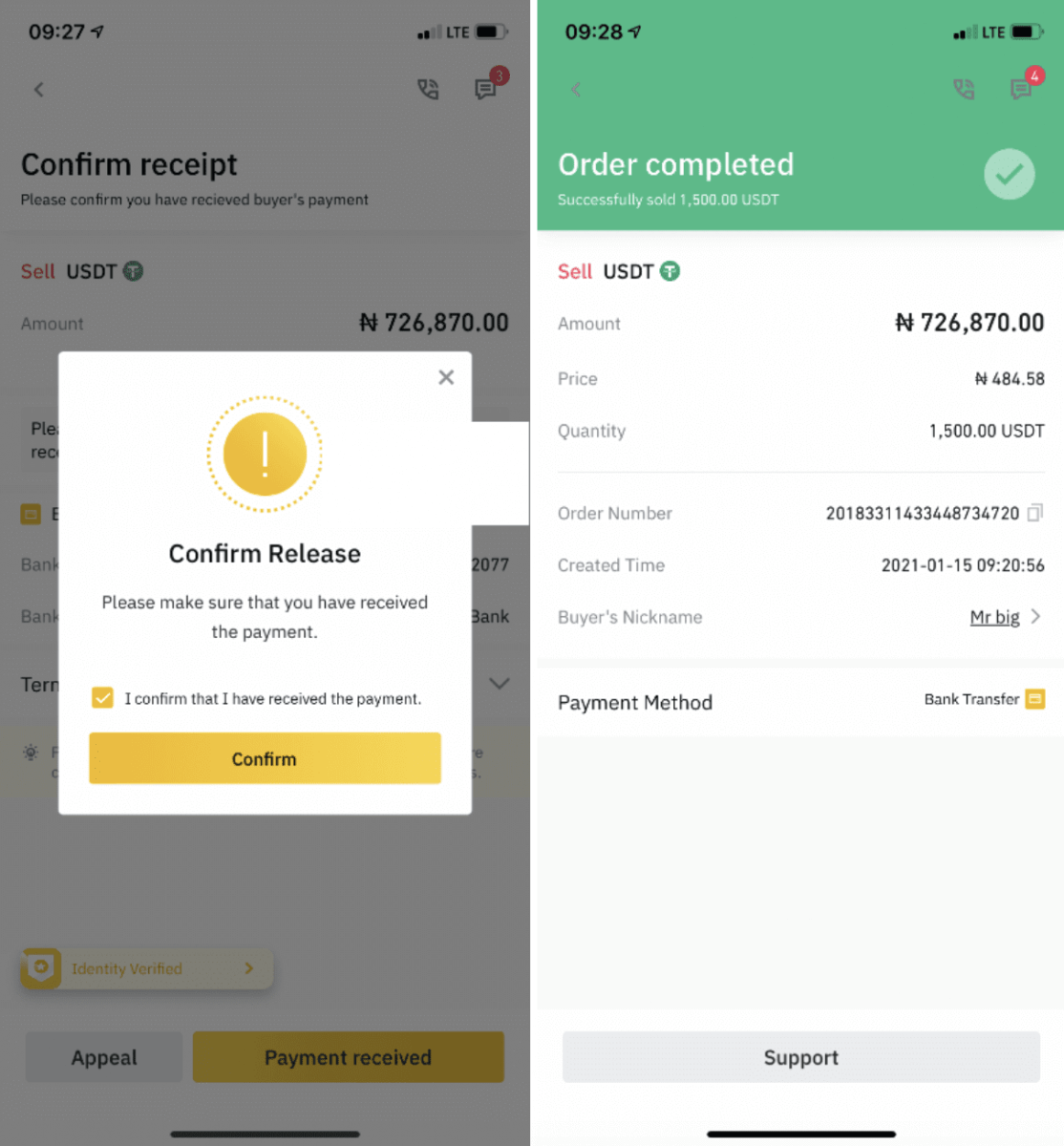
Nota :
Jika anda mempunyai sebarang masalah dalam proses transaksi, anda boleh menghubungi pembeli menggunakan tetingkap sembang di bahagian atas sebelah kanan halaman atau anda boleh mengklik " Rayuan " dan pasukan perkhidmatan pelanggan kami akan membantu anda dalam memproses pesanan. 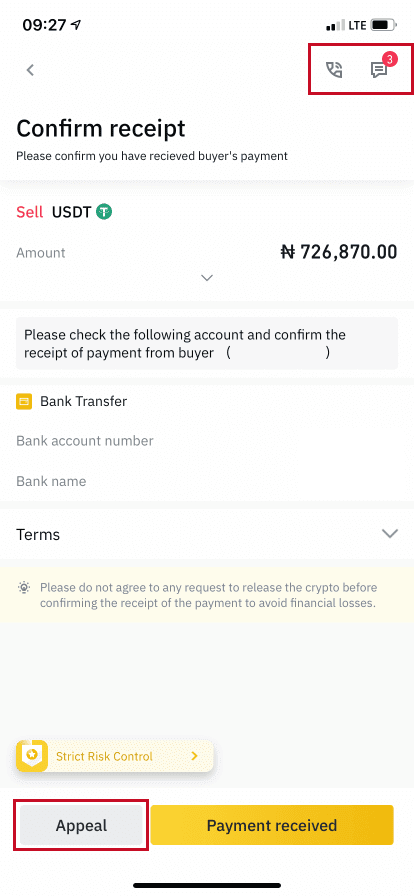
Cara Menjual Kripto kepada Kad Kredit/Debit daripada Binance
Pertukaran mata wang kripto mengenakan bayaran yang kecil untuk transaksi kad kredit atau debit. Ini biasanya lebih tinggi daripada kaedah pembayaran popular lain seperti pindahan bank. Di Binance, kami mengenakan salah satu yuran terendah sehingga sekitar 2%. Sebarang bayaran tambahan akan datang dari pihak bank dan pembekal kad kredit.
Jual Kripto kepada Kad Kredit/Debit (Web)
Anda kini boleh menjual mata wang kripto anda untuk mata wang fiat dan minta ia dipindahkan terus ke kad kredit/debit anda di Binance. 1. Log masuk ke akaun Binance anda dan klik [Beli Kripto] - [Kad Debit/Kredit].
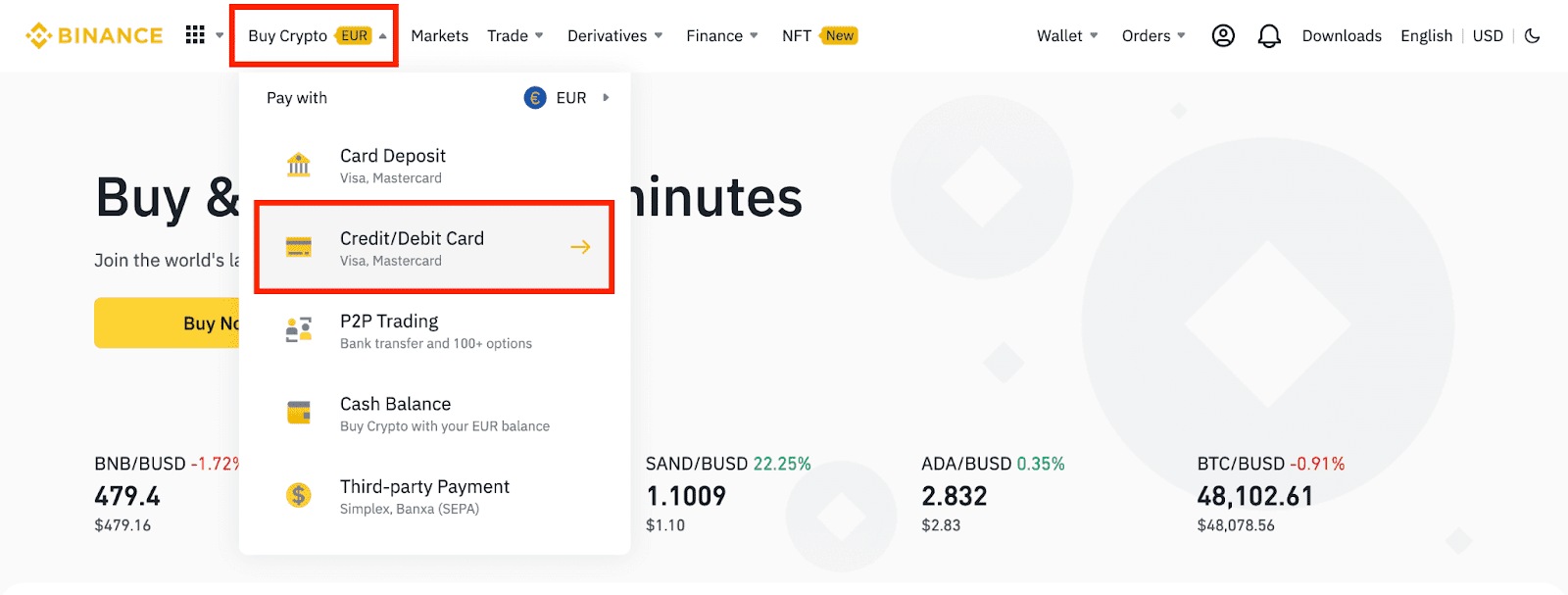
2. Klik [Jual]. Pilih mata wang fiat dan mata wang kripto yang anda ingin jual. Masukkan jumlah kemudian klik [Teruskan] .
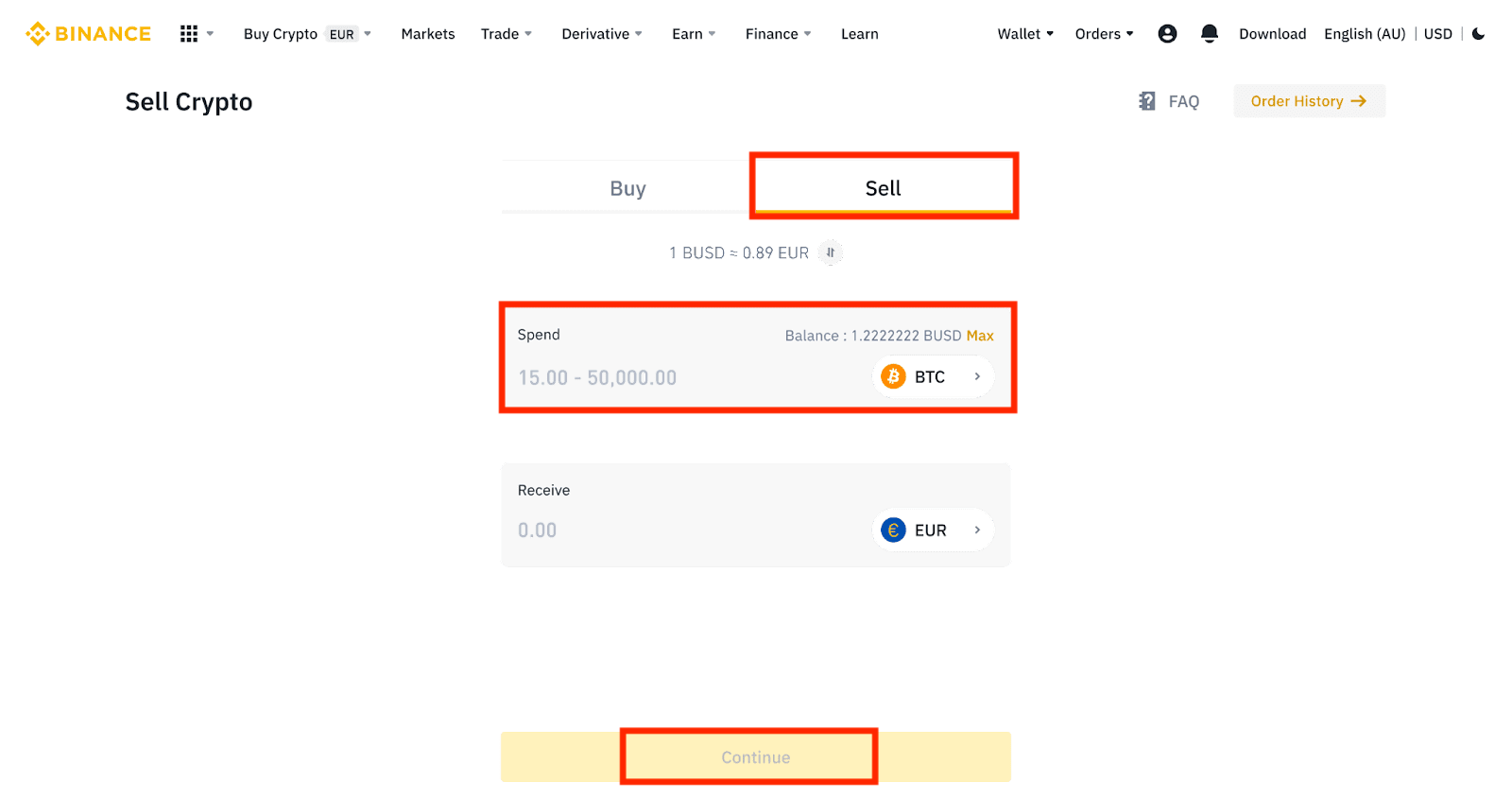
3. Pilih kaedah pembayaran anda. Klik [Urus kad] untuk memilih daripada kad sedia ada anda atau tambah kad baharu.
Anda hanya boleh menyimpan sehingga 5 kad, dan hanya kad Kredit/Debit Visa disokong.
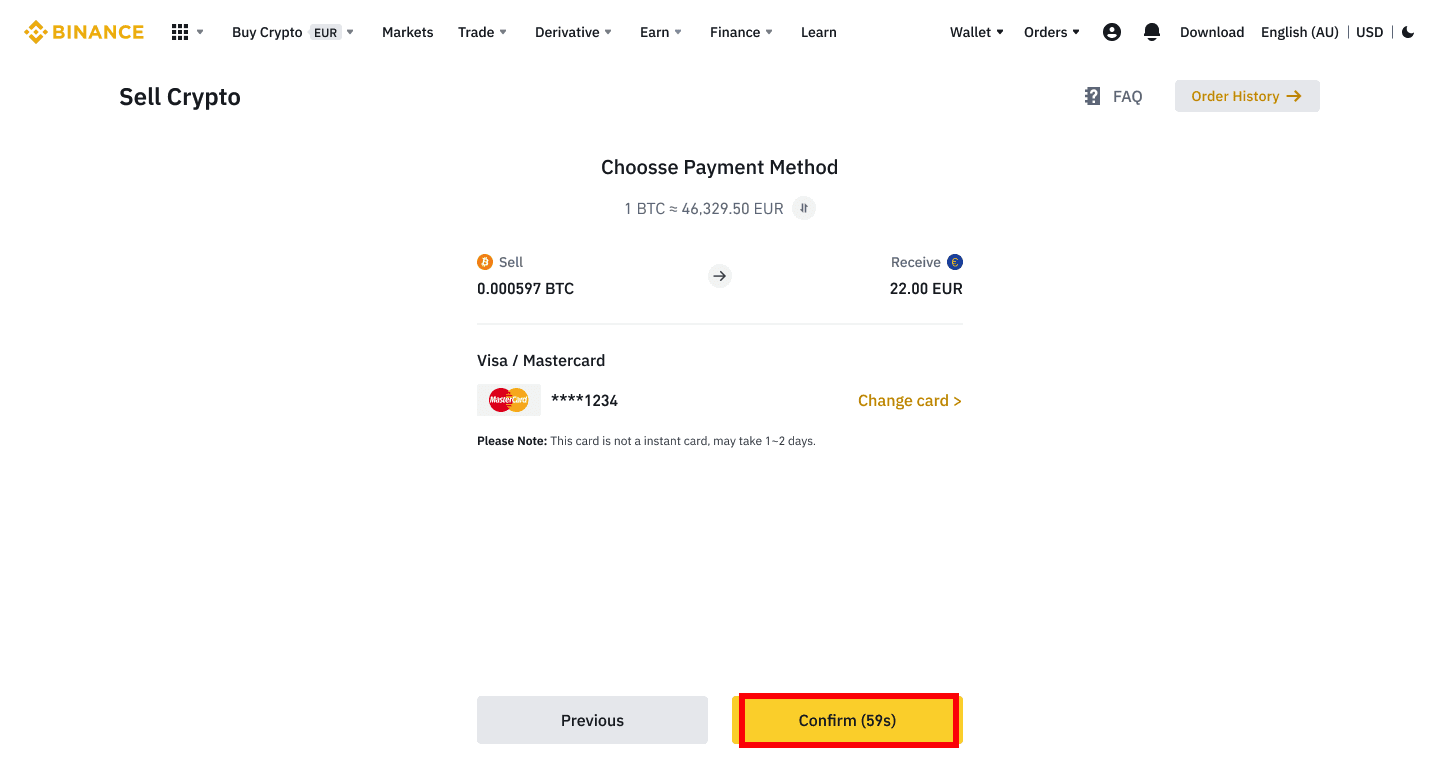
4. Semak butiran pembayaran dan sahkan pesanan anda dalam masa 10 saat, klik [Sahkan] untuk meneruskan. Selepas 10 saat, harga dan jumlah kripto yang anda akan dapat akan dikira semula. Anda boleh klik [Refresh] untuk melihat harga pasaran terkini.
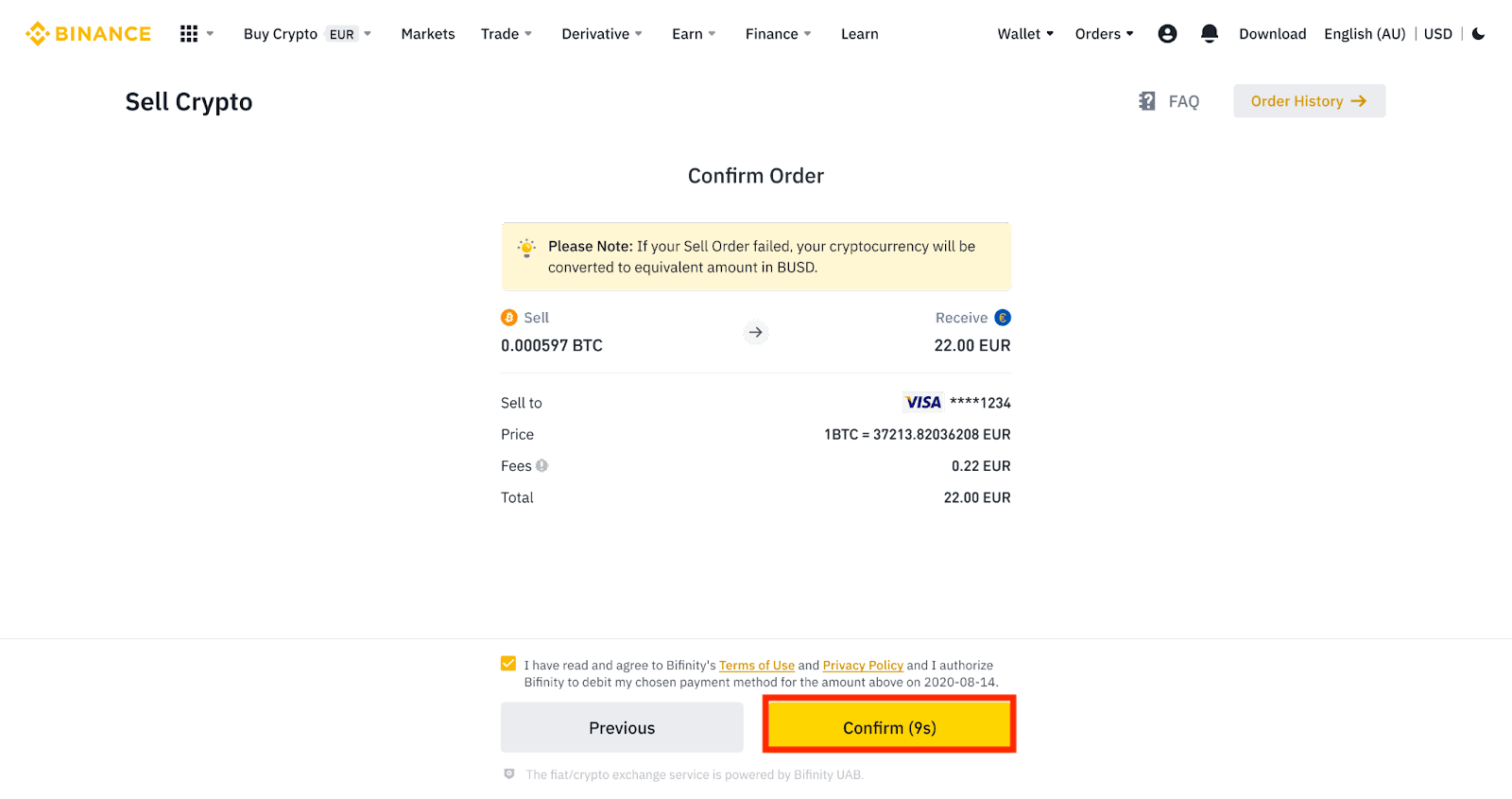
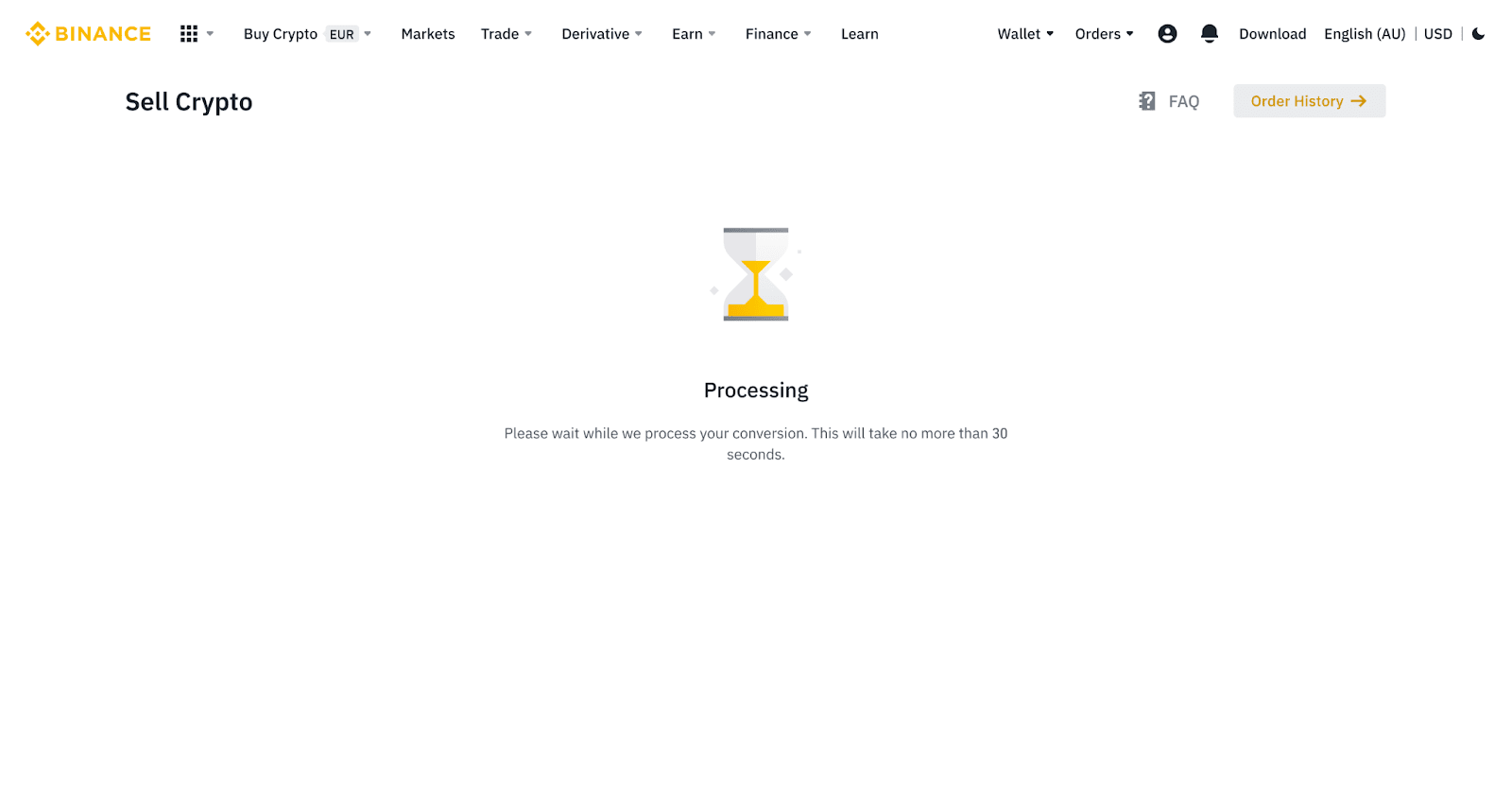
5. Semak status pesanan anda.
5.1 Setelah pesanan anda berjaya diproses, anda boleh klik [Lihat Sejarah] untuk menyemak butiran.
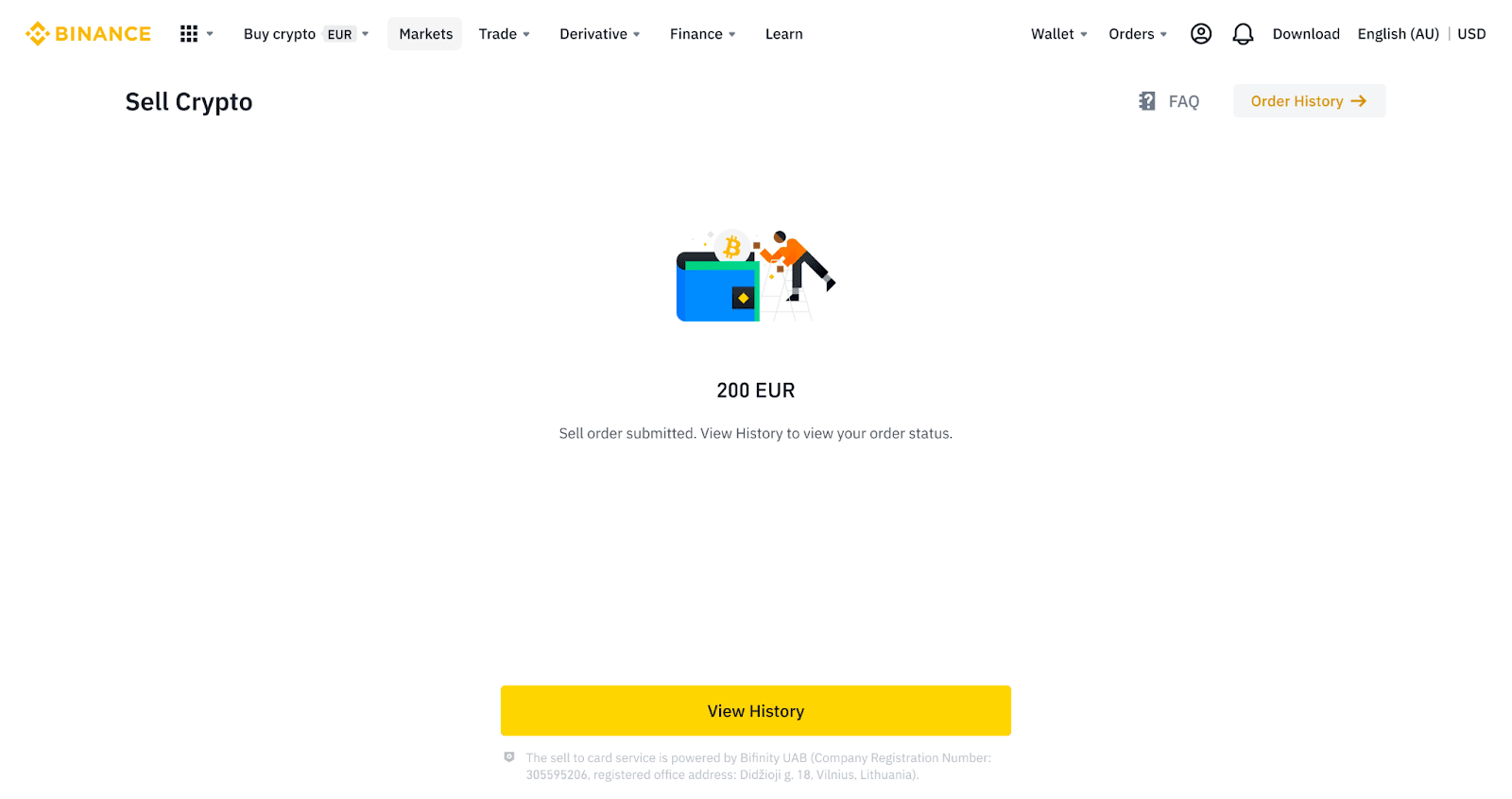
5.2 Jika pesanan anda gagal, jumlah mata wang kripto akan dikreditkan ke Spot Wallet anda dalam BUSD.
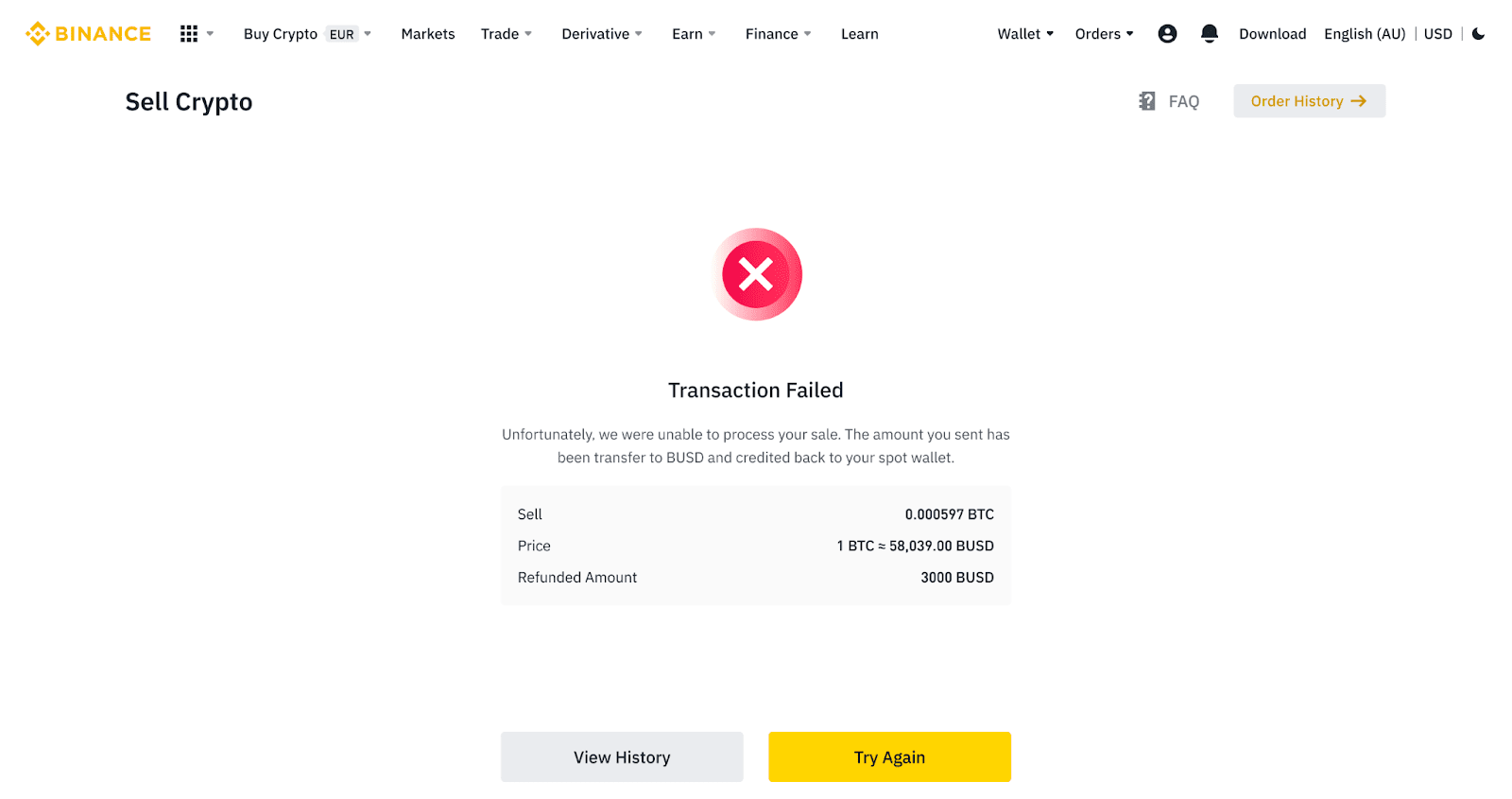
Jual Kripto kepada Kad Kredit/Debit (Apl)
1. Log masuk ke Apl Binance anda dan ketik [Kad Kredit/Debit].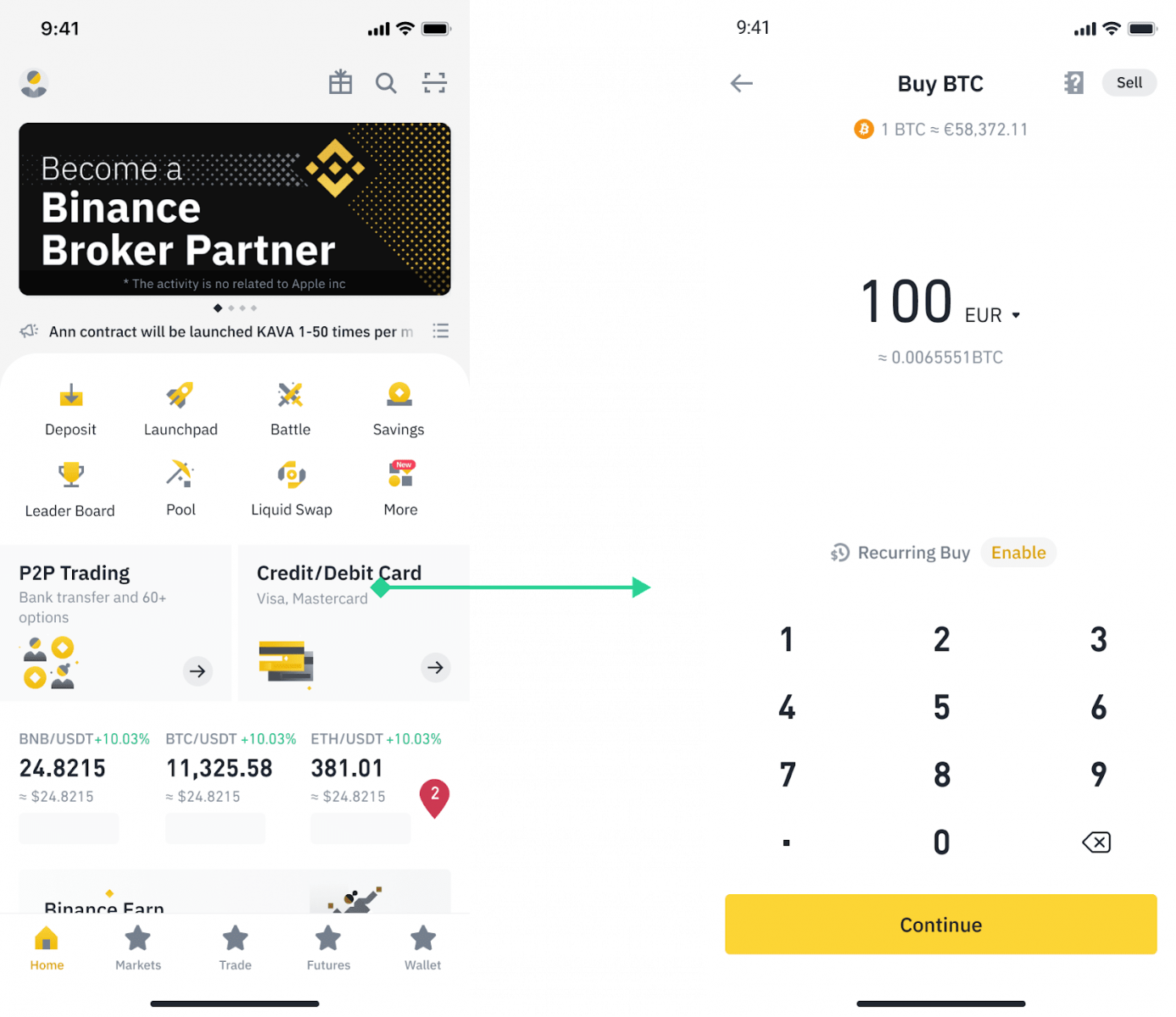
2. Pilih kripto yang ingin anda jual, kemudian ketik [Jual] di penjuru kanan sebelah atas.
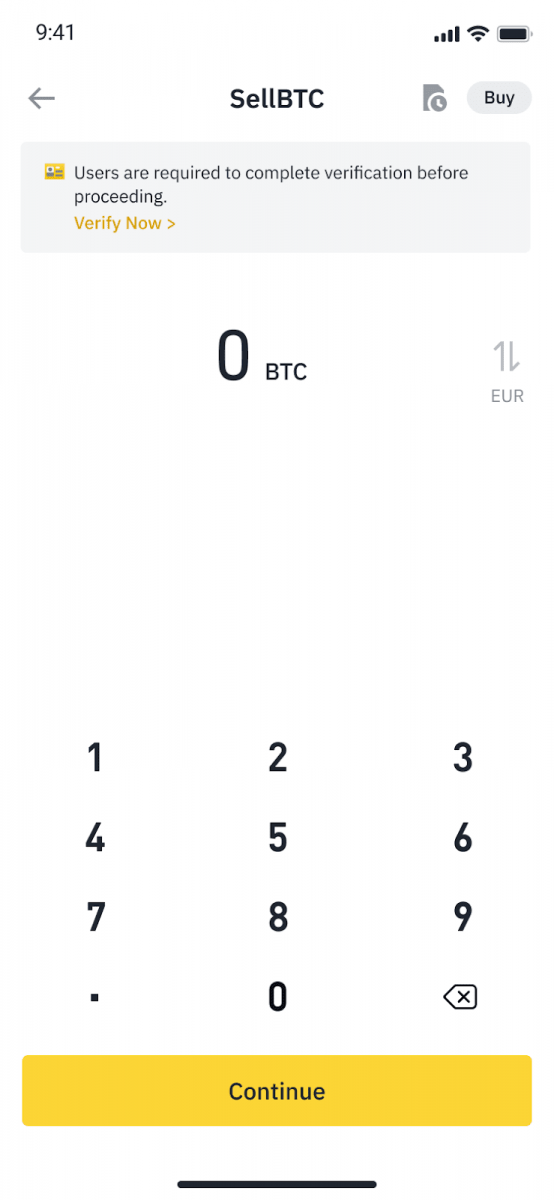
3. Pilih kaedah terima anda. Ketik [Tukar kad] untuk memilih daripada kad sedia ada anda atau tambah kad baharu.
Anda hanya boleh menyimpan sehingga 5 kad, dan hanya kad Kredit/ Debit Visa disokong untuk [Jual kepada Kad].
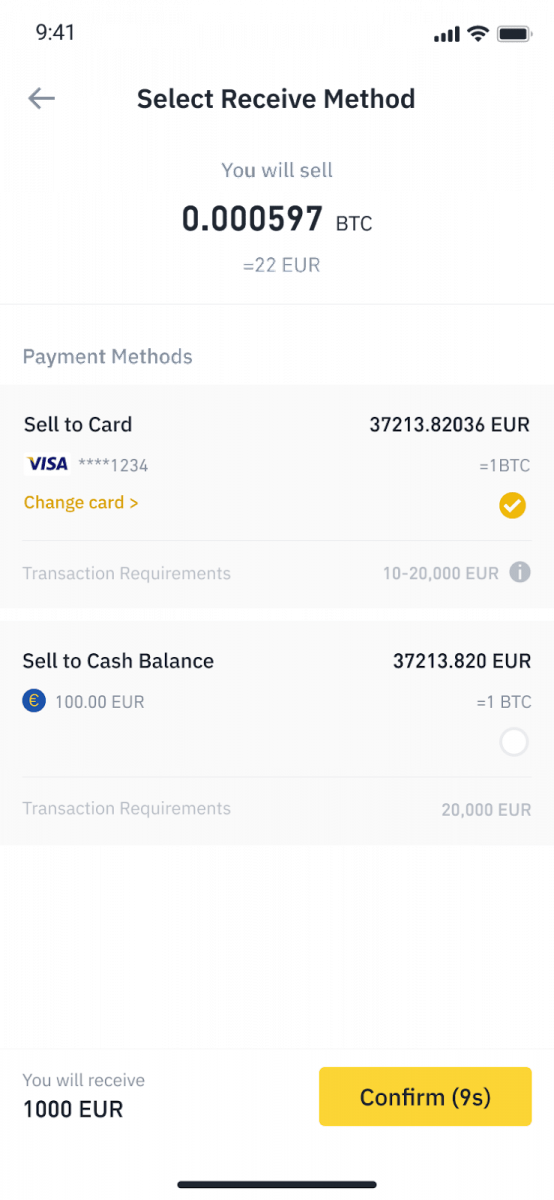
4. Setelah anda berjaya menambah atau memilih kad Kredit/Debit anda, semak dan ketik [Sahkan] dalam masa 10 saat. Selepas 10 saat, harga dan jumlah mata wang fiat akan dikira semula. Anda boleh mengetik [Refresh] untuk melihat harga pasaran terkini.
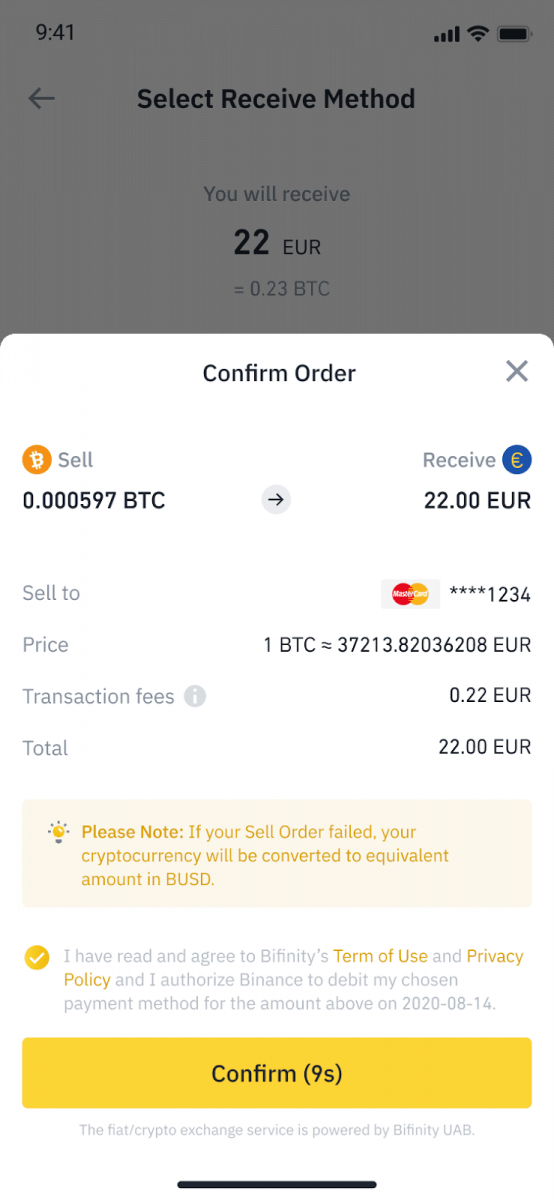
5. Semak status pesanan anda.
5.1 Setelah pesanan anda berjaya diproses, anda boleh ketik [Lihat Sejarah] untuk melihat rekod jualan anda.
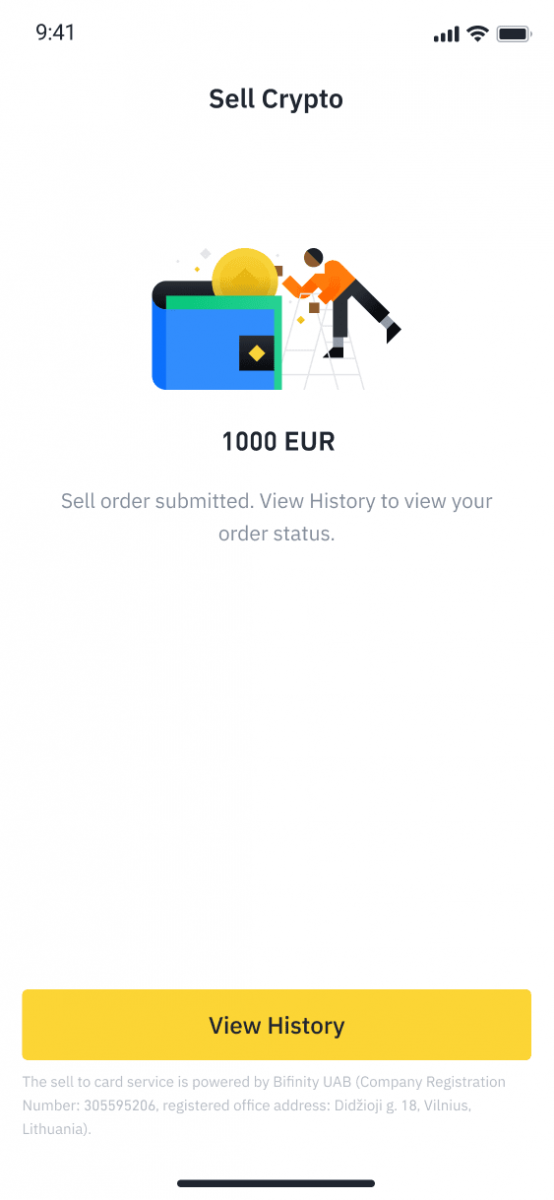
5.2 Jika pesanan anda gagal, jumlah mata wang kripto akan dikreditkan ke Spot Wallet anda dalam BUSD.
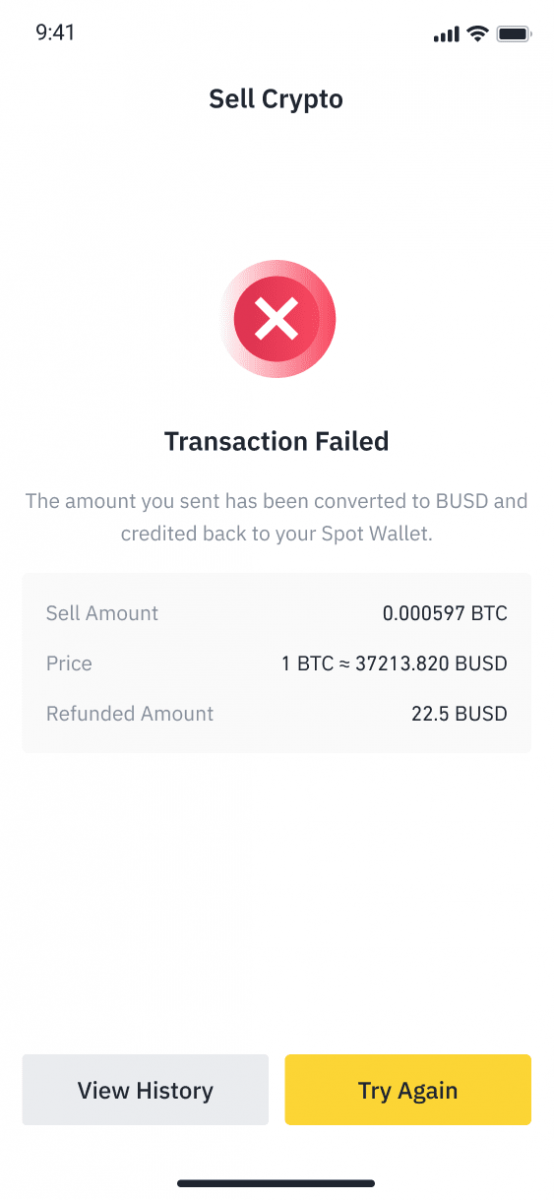
Cara Mengeluarkan Mata Wang Fiat daripada Binance
Ketahui cara anda boleh menggunakan pindahan bank untuk mengeluarkan Mata Wang Fiat dengan akaun dagangan Binance anda.
Keluarkan GBP melalui Perkhidmatan Pembayaran Lebih Pantas (FPS)
Anda kini boleh mengeluarkan GBP daripada Binance melalui Perkhidmatan Pembayaran Lebih Pantas (FPS) di Binance. Sila ikut arahan dengan teliti untuk berjaya mengeluarkan GBP ke akaun bank anda. 1. Log masuk ke akaun Binance anda dan pergi ke [Dompet] - [Fiat and Spot].
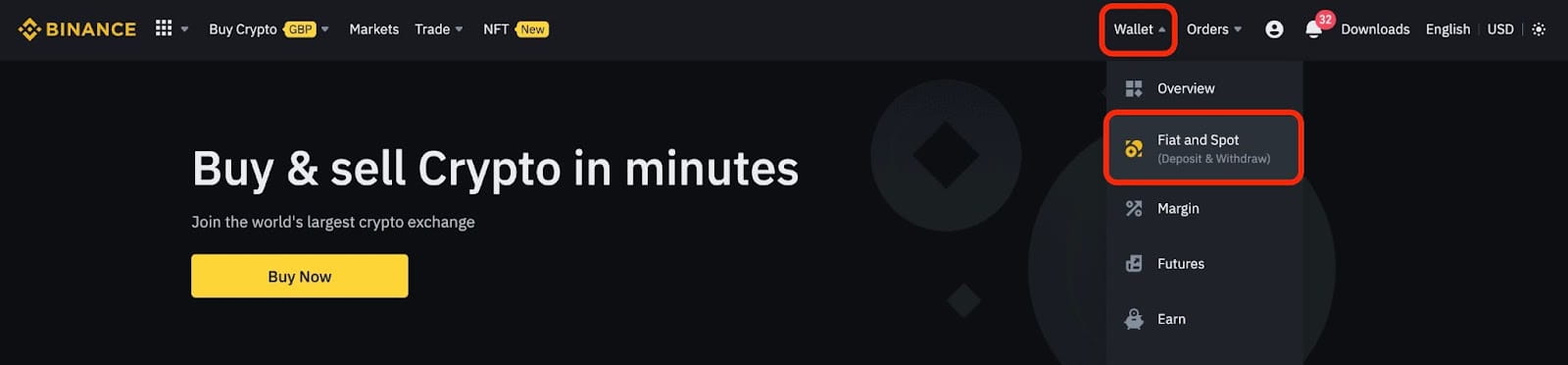
Dan klik [Tarik balik].
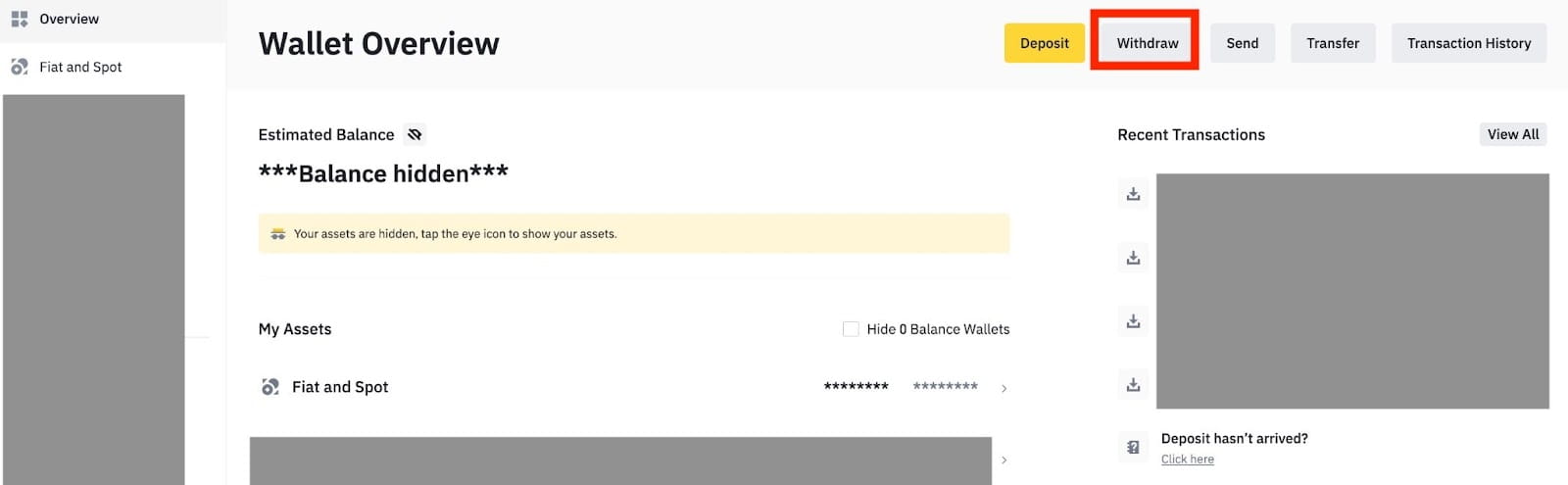
2. Klik pada [Pindahan Bank (Pembayaran Lebih Cepat)].
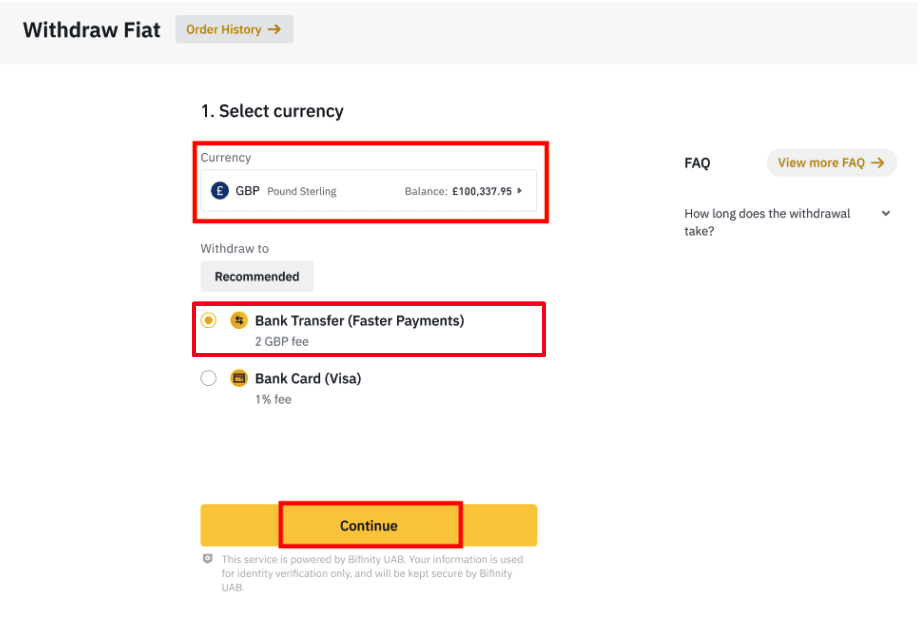
Sila ambil perhatian bahawa jika anda mempunyai kripto yang ingin anda keluarkan ke akaun bank anda, anda mesti terlebih dahulu menukar/menjualnya kepada GBP sebelum memulakan pengeluaran GBP.
3. Jika anda membuat pengeluaran buat kali pertama, sila sahkan sekurang-kurangnya satu akaun bank dengan berjaya menyelesaikan transaksi deposit sekurang-kurangnya 3 GBP sebelum membuat pesanan pengeluaran.
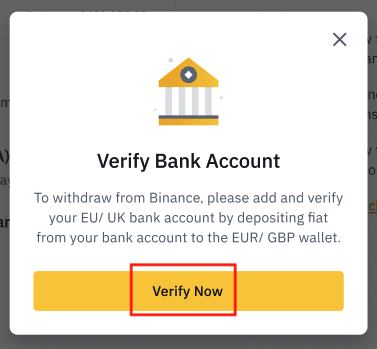
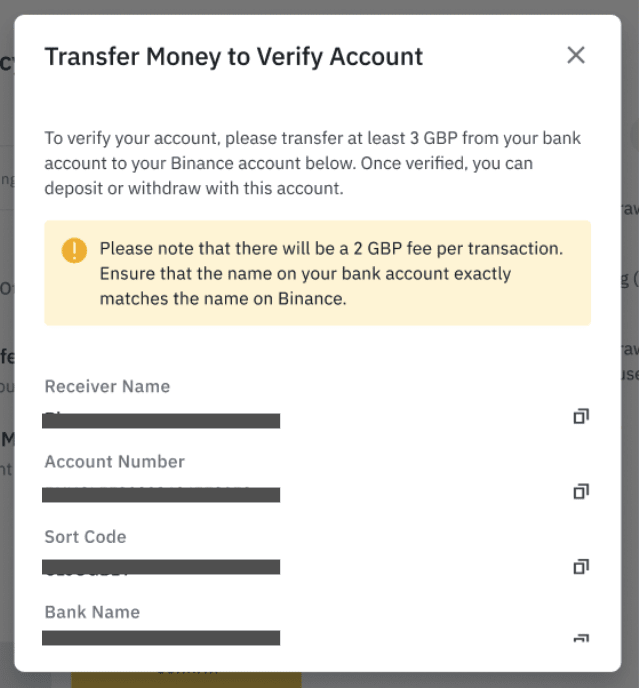
4. Masukkan amaun yang anda ingin keluarkan daripada baki GBP anda, pilih salah satu daripada akaun bank yang didaftarkan, dan klik [Teruskan] untuk membuat permintaan pengeluaran.
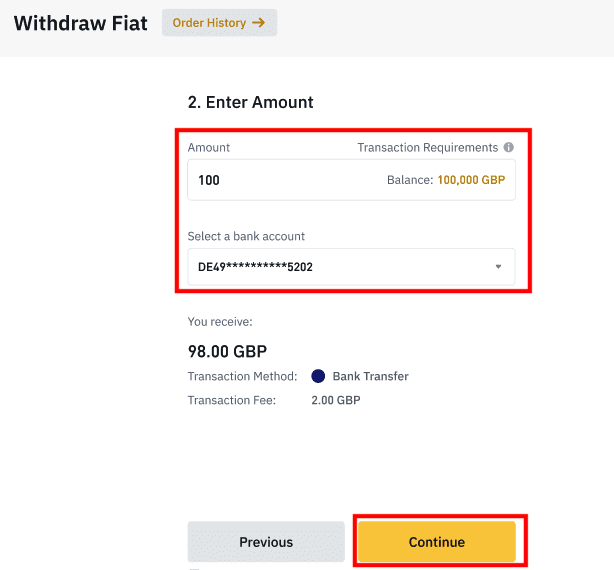
Sila ambil perhatian bahawa anda hanya boleh mengeluarkan wang ke akaun bank yang sama yang digunakan untuk mendepositkan GBP.
5. Sahkan maklumat pengeluaran, dan lengkapkan pengesahan dua faktor untuk mengesahkan pengeluaran GBP.
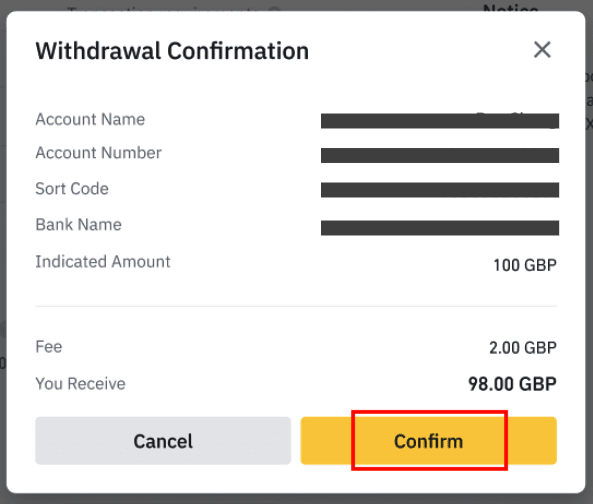
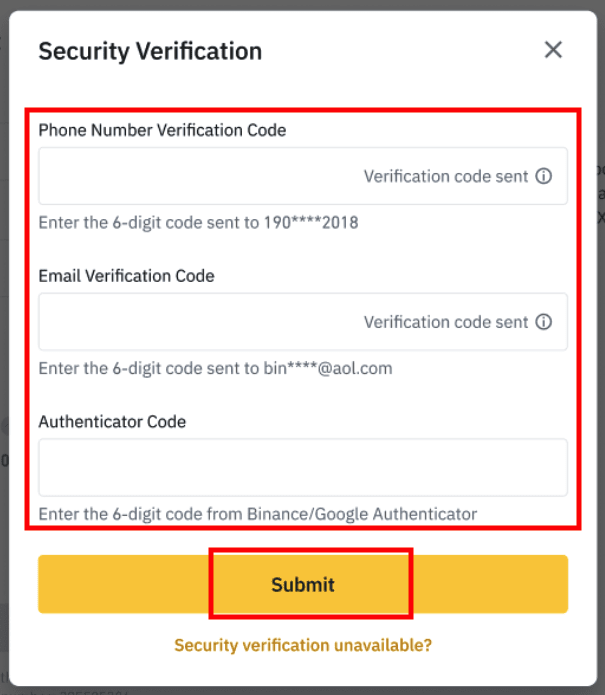
6. GPB anda akan dikeluarkan ke akaun bank anda tidak lama lagi. Sila hubungi Sokongan Pelanggan atau gunakan chatbot kami jika anda memerlukan bantuan lanjut.
Keluarkan USD melalui SWIFT
Anda boleh mengikuti arahan di bawah untuk mengeluarkan USD daripada Binance melalui SWIFT.1. Log masuk ke akaun Binance anda dan pergi ke [Dompet] - [Fiat and Spot].
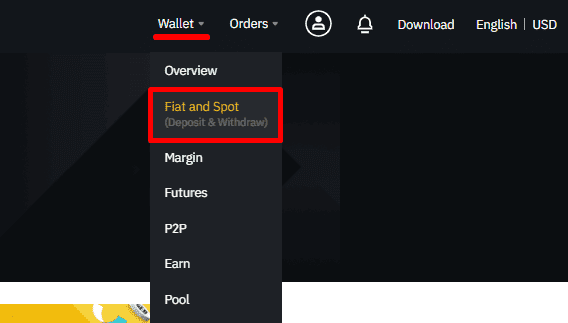
2. Klik [Withdraw].
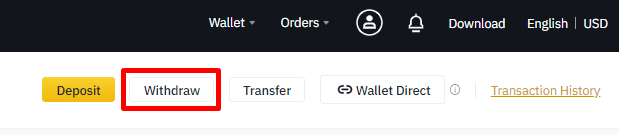
3. Di bawah tab [Withdraw Fiat], pilih [USD] dan [Bank transfer (SWIFT)]. Klik [Teruskan] untuk membuat permintaan pengeluaran.
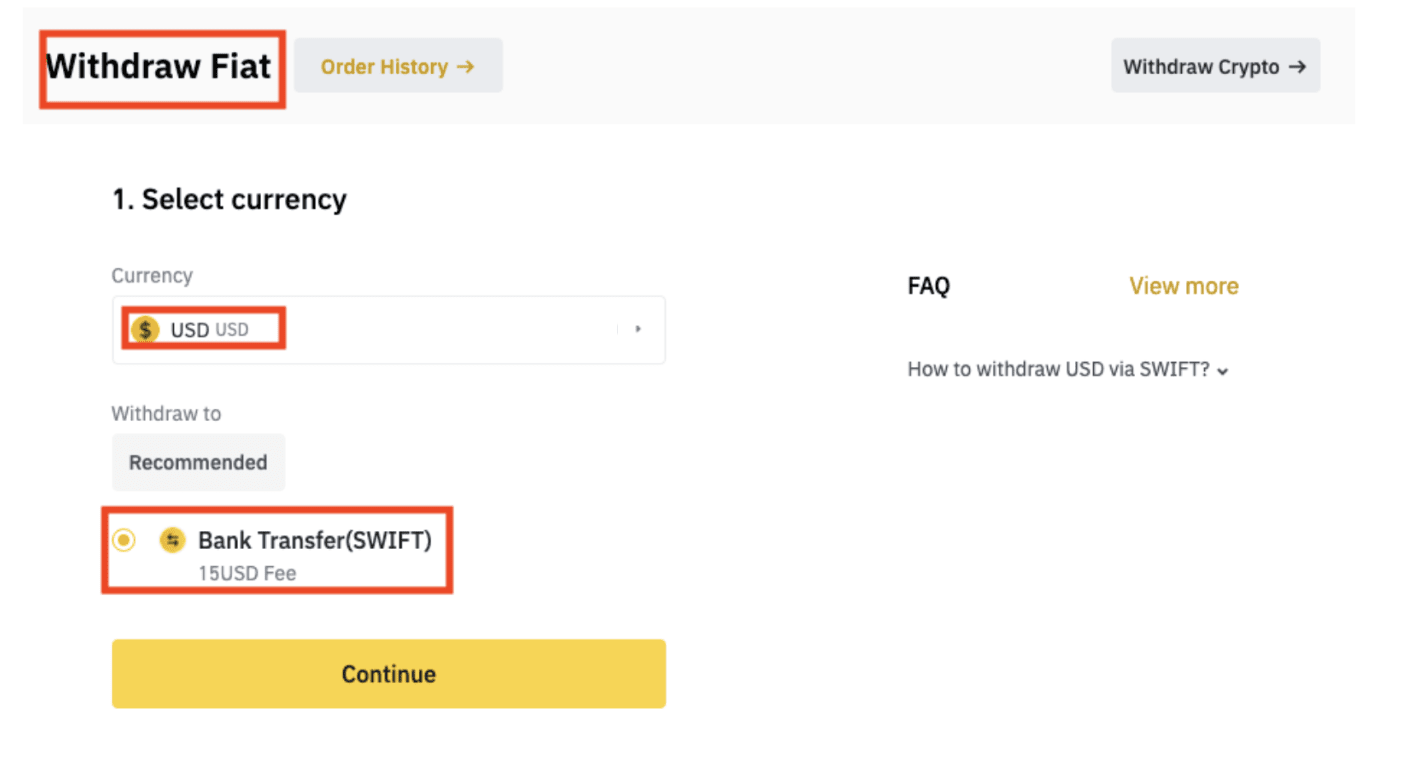
4. Masukkan butiran akaun anda. Nama anda akan diisi secara automatik di bawah [Nama Penerima]. Klik [Teruskan].
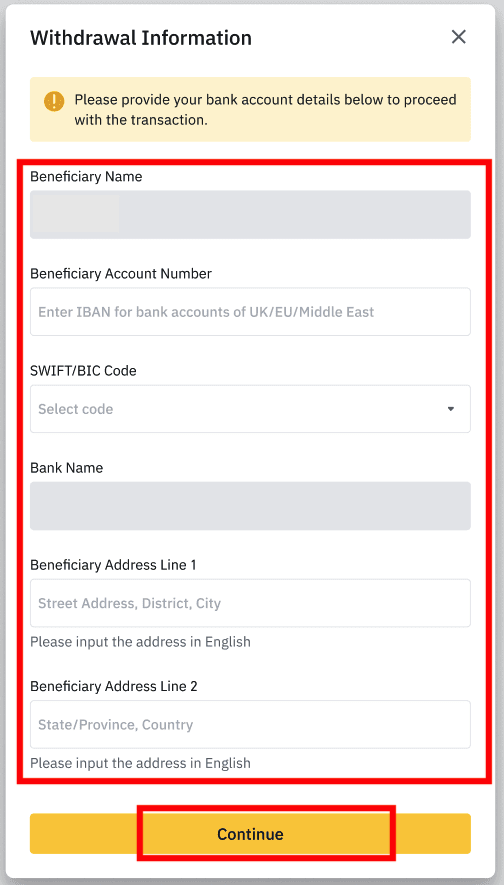
5. Masukkan jumlah pengeluaran dan anda akan melihat yuran transaksi. Klik [Teruskan].
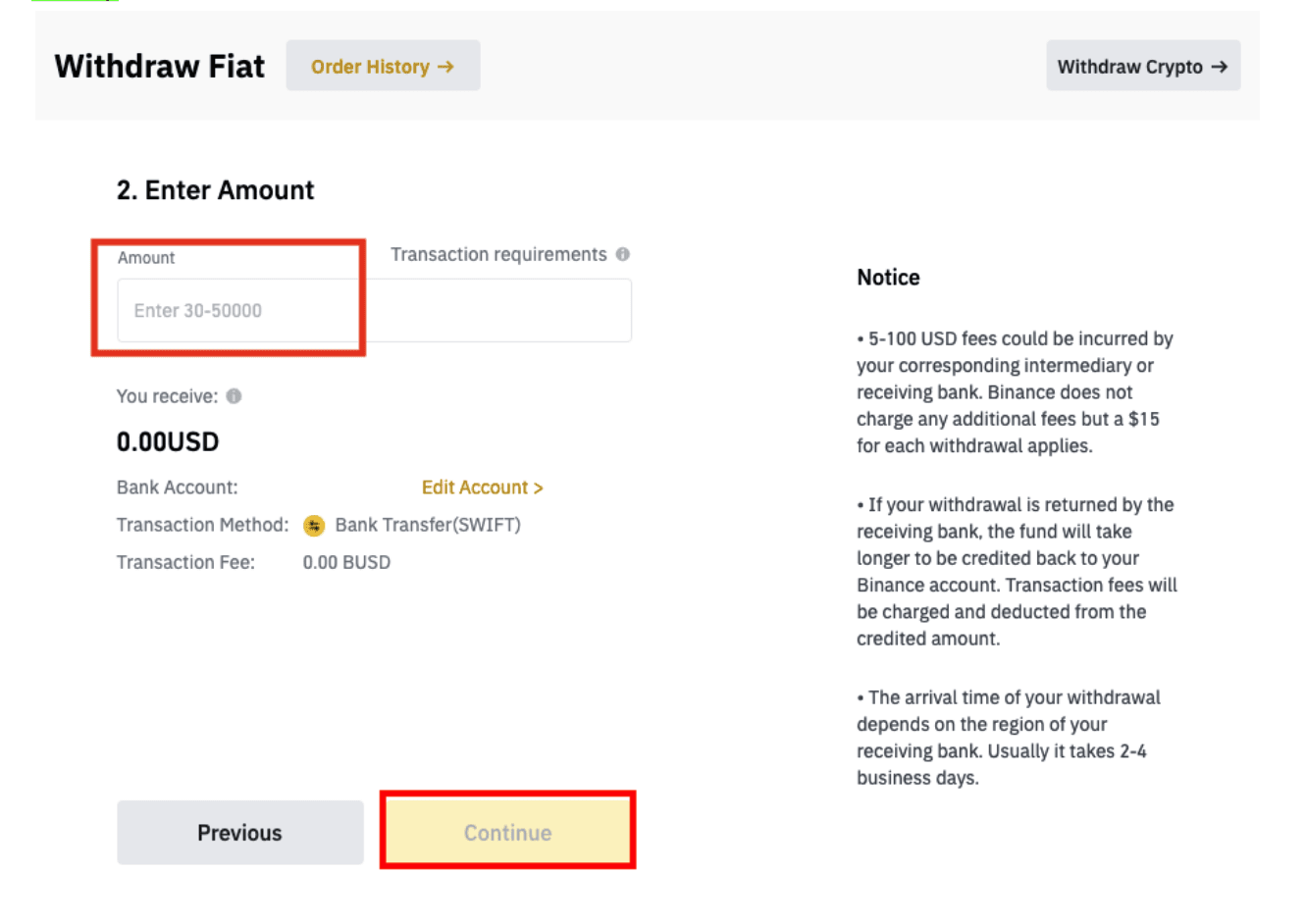
6. Semak butiran dengan teliti dan sahkan pengeluaran. Biasanya, anda akan menerima dana dalam masa 2 hari bekerja. Sila tunggu dengan sabar untuk transaksi diproses.
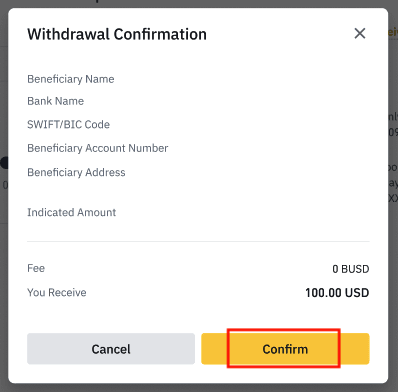
Soalan Lazim (FAQ)
Mengapa pengeluaran saya kini tiba?
Saya telah membuat pengeluaran dari Binance ke bursa/dompet lain, tetapi saya belum menerima dana saya lagi. kenapa? Memindahkan dana daripada akaun Binance anda ke bursa atau dompet lain melibatkan tiga langkah:
- Permintaan pengeluaran pada Binance
- Pengesahan rangkaian rantaian blok
- Deposit pada platform yang sepadan
Biasanya, TxID (ID Transaksi) akan dijana dalam masa 30-60 minit, menunjukkan bahawa Binance telah berjaya menyiarkan transaksi pengeluaran.
Walau bagaimanapun, mungkin masih mengambil sedikit masa untuk transaksi tertentu itu disahkan, dan lebih lama lagi untuk dana dikreditkan ke dompet destinasi. Jumlah pengesahan rangkaian yang diperlukan berbeza-beza untuk rantaian blok yang berbeza.
Contohnya:
- Urus niaga Bitcoin disahkan bahawa BTC anda didepositkan ke dalam akaun anda yang sepadan selepas mencapai 1 pengesahan rangkaian.
- Aset anda dibekukan buat sementara waktu sehingga transaksi deposit asas mencapai 2 pengesahan rangkaian.
Nota :
- Jika penjelajah blockchain menunjukkan bahawa transaksi tidak disahkan, sila tunggu proses pengesahan selesai. Ini berbeza-beza bergantung pada rangkaian blockchain.
- Jika penjelajah blokchain menunjukkan bahawa transaksi telah disahkan, ini bermakna dana anda telah berjaya dihantar dan kami tidak dapat memberikan sebarang bantuan lanjut mengenai perkara ini. Anda perlu menghubungi pemilik/pasukan sokongan alamat destinasi untuk mendapatkan bantuan lanjut.
- Jika TxID belum dijana 6 jam selepas mengklik butang pengesahan daripada mesej e-mel, sila hubungi Sokongan Pelanggan kami untuk mendapatkan bantuan dan lampirkan tangkapan skrin sejarah pengeluaran transaksi yang berkaitan. Sila pastikan anda telah memberikan maklumat di atas supaya ejen Perkhidmatan Pelanggan boleh membantu anda tepat pada masanya.
Bagaimanakah cara saya menyemak status transaksi pada rantaian blok?
Log masuk ke Binance, dan klik pada [Dompet]-[Gambaran Keseluruhan]-[Sejarah transaksi] untuk mencari rekod pengeluaran mata wang kripto anda. Jika [Status] menunjukkan bahawa transaksi sedang "diproses", sila tunggu sehingga proses pengesahan selesai.
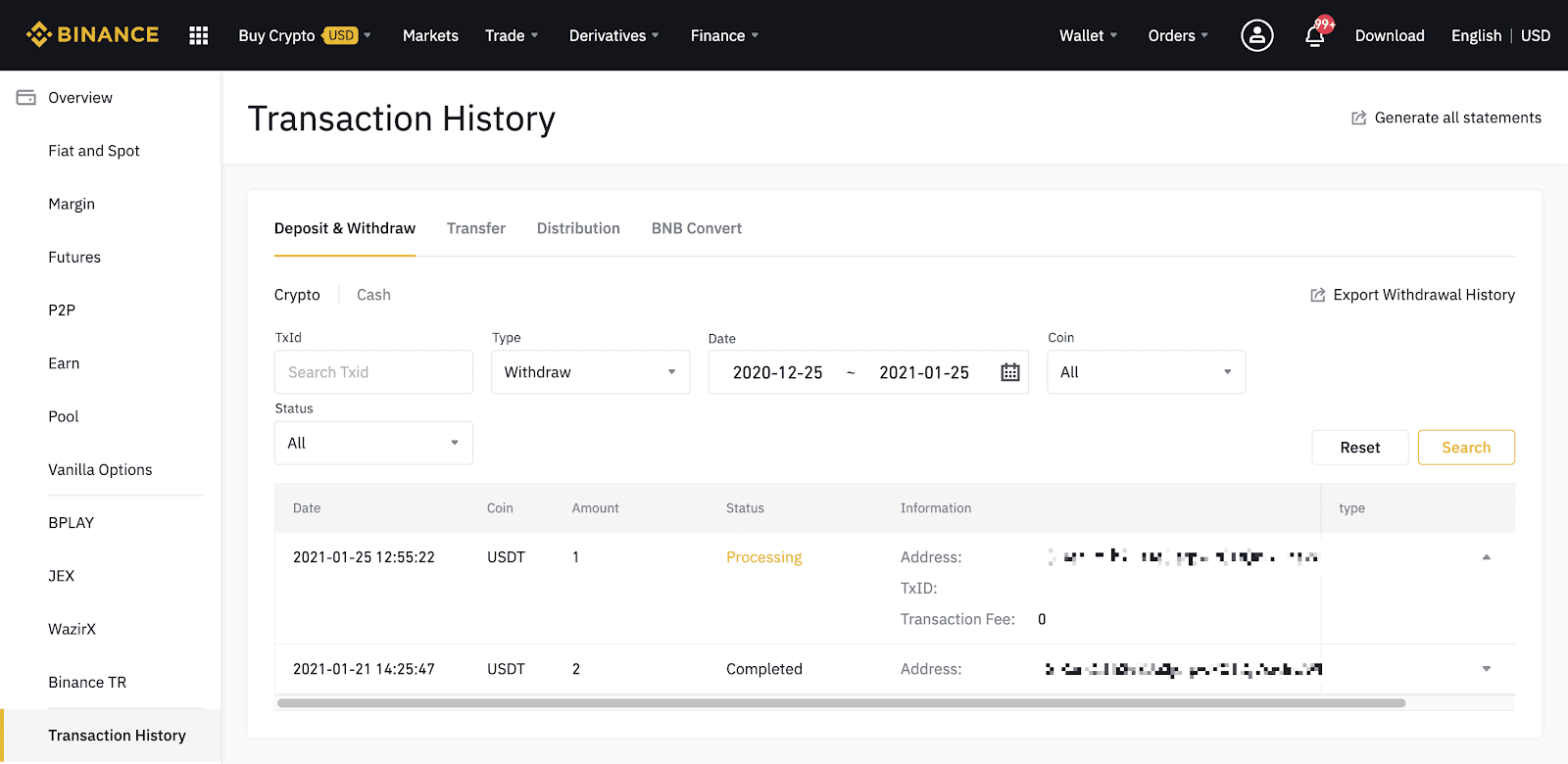
Jika [Status] menunjukkan bahawa transaksi itu "Selesai", anda boleh mengklik pada [TxID] untuk menyemak butiran transaksi dalam penjelajah blok.
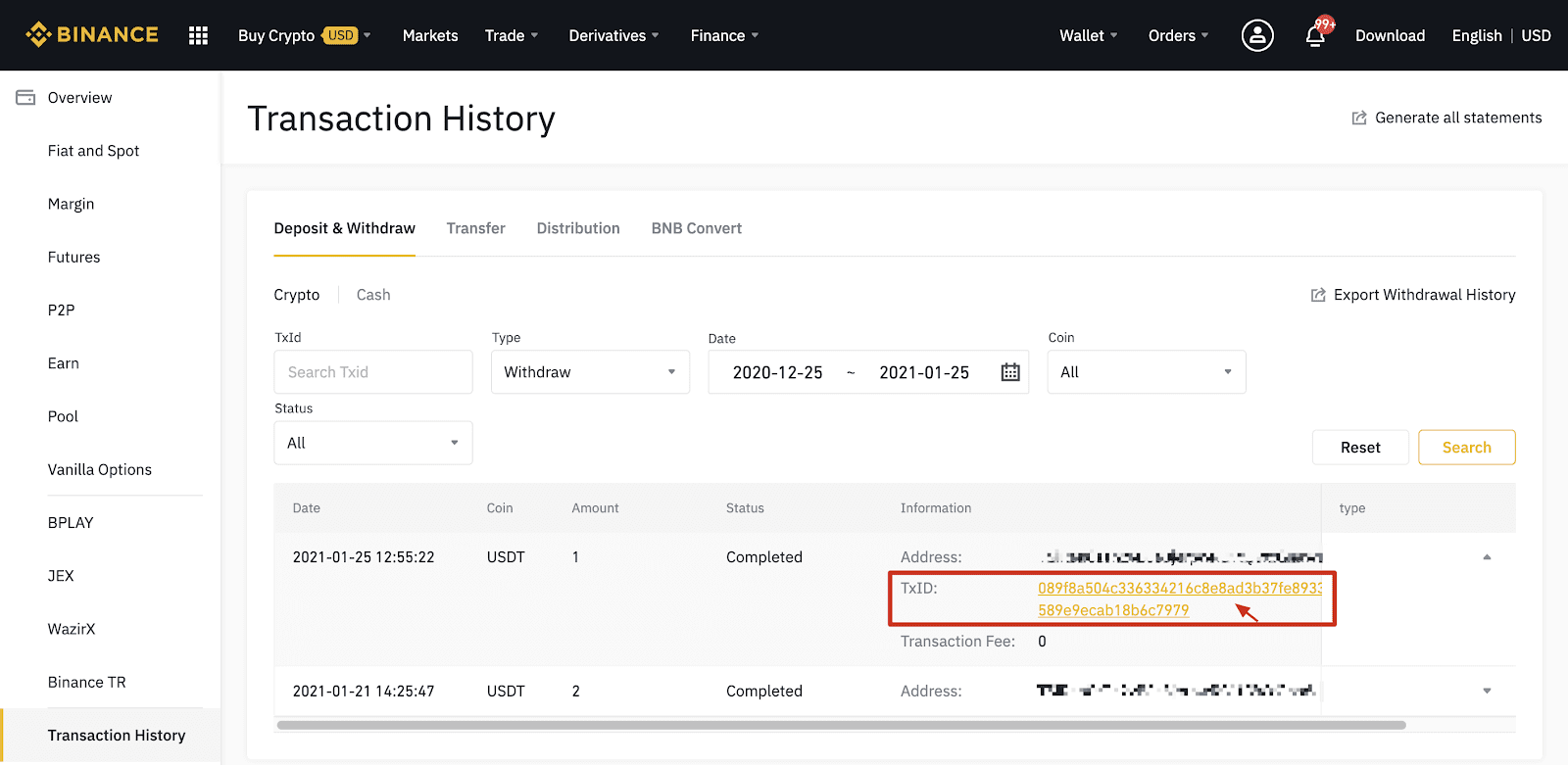
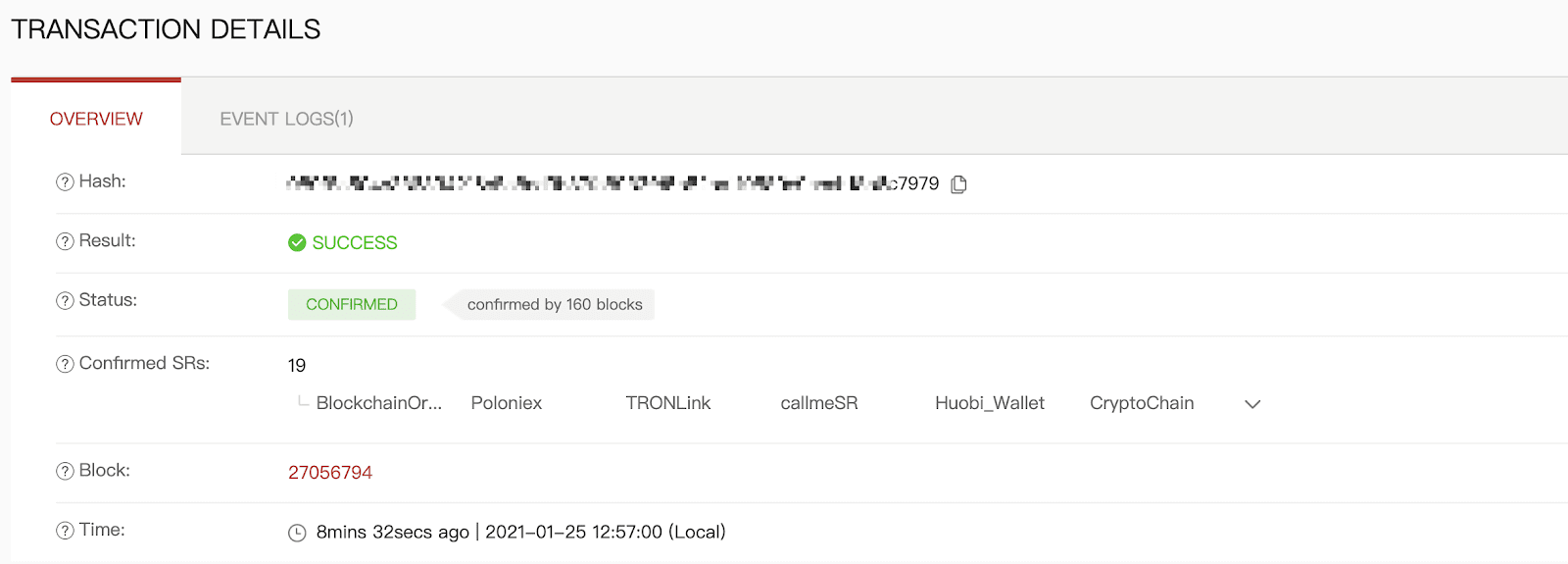
Penarikan diri ke Alamat yang Salah
Sistem kami memulakan proses pengeluaran sebaik sahaja anda mengklik pada [Serah] selepas lulus pengesahan keselamatan. E-mel pengesahan pengeluaran boleh dikenal pasti mengikut baris subjek mereka bermula dengan: “[Binance] Pengeluaran Diminta Daripada……”. 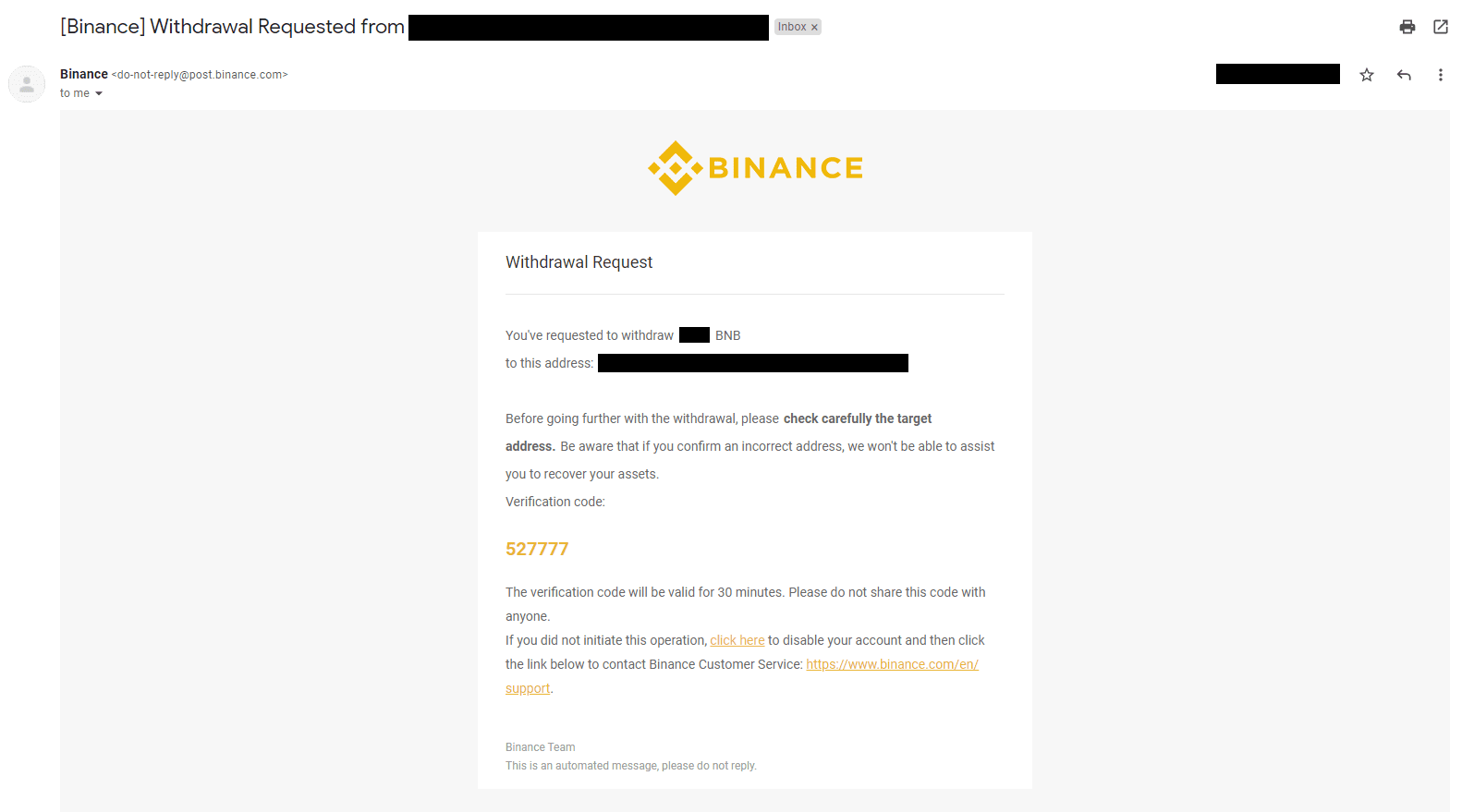
Jika anda tersilap mengeluarkan dana ke alamat yang salah, kami tidak dapat mencari penerima dana anda dan memberi anda sebarang bantuan lanjut. Jika anda telah menghantar syiling anda ke alamat yang salah secara tidak sengaja, dan anda mengenali pemilik alamat ini, kami mengesyorkan anda menghubungi sokongan pelanggan platform tersebut.
Adakah tawaran yang saya lihat pada pertukaran P2P disediakan oleh Binance?
Tawaran yang anda lihat pada halaman penyenaraian tawaran P2P tidak ditawarkan oleh Binance. Binance berfungsi sebagai platform untuk memudahkan perdagangan, tetapi tawaran disediakan oleh pengguna secara individu.
Sebagai peniaga P2P, bagaimana saya dilindungi?
Semua perdagangan dalam talian dilindungi oleh escrow. Apabila iklan disiarkan, jumlah kripto untuk iklan ditempah secara automatik daripada dompet p2p penjual. Ini bermakna jika penjual melarikan wang anda dan tidak mengeluarkan kripto anda, sokongan pelanggan kami boleh mengeluarkan kripto kepada anda daripada dana simpanan. Jika anda menjual, jangan sekali-kali mengeluarkan dana sebelum anda mengesahkan bahawa anda telah menerima wang daripada pembeli. Harap maklum bahawa sesetengah kaedah pembayaran yang digunakan pembeli tidak serta-merta dan mungkin menghadapi risiko panggilan balik.
Kesimpulan: Akses Selamat dan Transaksi Lancar pada Binance
Log masuk dan pengeluaran dana daripada Binance adalah proses yang selamat dan mudah. Dengan mengikut langkah yang digariskan di atas, pengguna boleh mengakses akaun mereka dengan cekap dan mengeluarkan kedua-dua fiat dan mata wang kripto dengan yakin.
Sentiasa pastikan bahawa bukti kelayakan log masuk anda dilindungi dan sahkan butiran pengeluaran dengan teliti untuk mengelakkan ralat. Selamat berdagang!


